Page 1

’11.10
Page 2
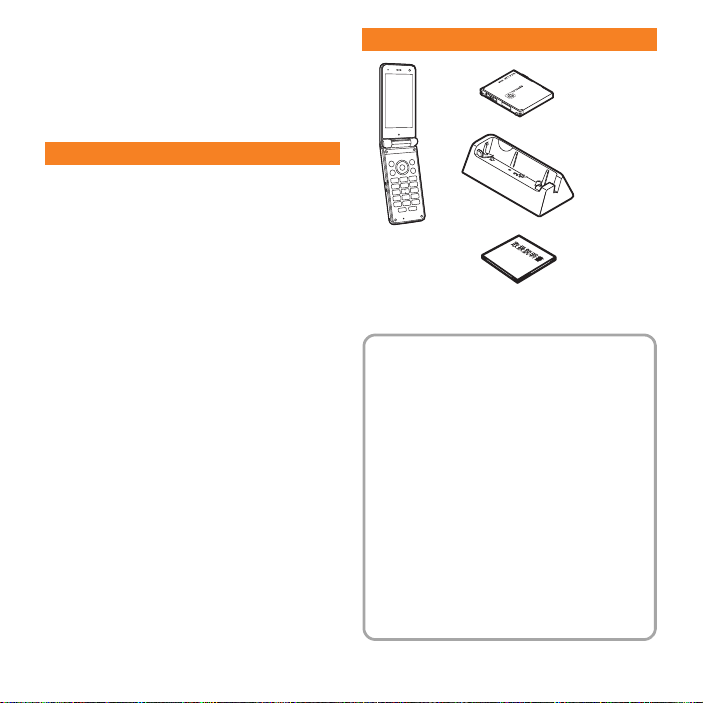
このたびは、「docomo STYLE series SH-11C」
SH-11C本体
バー SH53含む)
電池パック
SH23
卓上ホルダ
SH32
取扱説明書
(本書)
本書では、主にきせかえツールの設定が本体
色「Pink」の場合で説明しています。
本書に記載している画面やイラストはイ
メージです。実際の製品とは異なる場合があ
ります。
この『SH-11C取扱説明書』の本文中において
は、「SH-11C」を「FOMA端末」と表記させて
いただいております。あらかじめご了承くだ
さい。
FOMAカード( 緑 色・白 色 )をご利用のお客様
は、本書内に記載している「ドコモUIMカー
ド」は「FOMAカード」と読み替えてくださ
い。
本書の内容の一部または全部を無断転載す
ることは禁止されています。
本書の内容に関して、将来予告なしに変更す
ることがあります。
はじめに
をお買い上げいただきまして、まことにありが
とうございます。SH-11Cをご利用の前に、本書
をご覧になり、正しくお取り扱いください。
SH-11Cの操作説明について
SH-11Cの操作は、本書のほかに、「使いかたガイ
ド」(本FOMA端末に搭載)や「取扱説明書(詳細
版)」(PDFファイル)で説明しています。
「取扱説明書」(本書)
画面の表示内容や基本的な機能の操作につ
いて説明
「使いかたガイド」(本FOMA端末に搭載)
よく使われる機能の概要や操作について説
明
SH-11Cから ノーマルメニューで[便利
ツール]/[使いかたガイド]/項目を選ぶ
「取扱説明書(詳細版)」(PDFファイル)
すべての機能の詳しい案内や操作について
説明
パソコンから ドコモのホームページでダ
ウンロード
http://www.nttdocomo.co.jp/support/
trouble/manual/download/index.html
※ 本書の最新情報もダウンロードできます。
なお、URLおよび掲載内容については、将
来予告なしに変更することがあります。
本体付属品
本FOMA端末に対応したオプション品について
はnP.83
Page 3
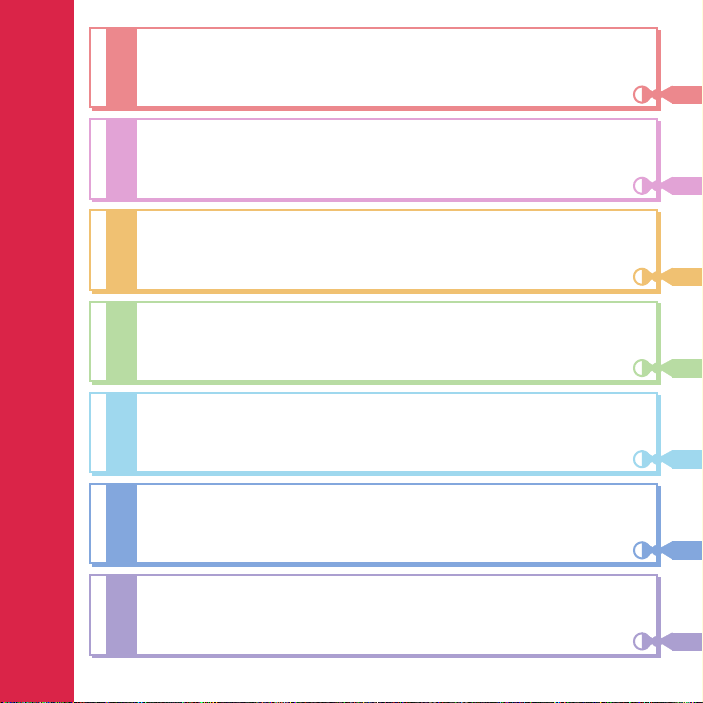
目
次
は じ め に
よ
り
便
利
に
そ
の
他
た
の
し
む
し
ら
べ
る
基
本
の
操
作
つ
な
が
る
サポート. . . . . . . . . . . . . . . . . . . . . . 77
付録. . . . . . . . . . . . . . . . . . . . . . . . . . 84
Quick Manual . . . . . . . . . . . . . . . . 101
索引. . . . . . . . . . . . . . . . . . . . . . . . . 116
事前の準備 . . . . . . . . . . . . . . . . . . . . 26
画面の説明 . . . . . . . . . . . . . . . . . . . . 30
文字入力. . . . . . . . . . . . . . . . . . . . . . 34
音/画面設定 . . . . . . . . . . . . . . . . . . 35
ロック/セキュリティ . . . . . . . . . . 40
電話. . . . . . . . . . . . . . . . . . . . . . . . . . 44
メール. . . . . . . . . . . . . . . . . . . . . . . . 50
電話帳. . . . . . . . . . . . . . . . . . . . . . . . 53
iモード/フルブラウザ . . . . . . . . 54
iチャネル . . . . . . . . . . . . . . . . . . . . 57
地図・GPS. . . . . . . . . . . . . . . . . . . . . 58
カメラ. . . . . . . . . . . . . . . . . . . . . . . . 60
ワンセグ. . . . . . . . . . . . . . . . . . . . . . 63
Music . . . . . . . . . . . . . . . . . . . . . . . . 65
iアプリ/iウィジェット . . . . . . 68
iモーション・ムービー . . . . . . . . . 69
おサイフケータイ . . . . . . . . . . . . . . 70
iコンシェル . . . . . . . . . . . . . . . . . . 71
便利ツール. . . . . . . . . . . . . . . . . . . . 72
データ管理. . . . . . . . . . . . . . . . . . . . 73
FOMA端末について . . . . . . . . . . . . . 2
SH-11Cでできること . . . . . . . . . . . . 3
各部の名称と機能 . . . . . . . . . . . . . . . 4
安全上のご注意(必ずお守りください)
. . . . . . . . . . . . . . . . . . . . . . . . . . . . . . . 6
取り扱い上のご注意 . . . . . . . . . . . . 16
防水/防塵性能 . . . . . . . . . . . . . . . . 20
はじめに
1
Page 4
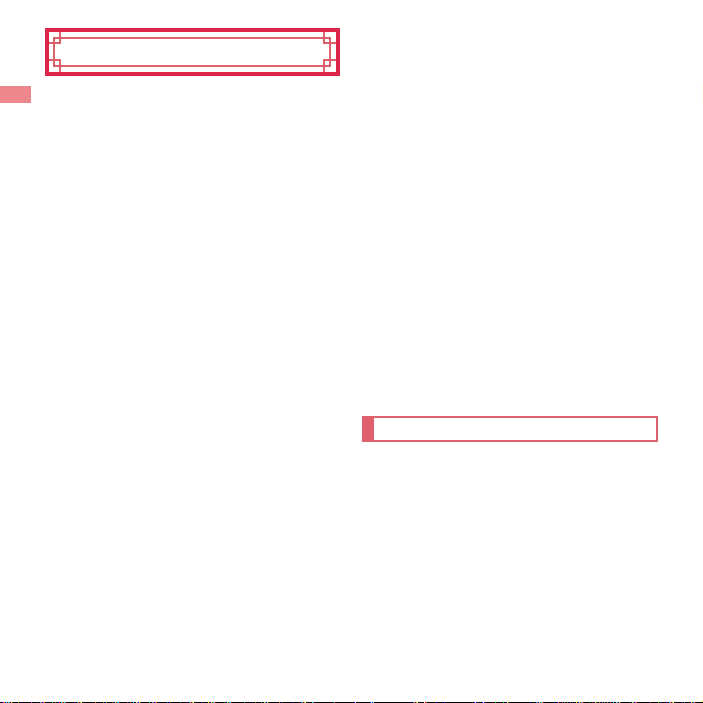
FOMA端末について
SH-11Cは、W-CDMA方式に対応しています。
FOMA端末は無線を使用しているため、トンネ
ル・地下・建物の中などで電波の届かないとこ
ろ、屋外でも電波の弱いところおよびFOMA
サービスエリア外ではご使用になれません。ま
た、高層ビル・マンションなどの高層階で見晴ら
しのよい場所であってもご使用になれない場合
があります。なお、電波が強くアンテナマークが
3本表示されている状態で、移動せずに使用し
ている場合でも通話が切れる場合がありますの
で、ご了承ください。
FOMA端末は電波を利用している関係上、第三
者により通話を傍受されるケースもないとはい
えません。しかし、W-CDMA方式では秘話機能を
すべての通話について自動的にサポートします
ので、第三者が受信機で傍受したとしても、ただ
の雑音としか聞きとれません。
FOMA端末は音声をデジタル信号に変換して無
線による通信を行っていることから、電波状態
の悪いところへ移動するなど送信されてきたデ
ジタル信号を正確に復元できない場合には、実
際の音声と異なって聞こえる場合があります。
お客様ご自身でFOMA端末に登録された情報内
容(電話帳、スケジュール、メモ、伝言メモ、音声
メモなど)は、別にメモを取るなどして保管して
くださるようお願いします。FOMA端末の故障
や修理、機種変更やその他の取り扱いなどに
よって、万が一、登録された情報内容が消失して
しまうことがあっても、当社としては責任を負
いかねますのであらかじめご了承ください。
はじめに
2
大切なデータはmicroSDカードに保存すること
をおすすめします。また、パソコンをお持ちの場
合は、ドコモケータイdatalinkを利用して電話帳
やメール、スケジュールなどの情報をパソコン
に転送・保管できます。
お客様はSSL/TLSをご自身の判断と責任におい
てご利用することを承諾するものとします。お客
様によるSSL/TLSのご利用にあたり、ドコモお
よび別掲の認証会社はお客様に対しSSL/TLSの
安全性などに関し何ら保証を行うものではなく、
万が一何らかの損害が発生したとしても一切責任
を負いませんので、あらかじめご了承ください。
認証会社: 日本ベリサイン株式会社、サイバー
このFOMA端末は、FOMAプラスエリアおよび
FOMAハイスピードエリアに対応しております。
本書は、ドコモUIMカードをご使用の場合で記載
しています。
トラスト株式会社、GMOグローバル
サイン株式会社、RSAセキュリティ
株式会社、セコムトラストシステム
ズ株式会社、株式会社コモドジャパ
ン、Entrust, Inc.、Go Daddy, Inc.
SIMロック解除
本FOMA端末はSIMロック解除に対応しています。
SIMロックを解除すると他社のSIMカードを使用す
ることができます。
SIMロック解除は、ドコモショップで受付をして
おります。
別途SIMロック解除手数料がかかります。
他社のSIMカードをご使用になる場合、ご利用に
なれるサービス、機能などが制限されます。当社
では、一切の動作保証はいたしませんので、あら
かじめご了承ください。
SIMロック解除に関する詳細については、ドコモ
のホームページをご確認ください。
Page 5
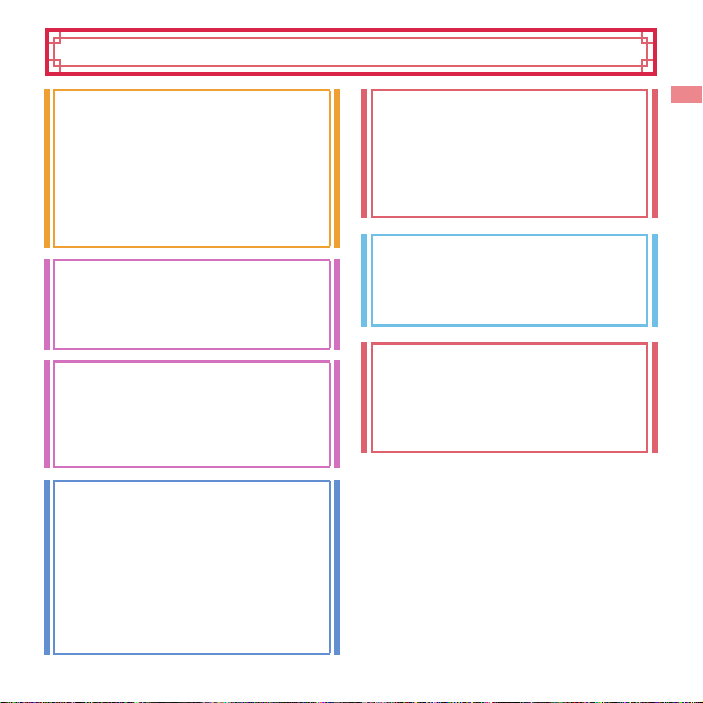
SH-11Cでできること
声の宅配便nP.44
音声電話でメッセージを預かり、相手に
メッセージを預かっていることをSMSで
通知するサービスです。また相手が再生す
ると、メッセージが再生されたことをSMS
でお知らせします。電話をかけるのと同じ
ように簡単な操作で、メッセージを預けた
り、再生することができます。
使いかたガイドnP.34
使いたい機能の操作方法をFOMA端末で確
認できる便利な機能です。手元に取扱説明
書がなくても、すぐに調べられます。
ecoモードnP.38
ディスプレイの明るさなどを調整すること
により、電池の消費を抑えることができる
機能です。また、電池残量に応じて自動で
ecoモードをONにすることができます。
iコンシェルnP.71
執事やコンシェルジュのように、お客様の
生活をサポートするサービスです。お客様
のさまざまなデータ(お住まいのエリア情
報、メモ、スケジュール、トルカ、電話帳な
ど)をお預かりし、メモやスケジュールの内
容、生活エリアやお客様の居場所、趣味嗜好
にあわせた情報を適切なタイミングでお届
けします。
防水/防塵性能nP.20
防水性能および防塵性能を有しています。
雨の中や風呂場、プールサイドなどで通話
やワンセグ視聴ができます。また、FOMA端
末に付着した汚れを、水道水で洗い流すこ
とができます。
高機能カメラnP.60
有効画素数約810万画素(記録画素数:約
800万画素)の高機能カメラを搭載してい
ます。
まるごと音声パネルnP.4
メインディスプレイ側全体が大きな受話口
となっているため、耳を当てる位置を気に
することなく会話を聞き取ることができま
す。
はじめに
3
Page 6
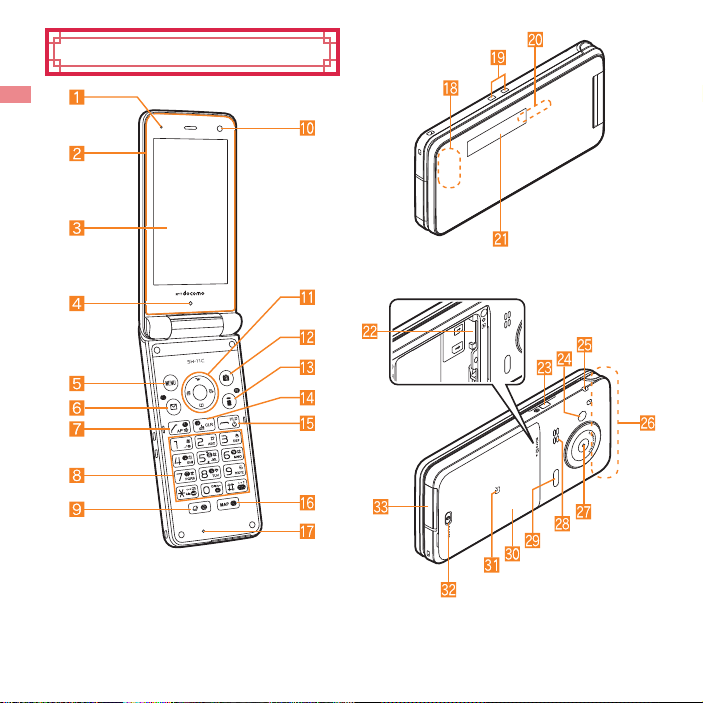
各部の名称と機能
本書で記載しているボタンは、実際のデザイン
とは異なります。
4
はじめに
Page 7
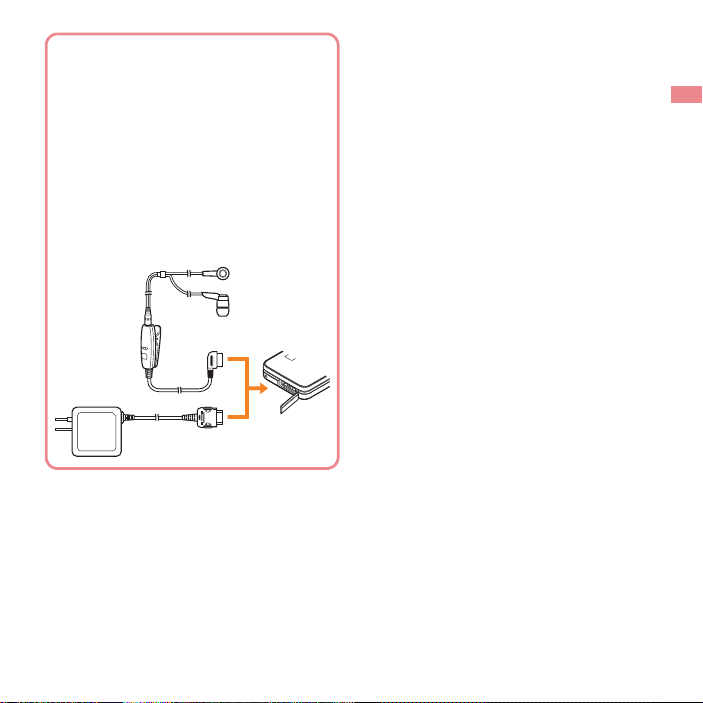
イヤホンのご利用について
別売りの外部接続端子対応のイヤホンを接続
してください。
なお、外部接続端子に非対応のイヤホンをご
利用になる場合には、別売りの変換アダプタ
を接続してご利用ください。
ACアダプタ(充電)およびステレオイヤホンマ
イク 01(イヤホンマイク端子)の差込口が共通
になっております。
外部接続端子用ステレオイヤホンマイク
01(別売)接続例
ステレオ
イヤホン
マイク 01
ACアダプタ
1 空気穴
FOMA端末内の余分な空気を抜くための穴で
す。
2 まるごと音声パネル
3 メインディスプレイ(nP.30)
4 明るさセンサー
周りの明るさを検知します。
センサー部分を手で覆ったり、シールなどを
貼らないでください。
5 z:MENU/操作ガイダンス用ボタン(nP.32、
P.37)
6 m:メール/操作ガイダンス用ボタン
(nP.32、P.50)
7 s:開始/ハンズフリーボタン(nP.44)
8 1
~9、*、0、#:ダイヤル/文字入力ボタン
9 $:MULTI/ベールビューボタン(nP.36)
a サブカメラ
自分を撮影するときに使用します。
b wt:マルチガイドボタン(nP.32)
c C:カメラ/操作ガイダンス用ボタン
(nP.32、P.60)
d i(,):iモード/操作ガイダンス用ボタン
(nP.32、P.54)x
e c(J):iチャネル/クリアボタン(nP.57)
チャネル一覧を表示します。
1つ前の画面に戻します。
f H:電源/終了ボタン(nP.28)
電源を入れる/切るときに2秒以上押しま
す。
起動中の機能を終了して待受画面に戻しま
す。
g y:MAP/GPSボタン
GPS対応iアプリを起動します。
自分の現在地を確認できます。
h 送話口/マイク
i GPSアンテナ
j 充電端子(nP.27)
付属の卓上ホルダで充電するための端子で
す。
※
はじめに
5
Page 8
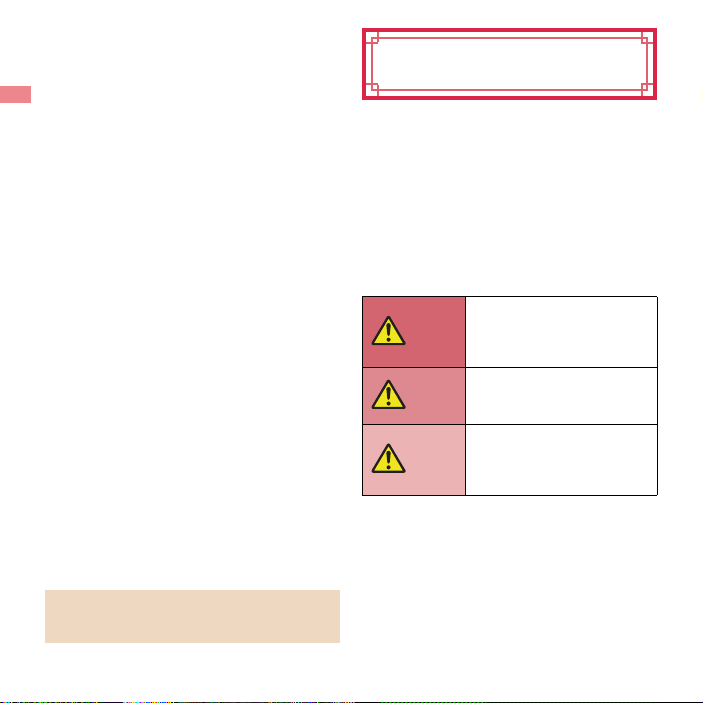
k 着信/充電ランプ
着信時などに点滅します。
充電中に点灯します。
カメラ起動中/撮影時などに点灯/点滅しま
す。
l サブディスプレイ(nP.31)
m microSDカードスロット(nP.74)
n &:サイドボタン
静止画や動画を撮影するときに使用します。
o ピクチャーライト
カメラ起動中/撮影中に点灯します。
p ストラップ取り付け口
q FOMAアンテナ
r メインカメラ
静止画や動画を撮影するときに使用します。
s スピーカ
t 赤外線ポート(nP.75)
u リアカバー(nP.21)
リアカバーの裏側に、無線対策のためのシー
ルが貼られています。このシールをはがさな
いでください。
v bマーク(nP.70、P.75)
w リアカバーのレバー(nP.21)
x 外部接続端子
充電時およびイヤホンマイク接続時などに使
用する統合端子です。
※ アンテナは本体に内蔵されています。アンテナ
付近を手で覆うと品質に影響を及ぼす場合があ
ります。
ワンセグアンテナは本体に内蔵されており、
FOMA端末全体がアンテナの役割をしていま
す。
※
安全上のご注意
(必ずお守りください)
ご使用の前に、この「安全上のご注意」をよくお
読みの上、正しくお使いください。
また、お読みになった後は大切に保管してくだ
さい。
ここに示した注意事項は、お使いになる人や、他
の人への危害、財産への損害を未然に防ぐため
の内容を記載していますので、必ずお守りくだ
さい。
次の表示の区分は、表示内容を守らず、誤った使用
をした場合に生じる危害や損害の程度を説明して
います。
この表示は、取り扱いを誤った
場合、「死亡または重傷を負う危
危険
険が切迫して生じることが想定
される」内容です。
この表示は、取り扱いを誤った
場合、「死亡または重傷を負う可
警告
能性が想定される」内容です。
この表示は、取り扱いを誤った
場合、「軽傷を負う可能性が想定
注意
される場合、および、物的損害の
発生が想定される」内容です。
6
はじめに
Page 9
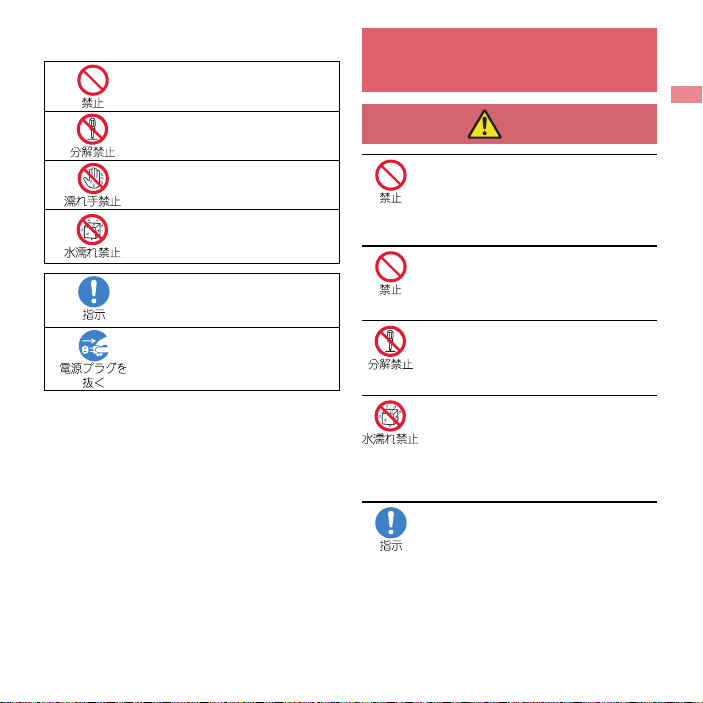
次の絵表示の区分は、お守りいただく内容を説明し
危険
ています。
禁止(してはいけないこと)を示
します。
分解してはいけないことを示す
記号です。
濡れた手で扱ってはいけないこ
とを示す記号です。
水がかかる場所で使用したり、水
に濡らしたりしてはいけないこ
とを示す記号です。
指示に基づく行為の強制(必ず
実行していただくこと)を示し
ます。
電源プラグをコンセントから抜
いていただくことを示す記号で
す。
「安全上のご注意」は、下記の6項目に分けて説明し
ています。
FOMA端末・電池パック・アダプタ・卓上ホルダ・
ドコモUIMカードの取り扱いについて(共通)
. . . . . . . . . . . . . . . . . . . . . . . . . . . . . . . . . . . . . . . . .P.7
FOMA端末の取り扱いについて . . . . . . . . . . . .P.9
電池パックの取り扱いについて . . . . . . . . . . P.11
アダプタ・卓上ホルダの取り扱いについて
. . . . . . . . . . . . . . . . . . . . . . . . . . . . . . . . . . . . . . . P.12
ドコモUIMカードの取り扱いについて. . . . . P.14
医用電気機器近くでの取り扱いについて
. . . . . . . . . . . . . . . . . . . . . . . . . . . . . . . . . . . . . . . P.14
FOMA端 末・電 池 パ ッ ク・ア ダ プ タ・卓 上
ホルダ・ドコモUIMカードの取り扱いに
ついて(共通)
高温になる場所(火のそば、暖房器具の
そば、こたつの中、直射日光の当たる場
所、炎天下の車内など)で使用、保管、放
火災、やけど、けがの原因となります。
火災、やけど、けが、感電の原因となります。
火災、やけど、けが、感電の原因となります。
火災、やけど、けが、感電の原因となります。
防水性能については下記をご参照ください。
nP.20「防水/防塵性能」
火災、やけど、けが、感電の原因となります。
置しないでください。
電子レンジなどの加熱調理機器や高圧
容器に入れないでください。
分解、改造をしないでください。
水や飲料水、ペットの尿などで濡らさ
ないでください。
FOMA端末に使用する電池パックおよ
びアダプタは、NTTドコモが指定した
ものを使用してください。
はじめに
7
Page 10
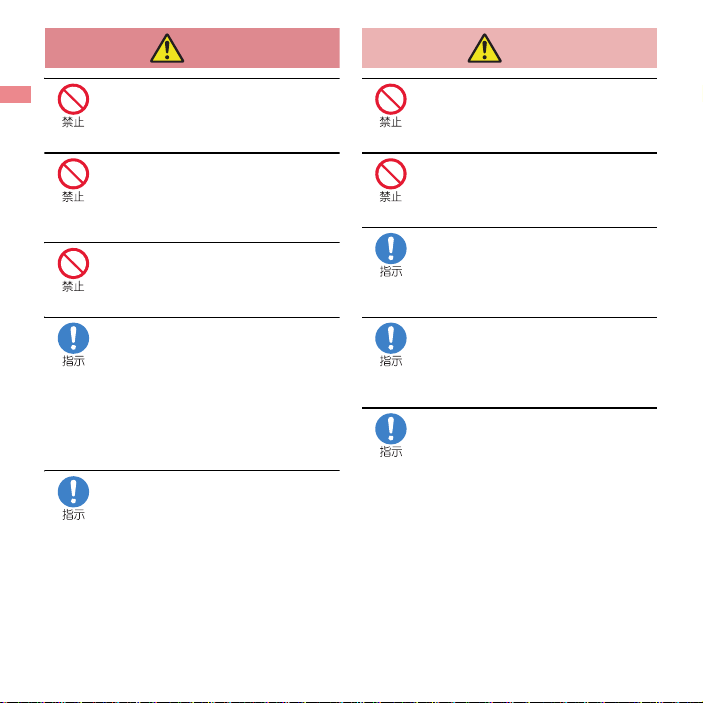
強い力や衝撃を与えたり、投げ付けた
警告
注意
りしないでください。
火災、やけど、けが、感電の原因となります。
充電端子や外部接続端子に導電性異物
(金属片、鉛筆の芯など)を接触させな
いでください。また、内部に入れないで
火災、やけど、けが、感電の原因となります。
火災、やけどの原因となります。
ガスに引火する恐れがあります。
ガソリンスタンド構内などでおサイフケータイをご使
用になる際は必ず事前に電源を切った状態で使用して
ください(ICカードロックを設定されている場合には
ロックを解除した上で電源をお切りください)。
火災、やけど、けが、感電の原因となります。
ください。
使用中や充電中に、布団などで覆った
り、包んだりしないでください。
ガソリンスタンドなど引火性ガスが発
生する場所に立ち入る場合は必ず事前
にFOMA端末の電源を切り、充電をし
ている場合は中止してください。
使用中、充電中、保管時に、異臭、発熱、
変色、変形など、いままでと異なるとき
は、直ちに次の作業を行ってください。
電源プラグをコンセントやシガーラ
イターソケットから抜く。
FOMA端末の電源を切る。
電池パックをFOMA端末から取り外
す。
ぐらついた台の上や傾いた場所など、
不安定な場所には置かないでくださ
落下して、けがの原因となります。
火災、やけど、感電の原因となります。
けがなどの原因となります。
誤って飲み込んだり、けがなどの原因となったりしま
す。
充電しながらiアプリやテレビ電話、ワンセグ視聴など
を長時間行うとFOMA端末や電池パック・アダプタの温
度が高くなることがあります。
温度の高い部分に直接長時間触れるとお客様の体質や
体調によっては肌に赤みやかゆみ、かぶれなどが生じた
り、低温やけどの原因となったりする恐れがあります。
い。
湿気やほこりの多い場所や高温になる
場所には、保管しないでください。
子供が使用する場合は、保護者が取り
扱いの方法を教えてください。また、使
用中においても、指示どおりに使用し
ているかをご確認ください。
乳幼児の手の届かない場所に保管して
ください。
FOMA端末をアダプタに接続した状態
で長時間連続使用される場合には特に
ご注意ください。
8
はじめに
Page 11
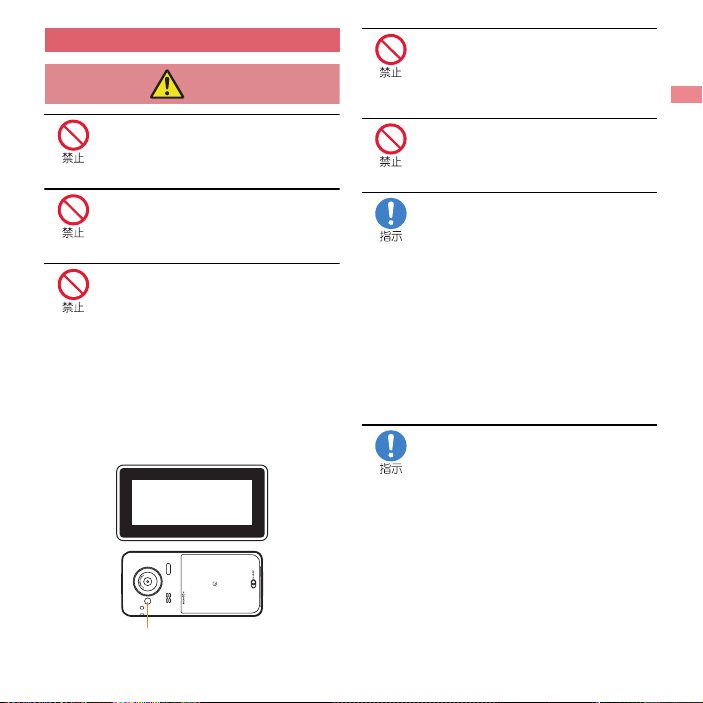
FOMA端末の取り扱いについて
警告
ピクチャーライト
赤外線ポートを目に向けて送信しない
でください。
目に悪影響を及ぼす原因となります。
赤外線通信使用時に、赤外線ポートを
赤外線装置のついた家電製品などに向
赤外線装置の誤動作により、事故の原因となります。
視力障害の原因となります。また、目がくらんだり驚い
たりしてけがなどの事故の原因となります。
注意事項:
当製品に使用されているピクチャーライト光源LEDは、
指定されていない調整などの操作を意図的に行った場
合、眼の安全性を超える光量を放出する可能性がありま
すので分解しないでください。
けて操作しないでください。
ピクチャーライトの発光部を人の目に
近づけて点灯発光させないでくださ
い。特に、乳幼児を撮影するときは、1m
以上離れてください。
EN60825-1:1994 A1:2002 & A2:2001
クラス 1 LED製品
FOMA端末内のドコモUIMカードや
microSDカード挿入口に水などの液体
や金属片、燃えやすいものなどの異物
を入れないでください。
火災、やけど、けが、感電の原因となります。
自動車などの運転者に向けてライトを
点灯しないでください。
運転の妨げとなり、事故の原因となります。
航空機内や病院など、使用を禁止され
た区域では、FOMA端末の電源を切っ
てください。
電子機器や医用電気機器に悪影響を及ぼす原因となり
ます。
なお、自動的に電源が入る機能を設定している場合は、
設定を解除してから電源を切ってください。
医療機関内における使用については各医療機関の指示
に従ってください。
航空機内での使用などの禁止行為をした場合、法令によ
り罰せられます。
ただし、電波を出さない設定にすることなどで、機内で
本端末が使用できる場合には、航空会社の指示に従って
ご使用ください。
ハンズフリーに設定して通話する際や、
着信音が鳴っているときなどは、必ず
FOMA端末を耳から離してください。
また、イヤホンマイクなどをFOMA端
末に装着し、ゲームや音楽再生などを
する場合は、適度なボリュームに調節
してください。
音量が大きすぎると難聴の原因となります。
また、周囲の音が聞こえにくいと、事故の原因となりま
す。
Earphone Signal Level
The maximum output voltage for the music player
function, measured in accordance with EN 50332-2, is
32.0 mV.
はじめに
9
Page 12
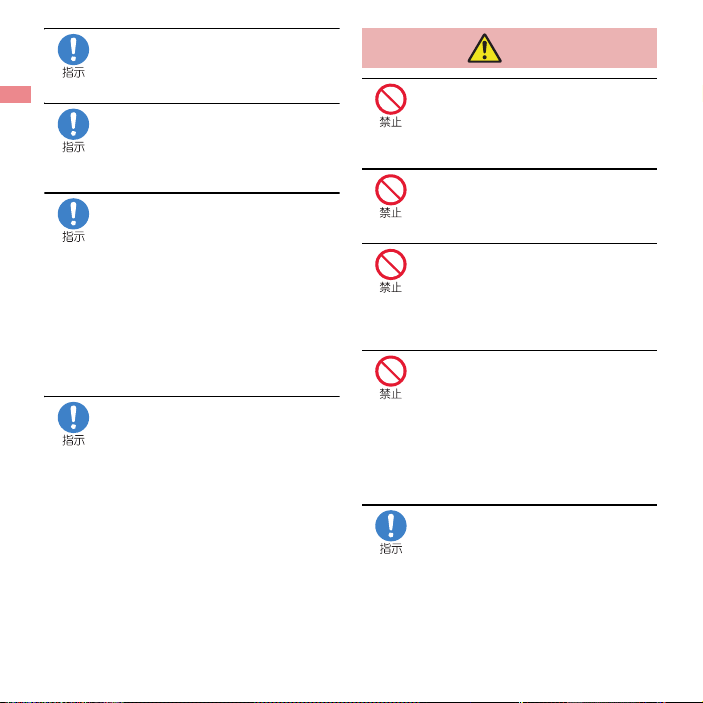
心臓の弱い方は、着信バイブレータ(振
注意
動)や着信音量の設定に注意してくだ
さい。
心臓に悪影響を及ぼす原因となります。
医用電気機器などを装着している場合
は、医用電気機器メーカもしくは販売
業者に、電波による影響についてご確
認の上ご使用ください。
医用電気機器などに悪影響を及ぼす原因となります。
高精度な制御や微弱な信号を取り扱う
電子機器の近くでは、FOMA端末の電
源を切ってください。
電子機器が誤動作するなどの悪影響を及ぼす原因とな
ります。
ご注意いただきたい電子機器の例
補聴器、植込み型心臓ペースメーカおよび植込み型除細
動器、その他の医用電気機器、火災報知器、自動ドア、そ
の他の自動制御機器など。植込み型心臓ペースメーカお
よび植込み型除細動器、その他の医用電気機器をご使用
される方は、当該の各医用電気機器メーカもしくは販売
業者に電波による影響についてご確認ください。
万が一、ディスプレイ部やカメラのレ
ンズを破損した際には、割れたガラス
や露出したFOMA端末の内部にご注意
ください。
ディスプレイ部やカメラのレンズの表面には、プラス
チックパネルを使用し、ガラスが飛散りにくい構造と
なっておりますが、誤って割れた破損部や露出部に触れ
ますと、けがの原因となります。
ストラップなどを持ってFOMA端末を
振り回さないでください。
本人や他の人に当たり、けがなどの事故の原因となりま
す。
FOMA端末が破損したまま使用しない
でください。
火災、やけど、けが、感電の原因となります。
モーショントラッキングやモーション
センサーのご使用にあたっては、必ず
周囲の安全を確認し、FOMA端末を
しっかりと握り、必要以上に振り回さ
ないでください。
けがなどの事故の原因となります。
誤ってディスプレイを破損し、液晶な
ど内部の物質が漏れた場合には、顔や
手などの皮膚につけないでください。
失明や皮膚に傷害を起こす原因となります。
液晶など内部の物質が目や口に入った場合には、すぐに
きれいな水で洗い流し、直ちに医師の診断を受けてくだ
さい。
また、皮膚や衣類に付着した場合は、すぐにアルコール
などで拭き取り、石鹸で水洗いしてください。
自動車内で使用する場合、自動車メー
カもしくは販売業者に、電波による影
響についてご確認の上ご使用くださ
い。
車種によっては、まれに車載電子機器に悪影響を及ぼす
原因となりますので、その場合は直ちに使用を中止して
ください。
10
はじめに
Page 13
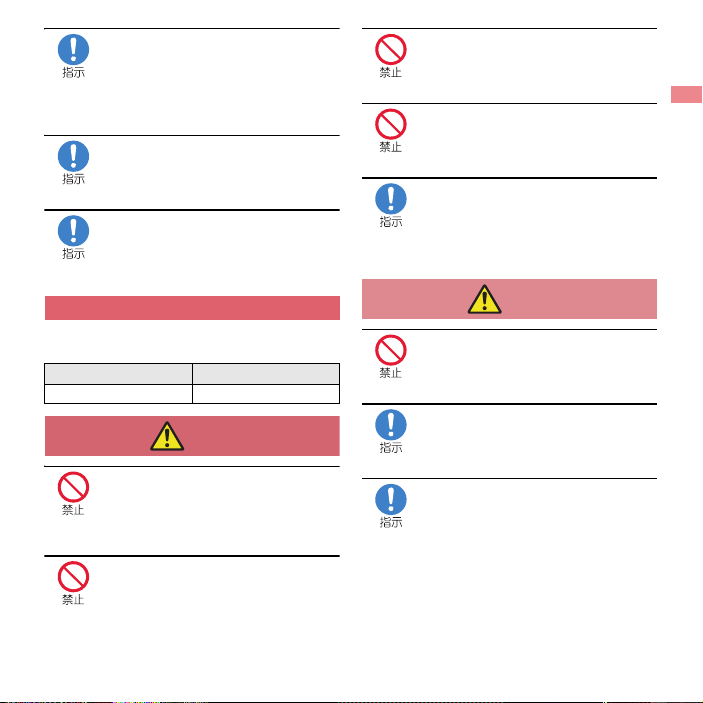
お客様の体質や体調によっては、かゆ
危険
警告
み、かぶれ、湿疹などが生じることがあ
ります。異状が生じた場合は、直ちに使
用をやめ、医師の診療を受けてくださ
い。
各箇所の材質についてnP.15「材質一覧」
FOMA端末を開閉する際は、指やスト
ラップなどを挟まないようご注意くだ
さい。
けがなどの事故の原因となります。
ディスプレイを見る際は、十分明るい
場所で、画面からある程度の距離を
とってご使用ください。
視力低下の原因となります。
電池パックの取り扱いについて
電池パックのラベルに記載されている表示により、
電池の種類をご確認ください。
表 示 電池の種類
Li-ion00 リチウムイオン電池
端子に針金などの金属類を接触させな
いでください。また、金属製ネックレス
などと一緒に持ち運んだり、保管した
りしないでください。
電池パックの発火、破裂、発熱、漏液の原因となります。
電池パックをFOMA端末に取り付ける
ときは、電池パックの向きを確かめ、う
まく取り付けできない場合は、無理に
取り付けないでください。
電池パックの発火、破裂、発熱、漏液の原因となります。
火の中に投下しないでください。
電池パックの発火、破裂、発熱、漏液の原因となります。
釘を刺したり、ハンマーで叩いたり、踏
みつけたりしないでください。
電池パックの発火、破裂、発熱、漏液の原因となります。
電池パック内部の液体などが目の中に
入ったときは、こすらず、すぐにきれい
な水で洗った後、直ちに医師の診療を
受けてください。
失明の原因となります。
落下による変形や傷などの異常が見ら
れた場合は、絶対に使用しないでくだ
さい。
電池パックの発火、破裂、発熱、漏液の原因となります。
電池パックが漏液したり、異臭がした
りするときは、直ちに使用をやめて火
気から遠ざけてください。
漏液した液体に引火し、発火、破裂の原因となります。
ペットが電池パックに噛みつかないよ
うご注意ください。
電池パックの発火、破裂、発熱、漏液の原因となります。
はじめに
11
Page 14
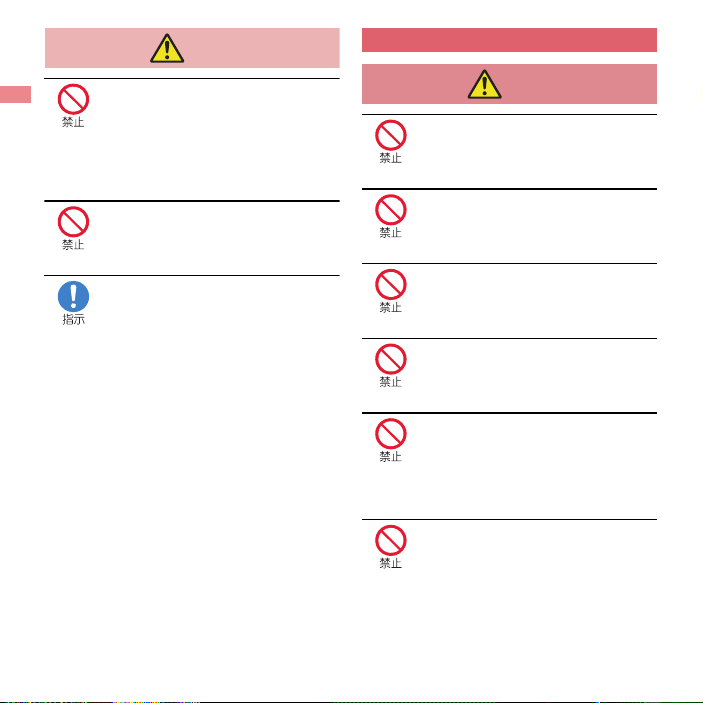
一般のゴミと一緒に捨てないでくださ
注意
警告
い。
発火、環境破壊の原因となります。不要となった電池
パックは、端子にテープなどを貼り、絶縁してからドコ
モショップなど窓口にお持ちいただくか、回収を行って
いる市町村の指示に従ってください。
濡れた電池パックを使用したり充電し
たりしないでください。
電池パックの発火、破裂、発熱、漏液の原因となります。
電池パック内部の液体などが漏れた場
合は、顔や手などの皮膚につけないで
失明や皮膚に傷害を起こす原因となります。
液体などが目や口に入った場合や、皮膚や衣類に付着し
た場合は、すぐにきれいな水で洗い流してください。
また、目や口に入った場合は、洗浄後直ちに医師の診断
を受けてください。
ください。
アダプタ・卓上ホルダの取り扱いについて
アダプタのコードが傷んだら使用しな
いでください。
火災、やけど、感電の原因となります。
ACアダプタや卓上ホルダは、風呂場な
どの湿気の多い場所では使用しないで
ください。
火災、やけど、感電の原因となります。
DCアダプタはマイナスアース車専用で
す。プラスアース車には使用しないで
ください。
火災、やけど、感電の原因となります。
雷が鳴り出したら、アダプタには触れ
ないでください。
感電の原因となります。
コンセントやシガーライターソケット
につないだ状態で充電端子をショート
させないでください。また、充電端子に
手や指など、身体の一部を触れさせな
いでください。
火災、やけど、感電の原因となります。
アダプタのコードの上に重いものをの
せないでください。
火災、やけど、感電の原因となります。
12
はじめに
Page 15
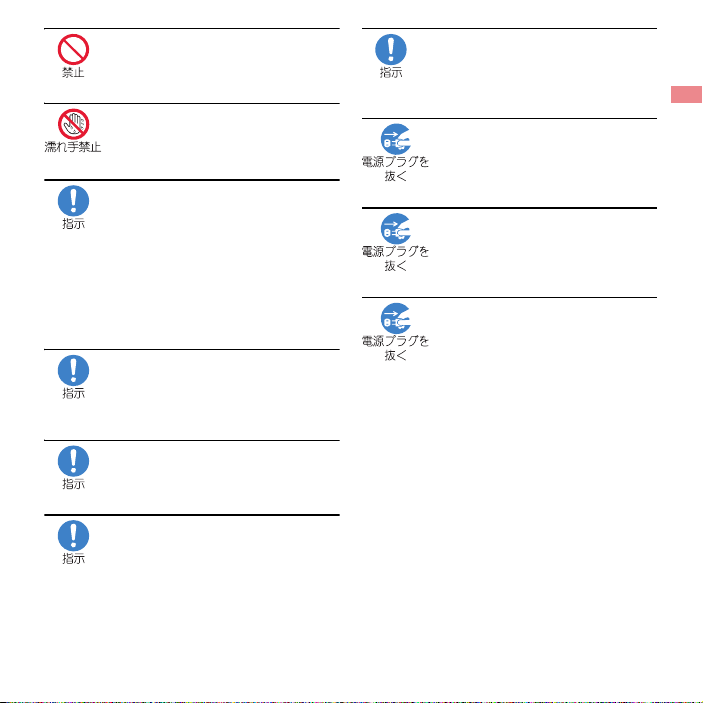
コンセントにACアダプタを抜き差しす
るときは、金属製ストラップなどの金
属類を接触させないでください。
火災、やけど、感電の原因となります。
濡れた手でアダプタのコード、卓上ホ
ルダ、コンセントに触れないでくださ
い。
火災、やけど、感電の原因となります。
指定の電源、電圧で使用してください。
また、海外で充電する場合は、海外で使
用可能なACアダプタで充電してくださ
い。
誤った電圧で使用すると火災、やけど、感電の原因とな
ります。
ACアダプタ:AC100V
DCアダプタ:DC12V・2 4 V(マイナスアース車専用)
海外で使用可能なACアダプタ:AC100V~240V(家庭
用交流コンセントのみに接続すること)
DCアダプタのヒューズが万が一切れた
場合は、必ず指定のヒューズを使用し
てください。
火災、やけど、感電の原因となります。指定ヒューズに関し
ては、個別の取扱説明書でご確認ください。
電源プラグについたほこりは、拭き
取ってください。
火災、やけど、感電の原因となります。
ACアダプタをコンセントに差し込むと
きは、確実に差し込んでください。
火災、やけど、感電の原因となります。
電源プラグをコンセントやシガーライ
ターソケットから抜く場合は、アダプ
タのコードを無理に引っ張らず、アダ
プタを持って抜いてください。
火災、やけど、感電の原因となります。
長時間使用しない場合は、電源プラグを
コンセントやシガーライターソケット
から抜いてください。
火災、やけど、感電の原因となります。
万が一、水などの液体が入った場合は、
直ちにコンセントやシガーライターソ
ケットから電源プラグを抜いてくださ
い。
火災、やけど、感電の原因となります。
お手入れの際は、電源プラグをコンセ
ントやシガーライターソケットから抜
いて行ってください。
火災、やけど、感電の原因となります。
はじめに
13
Page 16
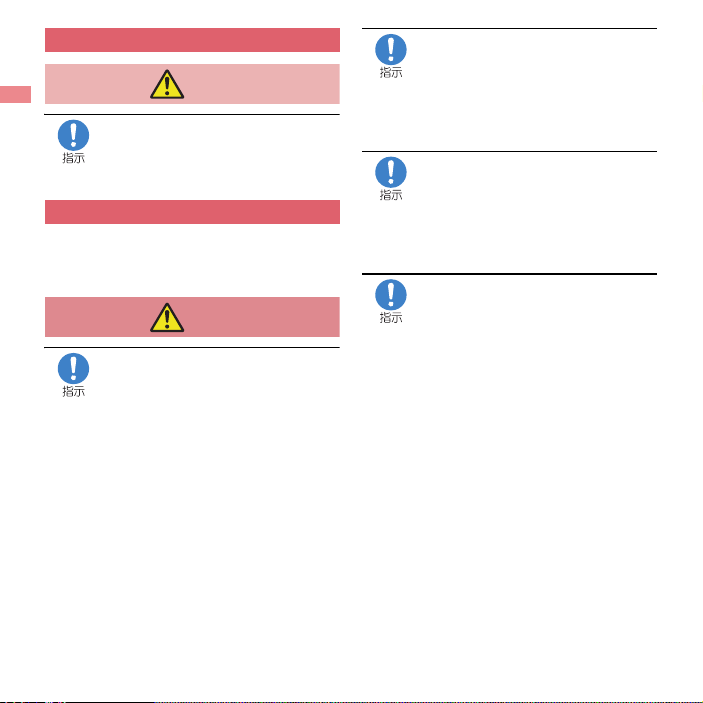
ドコモUIMカードの取り扱いについて
注意
警告
ドコモUIMカードを取り外す際は切断
面にご注意ください。
けがの原因となります。
医用電気機器近くでの取り扱いについて
本記載の内容は「医用電気機器への電波の影響を防
止するための携帯電話端末等の使用に関する指針」
(電波環境協議会)に準ずる。
医療機関の屋内では次のことを守って
使用してください。
手術室、集中治療室(ICU)、冠状動脈疾患監視病室
(CCU)にはFOMA端末を持ち込まないでください。
病棟内では、FOMA端末の電源を切ってください。
ロビーなどであっても付近に医用電気機器がある場
合は、FOMA端末の電源を切ってください。
医療機関が個々に使用禁止、持ち込み禁止などの場
所を定めている場合は、その医療機関の指示に従っ
てください。
自動的に電源が入る機能が設定されている場合は、
設定を解除してから、電源を切ってください。
満員電車の中など混雑した場所では、
付近に植込み型心臓ペースメーカおよ
び植込み型除細動器を装着している方
がいる可能性がありますので、FOMA
電波により植込み型心臓ペースメーカおよび植込み型
除細動器の作動に悪影響を及ぼす原因となります。
電波により医用電気機器の作動に悪影響を及ぼす原因
となります。
電波により医用電気機器の作動に悪影響を及ぼす原因
となります。
端末の電源を切ってください。
植込み型心臓ペースメーカおよび植込
み型除細動器などの医用電気機器を装
着されている場合は、装着部から
FOMA端末は22cm以上離して携行お
よび使用してください。
自宅療養などにより医療機関の外で、
植込み型心臓ペースメーカおよび植込
み型除細動器以外の医用電気機器を使
用される場合には、電波による影響に
ついて個別に医用電気機器メーカなど
にご確認ください。
14
はじめに
Page 17
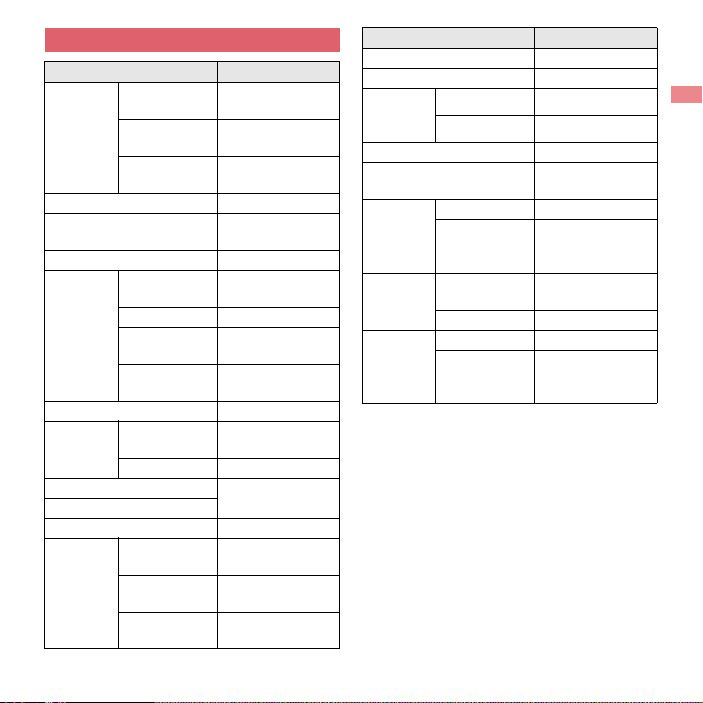
材質一覧
使用箇所 材質/表面処理
ディスプレイ面
FOMA端末
の表面
カメラ飾り PC樹脂/UV転写
カメラ窓
ヒンジ部 ABS樹脂/UV塗装
リアカバー
ピクチャーライト PC樹脂
当たり
カバー
操作ボタン(飾りを含む)
操作ボタンベースシート
サイドボタン ABS樹脂/UV塗装
外部接続端
子
ディスプレイ面
の裏側
ボタン面、ボタ
ン面の裏側
リアカバー
レバー POM樹脂
パッキン
無線対策シール
上
下 ウレタン樹脂
外部接続端子
カバー
パッキン
PC・PMMA樹脂/
ハードコート
PMMA樹脂/ハー
ドコート
PA+GF45/UV塗
装
PMMA樹脂/ハー
ドコート
PA+GF45/UV塗
装
EPDM/低摩擦コー
ティング
IFL12(磁性粉+ウレ
タン樹脂)/PET
PET樹脂/UV硬化
樹脂
UV硬化樹脂
SUS/ニッケル
メッキ
P C 樹 脂・エ ラ ス ト
マー樹脂/UV塗装
EPDM/低摩擦コー
ティング
使用箇所 材質/表面処理
赤外線ポート ABS樹脂
充電端子 SUS/金メッキ
microSD
カードス
ロット
ドコモUIMカードトレイ POM樹脂
電池収納面
電池収納部
電池端子
電池パック
スロット ABS樹脂
スロット内部 SUS
ガラスエポキシ樹
脂
電池収納部周囲 PA+GF45
ネジ
電池端子コネク
ター本体
電池端子 銅合金/金メッキ
電池パック本体 PC樹脂/放電加工
端子部
SUS/パシペート
処理(不導体皮膜処
理)
LCP
銅合金/全面ニッ
ケル下地メッキ、金
メッキ
はじめに
15
Page 18
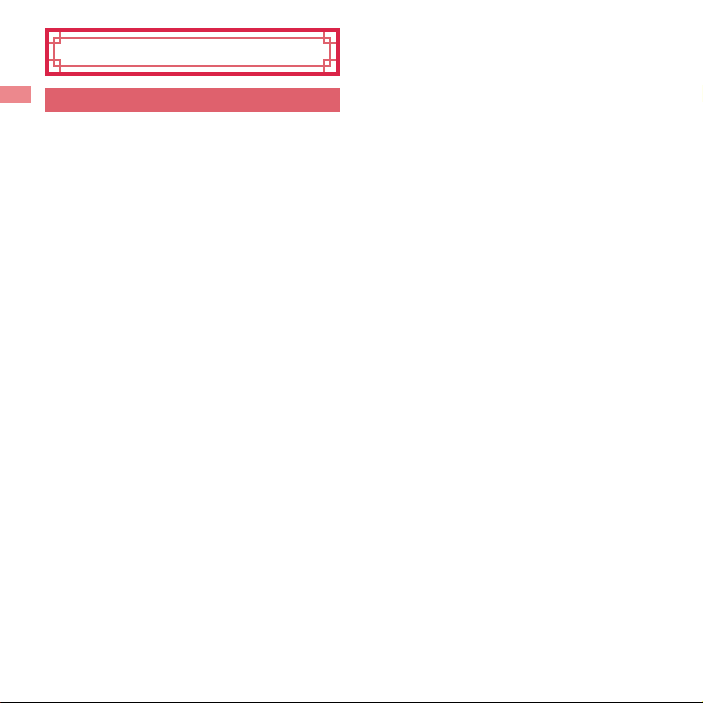
取り扱い上のご注意
共通のお願い
SH-11Cは防水/防塵性能を有しておりますが、
FOMA端末内部に水や粉塵を侵入させたり、付
属品、オプション品に水や粉塵を付着させたり
しないでください。
電池パック、アダプタ、卓上ホルダ、ドコモUIMカー
ドは防水/防塵性能を有しておりません。風呂場な
どの湿気の多い場所でのご使用や、雨などがかかる
ことはおやめください。また身に付けている場合、汗
による湿気により内部が腐食し故障の原因となりま
す。調査の結果、これらの水濡れによる故障と判明し
た場合、保証対象外となり修理できないことがあり
ますので、あらかじめご了承ください。なお、保証対
象外ですので修理を実施できる場合でも有料修理と
なります。
お手入れは乾いた柔らかい布(めがね拭きなど)
で拭いてください。
・ 乾いた布などで強く擦ると、ディスプレイに傷が
つく場合があります。
・ ディスプレイに水滴や汚れなどが付着したまま放
置すると、シミになることがあります。
・ アルコール、シンナー、ベンジン、洗剤などで拭く
と、印刷が消えたり、色があせたりすることがあり
ます。
端子は時々乾いた綿棒などで清掃してくださ
い。
端子が汚れていると接触が悪くなり、電源が切れた
り充電不十分の原因となったりしますので、端子を
乾いた綿棒などで拭いてください。
また、清掃する際には端子の破損に十分ご注意くだ
さい。
エアコンの吹き出し口の近くに置かないでくだ
さい。
急激な温度の変化により結露し、内部が腐食し故障
の原因となります。
FOMA端末や電池パックなどに無理な力がかか
らないように使用してください。
多くのものが詰まった荷物の中に入れたり、衣類の
ポケットに入れて座ったりするとディスプレイ、内
部基板、電池パックなどの破損、故障の原因となりま
す。
また、外部接続機器を外部接続端子(イヤホンマイク
端子)に差した状態の場合、コネクタ破損、故障の原
因となります。
ディスプレイは金属などで擦ったり引っかいた
りしないでください。
傷つくことがあり故障、破損の原因となります。
電池パック、アダプタに添付されている個別の
取扱説明書をよくお読みください。
16
はじめに
Page 19
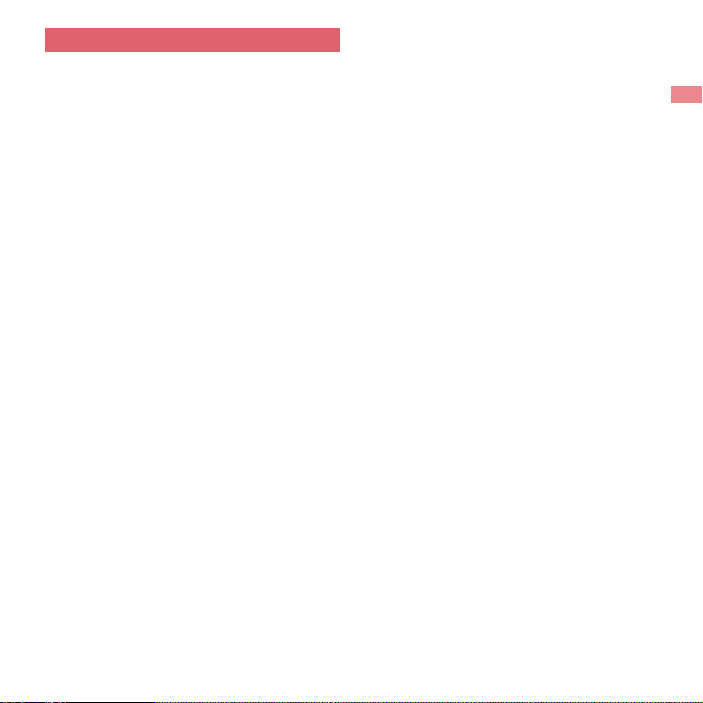
FOMA端末についてのお願い
極端な高温、低温は避けてください。
温度は5℃~40℃(ただし、36℃以上は風呂場など
での一時的な使用に限る)、湿度は45%~85%の範囲
でご使用ください。
一般の電話機やテレビ・ラジオなどをお使いに
なっている近くで使用すると、悪影響を及ぼす
原因となりますので、なるべく離れた場所でご
使用ください。
お客様ご自身でFOMA端末に登録された情報内
容は、別にメモを取るなどして保管してくださ
るようお願いします。
万が一登録された情報内容が消失してしまうことが
あっても、当社としては責任を負いかねますのであ
らかじめご了承ください。
FOMA端末を落としたり、衝撃を与えたりしな
いでください。
故障、破損の原因となります。
外部接続端子(イヤホンマイク端子)に外部接続
機器を接続する際に斜めに差したり、差した状
態で引っ張ったりしないでください。
故障、破損の原因となります。
ストラップなどを挟んだまま、FOMA端末を閉
じないでください。
故障、破損の原因となります。
使用中、充電中、FOMA端末は温かくなります
が、異常ではありません。そのままご使用くださ
い。
カメラを直射日光の当たる場所に放置しないで
ください。
素子の退色・焼付きを起こす場合があります。
通常は外部接続端子カバーを閉じた状態でご使
用ください。
ほこり、水などが入り故障の原因となります。
リアカバーを外したまま使用しないでくださ
い。
電池パックが外れたり、故障、破損の原因となったり
します。
ディスプレイやボタンのある面に、極端に厚み
のあるシールなどを貼らないでください。
故障、破損、誤動作の原因となります。
microSDカードの使用中は、microSDカードを取
り外したり、FOMA端末の電源を切ったりしな
いでください。
データの消失、故障の原因となります。
磁気カードなどをFOMA端末に近づけたり、挟
んだりしないでください。
キャッシュカード、クレジットカード、テレホンカー
ド、フロッピーディスクなどの磁気データが消えて
しまうことがあります。
FOMA端末に磁気を帯びたものを近づけないで
ください。
強い磁気を近づけると誤動作の原因となります。
はじめに
17
Page 20
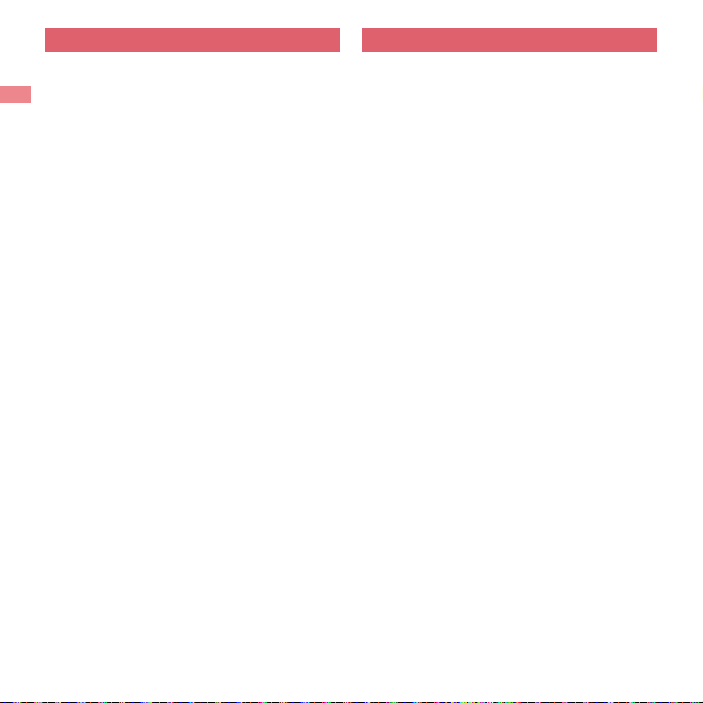
電池パックについてのお願い アダプタについてのお願い
電池パックは消耗品です。
使用状態などによって異なりますが、十分に充電し
ても使用時間が極端に短くなったときは電池パック
の交換時期です。指定の新しい電池パックをお買い
求めください。
充電は、適正な周囲温度(5℃~35℃)の場所で
行ってください。
電池パックの使用時間は、使用環境や電池パッ
クの劣化度により異なります。
電池パックの使用条件により、寿命が近づくに
つれて電池パックが膨れる場合がありますが問
題ありません。
電池パックを保管される場合は、次の点にご注
意ください。
フル充電状態(充電完了後すぐの状態)での保管
電池残量なしの状態(本体の電源が入らない程消
費している状態)での保管
電池パックの性能や寿命を低下させる原因となりま
す。
保管に適した電池残量は、目安として電池アイコン
表示が2本、または残量が40パーセント程度の状態
をお勧めします。
充電は、適正な周囲温度(5℃~35℃)の場所で
行ってください。
次のような場所では、充電しないでください。
湿気、ほこり、振動の多い場所
一般の電話機やテレビ・ラジオなどの近く
充電中、アダプタが温かくなることがあります
が、異常ではありません。そのままご使用くださ
い。
DCアダプタを使用して充電する場合は、自動車
のエンジンを切ったまま使用しないでくださ
い。
自動車のバッテリーを消耗させる原因となります。
抜け防止機構のあるコンセントをご使用の場
合、そのコンセントの取扱説明書に従ってくだ
さい。
強い衝撃を与えないでください。また、充電端子
を変形させないでください。
故障の原因となります。
18
はじめに
Page 21
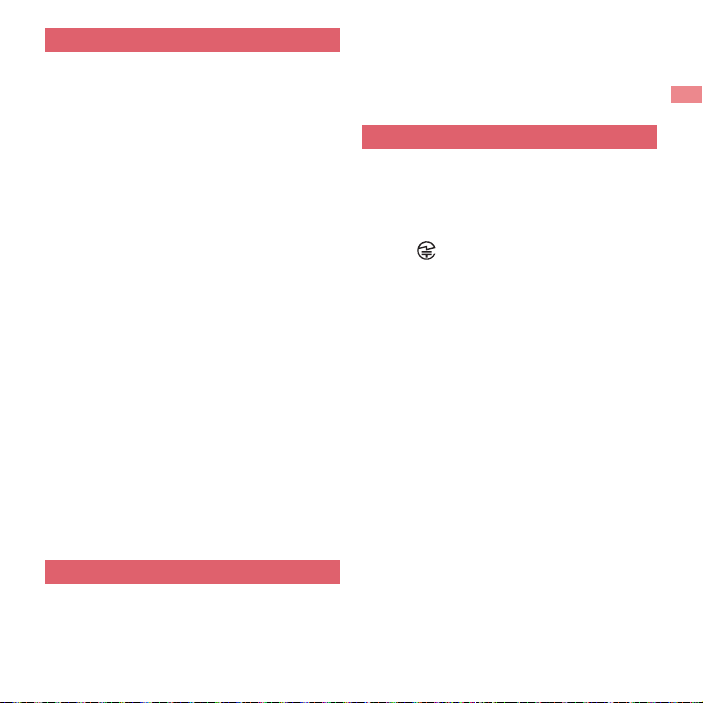
ドコモUIMカードについてのお願い
ドコモUIMカードの取り付け/取り外しには、必
要以上に力を入れないでください。
他のICカードリーダー/ライターなどにドコ
モUIMカードを挿入して使用した結果として故
障した場合は、お客様の責任となりますので、ご
注意ください。
IC部分はいつもきれいな状態でご使用ください。
お手入れは、乾いた柔らかい布(めがね拭きな
ど)で拭いてください。
お客様ご自身で、ドコモUIMカードに登録された
情報内容は、別にメモを取るなどして保管して
くださるようお願いします。
万が一登録された情報内容が消失してしまうことが
あっても、当社としては責任を負いかねますのであ
らかじめご了承ください。
環境保全のため、不要になったドコモUIMカード
はドコモショップなど窓口にお持ちください。
ICを傷つけたり、不用意に触れたり、ショート
させたりしないでください。
データの消失、故障の原因となります。
ドコモUIMカードを落としたり、衝撃を与えたり
しないでください。
故障の原因となります。
ドコモUIMカードを曲げたり、重いものをのせた
りしないでください。
故障の原因となります。
ドコモUIMカードにラベルやシールなどを貼った
状態で、FOMA端末に取り付けないでください。
故障の原因となります。
FeliCaリーダー/ライターについて
FOMA端末のFeliCa リーダー/ライター機能
は、無線局の免許を要しない微弱電波を使用し
ています。
使用周波数は13.56MHz帯です。周囲で他のリー
ダー/ライターをご使用の場合、十分に離して
お使いください。また、他の同一周波数帯を使用
の無線局が近くにないことを確認してお使いく
ださい。
注意
改造されたFOMA端末は絶対に使用しないでく
ださい。改造した機器を使用した場合は電波法
に抵触します。
FOMA端末は、電波法に基づく特定無線設備の技術
基準適合証明などを受けており、その証として「技適
マーク 」がFOMA端末の銘版シールに表示され
ております。
FOMA端末のネジを外して内部の改造を行った場
合、技術基準適合証明などが無効となります。
技術基準適合証明などが無効となった状態で使用す
ると、電波法に抵触しますので、絶対に使用されない
ようにお願いいたします。
自動車などを運転中の使用にはご注意くださ
い。
運転中の携帯電話を手で保持しての使用は罰則の対
象となります。
ただし、傷病者の救護または公共の安全の維持など、
やむを得ない場合は対象外となります。
FeliCa リーダー/ライター機能は日本国内で使
用してください。
FOMA端末のFeliCa リーダー/ライター機能は日本
国内での無線規格に準拠しています。海外でご使用
になると罰せられることがあります。
基本ソフトウェアを不正に変更しないでくださ
い。
ソフトウェアの改造とみなし故障修理をお断りする
場合があります。
はじめに
19
Page 22
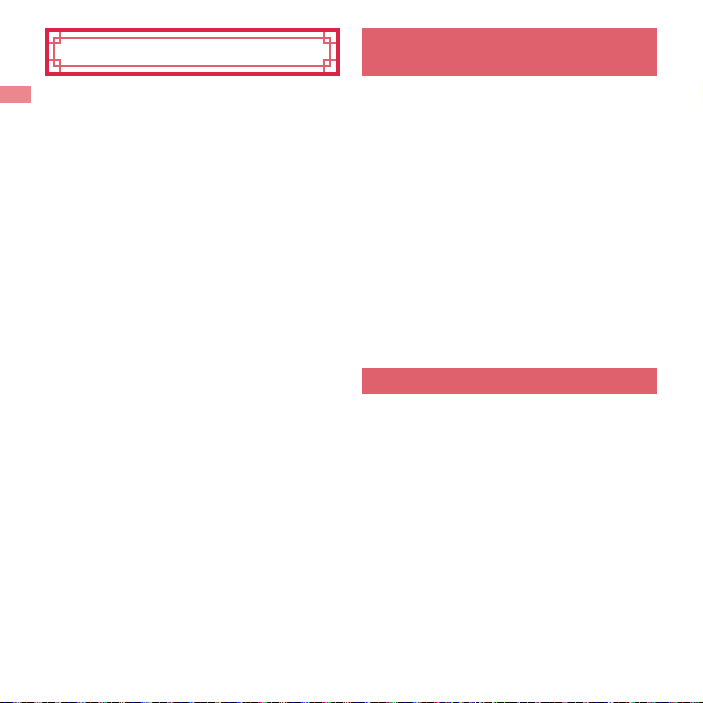
防水/防塵性能
SH-11Cは、外部接続端子カバーをしっかりと閉
じ、リアカバーを取り付けてロックした状態で
※1
、IPX7※2の防水性能、IP5X※3の防塵
IPX5
性能を有しています。
※1 IPX5とは、内径6.3mmの注水ノズルを使用し、
約3mの距離から12.5リットル/分の水を最低
3分間注水する条件であらゆる方向から噴流
を当てても、電話機としての機能を有するこ
とを意味します。
※2 IPX7とは、常温で水道水、かつ静水の水深1m
のところにSH-11Cを静かに沈め、約30分間放
置後に取り出したときに電話機としての機能
を有することを意味します。
IP5Xとは、保護度合いを指し、直径75μm以下
※3
の塵埃(じんあい)が入った装置に電話機を8
時間入れてかくはんさせ、取り出したときに電
話機の機能を有し、かつ安全を維持することを
意味します。
SH-11Cが有する防水/防塵性能で
できること
雨の中で傘をささずに通話、ワンセグ視聴がで
きます(1時間の雨量が20mm程度)。
汚れを洗い流すことができます。洗うときは、や
や弱めの水流(6リットル/分以下、常温(5℃~
35℃)の水道水)で蛇口やシャワーから約10cm
離して洗います。リアカバーを取り付けてロッ
クした状態で、外部接続端子カバーが開かない
ように押さえたまま、ブラシやスポンジなどは
使用せず手で洗ってください。洗ったあとは、水
抜きをしてから使用してください(nP.24)。
プールサイドで使用できます。ただし、プールの
水をかけたり、プールの水に浸けないでくださ
い。
風呂場で使用できます。ただし、湯船には浸けな
いでください。
ご利用にあたって
防水/防塵性能を維持するために、必ず次の点
を確認してください。
外部接続端子カバー、リアカバーをしっかりと
閉じてください。開閉するときは、ゴムパッキン
に無理な力を加えないように注意してくださ
い。
外部接続端子カバーやリアカバーが浮いていな
いように完全に閉じたことを確認してくださ
い。
リアカバーのレバーがLOCK位置にあることを
確認してから使用してください。
20
はじめに
Page 23
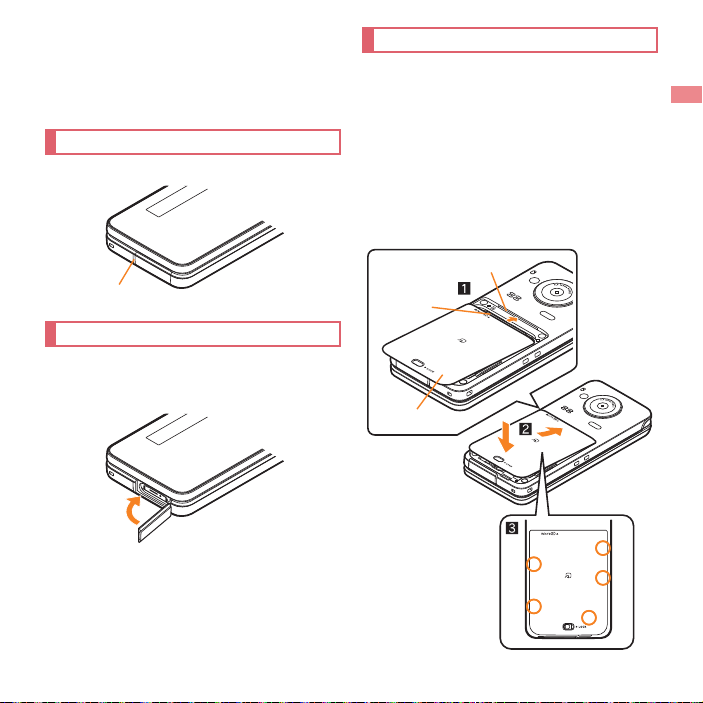
防水/防塵性能を維持するため、外部接続端子
ミゾ
ツメの位置を
上から両手で
しっかりと押す
カバー、リアカバーはしっかり閉じる構造と
なっております。無理に開けようとすると爪や
指などを傷つける可能性がありますので、ご注
意ください。
外部接続端子カバーの開きかた
ミゾに指をかけて、開けてください。
外部接続端子カバーの閉じかた
FOMA端末と外部接続端子カバーにすき間が生じ
ないように、矢印の方向にしっかりと押して閉じて
ください。
リアカバーの取り付けかた
リアカバーの先のツメをFOMA端末
1
のミゾに差し込み(1)、矢印の方向
(2)に取り付け、両手でしっかりと押
す(3)
リアカバーの裏側にも、5箇所に取り付け
用のツメが付いています。FOMA端末とリ
アカバーにすき間が生じないように、ツメ
の位置を上から両手でしっかりと押して取
り付けてください。
ミゾ
ツメ
リアカバー
はじめに
21
Page 24
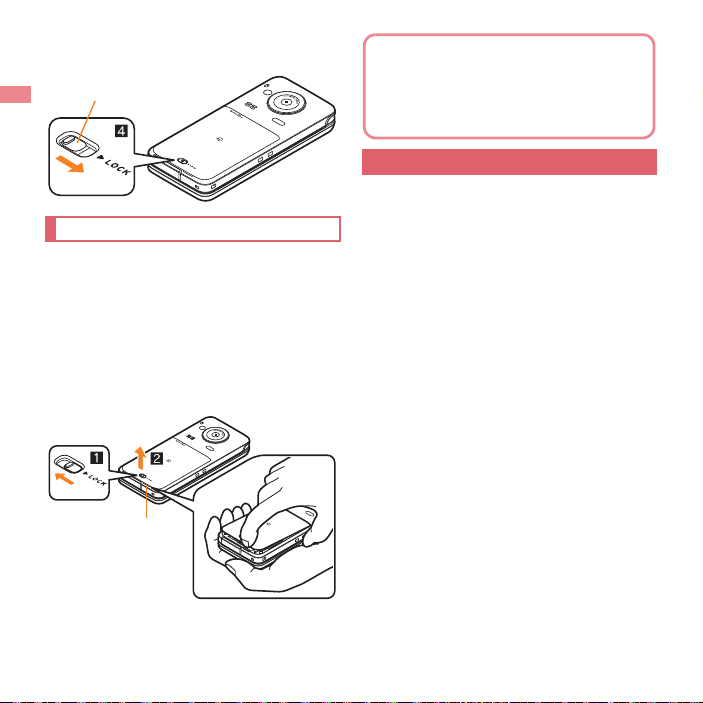
リアカバーのレバーを矢印の方向
レバー
ミゾ
防水/防塵性能を維持するため、異常の有無
にかかわらず必ず2年に1回、部品の交換が
必要となります。部品の交換はFOMA端末を
お預かりして有料にて承ります。ドコモ指定
の故障取扱窓口にお持ちください。
2
(4)にスライドさせてロックする
リアカバーの取り外しかた
リアカバーのレバーを矢印の方向
1
(1)にスライドさせてロックを外し、
リアカバーを取り外す(2)
FOMA端末には、リアカバー取り外し用の
ミゾが付いています。リアカバーに無理な
力を加えないよう、図のようにFOMA端末
をしっかりと持ち、ミゾに爪などをかけて
上方向に取り外してください。
はじめに
22
注意事項
手が濡れているときやFOMA端末に水滴がつい
ているときには、リアカバーの取り付け/取り
外し、外部接続端子カバーの開閉はしないでく
ださい。
リアカバーは確実にロックし、外部接続端子カ
バーはしっかりと閉じてください。接触面に微
細なゴミ(髪の毛1本、砂粒1つ、微細な繊維な
ど)が挟まると、水や粉塵が浸入する原因となり
ます。
外部接続端子カバーまたは、リアカバーが開い
ている状態で水などの液体がかかった場合、内
部に液体が入り、感電や故障の原因となります。
そのまま使用せずに電源を切り、電池パックを
外した状態でドコモ指定の故障取扱窓口へご連
絡ください。
外部接続端子カバー、リアカバーのゴムパッキ
ンは防水/防塵性能を維持する上で重要な役割
を担っています。はがしたり傷つけたりしない
でください。また、ゴミが付着しないようにして
ください。
外部接続端子カバー、リアカバーのゴムパッキ
ンが傷ついたり、変形したりした場合は、ドコモ
指定の故障取扱窓口にてお取り替えください。
Page 25
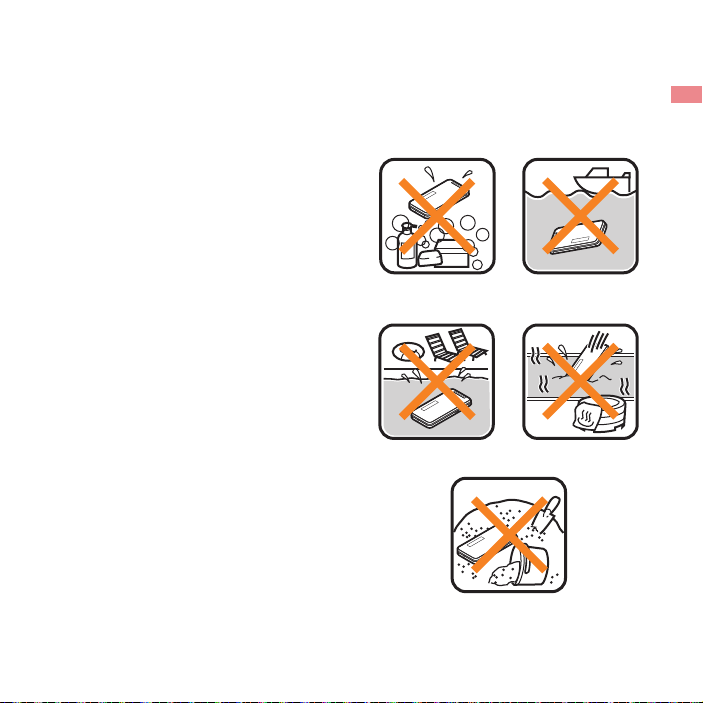
外部接続端子カバーやリアカバーのすき間に、
せっけん/洗剤/
入浴剤
海水
プール
砂/泥
温泉
先の尖ったものを差し込まないでください。ゴ
ムパッキンが傷つき、水や粉塵が浸入する原因
となります。
リアカバーが破損した場合は、リアカバーを交
換してください。破損箇所から内部に水が入り、
感電や電池の腐食などの故障の原因となりま
す。
水中でFOMA端末を使用(開閉、ボタン操作を含
む)しないでください。故障の原因となります。
規定(nP.20)以上の強い水流(6リットル/分
を超える)を直接当てないでください。SH-11C
はIPX5の防水性能を有しておりますが、故障の
原因となります。
常温(5℃~35℃)の水以外の液体をかけたり、
浸けたりしないでください。
洗濯機などで洗わないでください。
結露防止のため、寒い場所から風呂場などへは
FOMA端末が常温になってから持ち込んでくだ
さい。
風呂場など湿気の多い場所には、長時間放置し
ないでください。また、風呂場で長時間使用しな
いでください。
温泉やせっけん、洗剤、入浴剤の入った水には絶
対に浸けないでください。
熱湯に浸けたり、サウナで使用したり、温風(ド
ライヤーなど)を当てたりしないでください。
海水には浸けないでください。
砂/泥の上に直接置かないでください。
濡れたまま放置しないでください。寒冷地で凍
結するなど、故障の原因となります。
FOMA端末は水に浮きません。
落下させないでください。傷の発生などにより
防水/防塵性能の劣化を招くことがあります。
送話口、スピーカに水滴を残さないでください。
通話不良となるおそれがあります。
付属品、オプション品は防水/防塵性能を有し
ておりません。付属の卓上ホルダにFOMA端末
を差し込んだ状態の場合、ACアダプタを接続し
ていない状態でも、風呂場、シャワー室、台所、洗
面所などの水周りでは使用しないでください。
はじめに
23
Page 26
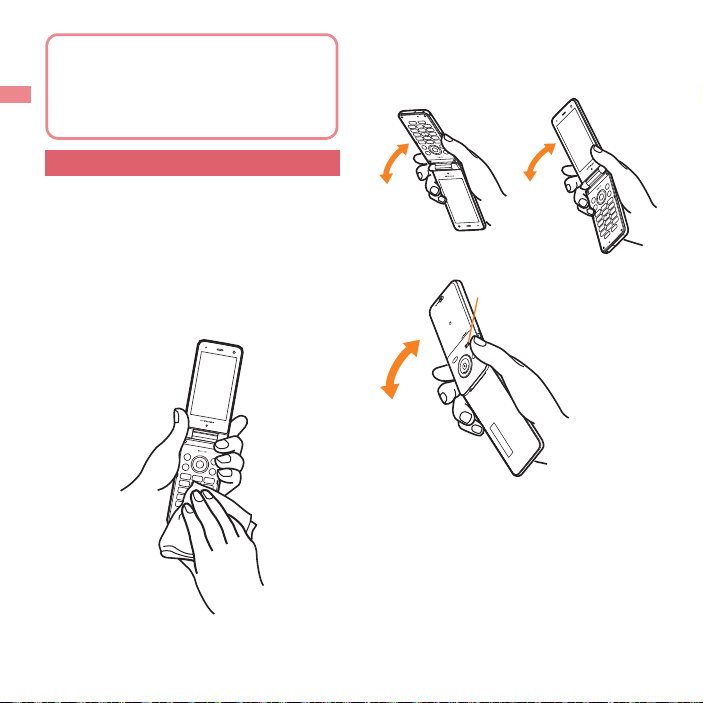
水に濡れたときの水抜きについて
実際の使用にあたって、すべての状況での動
作を保証するものではありません。また、調
査の結果、お客様の取り扱いの不備による故
障と判明した場合、保証の対象外となりま
す。
スピーカの水抜きのために
スピーカを上にして振る
FOMA端末を水に濡らした場合、拭き取れな
かった水があとから漏れてくる場合があります
ので、下記の手順で水抜きを行ってください。
FOMA端末表面の水分を乾いた清潔
1
な布などでよく拭き取る
ストラップを付けている場合は、ストラッ
プも十分乾かしてください。
はじめに
24
FOMA端末のヒンジ部をしっかりと
2
持ち、20回程度水滴が飛ばなくなるま
で振る
Page 27
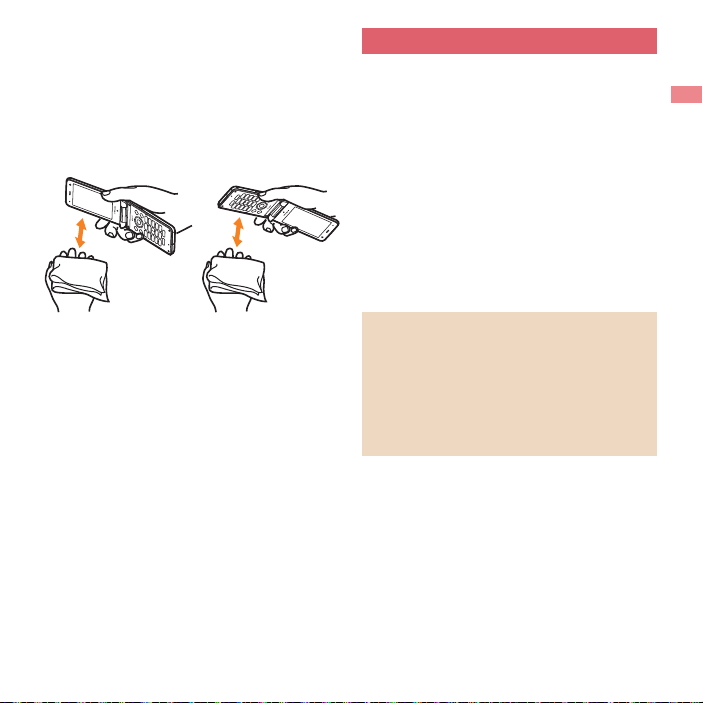
送話口、スピーカ、ボタン、ヒンジ部な
3
どのすき間に溜まった水は、乾いた清
潔な布などにFOMA端末を軽く押し
当てて拭き取る
各部の穴に水が溜まっていることがありま
すので、開口部に布を当て、軽くたたいて水
を出してください。
FOMA端末から出てきた水分を乾い
4
た清潔な布などで十分に拭き取る
水を拭き取ったあとに本体内部に水滴が
残っている場合は、水が染み出ることがあ
ります。
充電のときには
付属品、オプション品は防水/防塵性能を有し
ていません。充電時、および充電後には、必ず次
の点を確認してください。
FOMA端末が濡れていないか確認してくださ
い。濡れている場合や水に濡れたあとは、よく水
抜きをして乾いた清潔な布などで拭き取ってか
ら、卓上ホルダに差し込んだり、外部接続端子カ
バーを開いたりしてください。
外部接続端子カバーを開いて充電した場合に
は、充電後はしっかりとカバーを閉じてくださ
い。外部接続端子からの水や粉塵の浸入を防ぐ
ため、卓上ホルダを使用して充電することをお
すすめします。
FOMA端末が濡れている状態では絶対に充電
しないでください。
濡れた手でACアダプタ、卓上ホルダに触れな
いでください。感電の原因となります。
ACアダプタ、卓上ホルダは、水のかからない状
態で使用してください。風呂場、シャワー室、台
所、洗面所などの水周りで使用しないでくださ
い。火災や感電の原因となります。
はじめに
25
Page 28
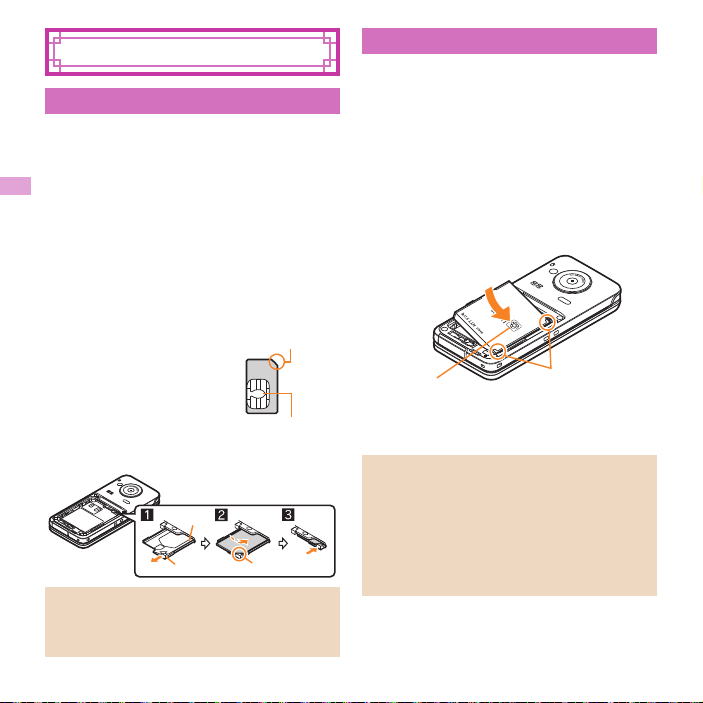
事前の準備
基本の操作
切り欠き
IC(金色)
ドコモUIMカードの取り付けかた
ドコモUIMカードは、お客様の電話番号などの
情報が記憶されているICカードです。
本FOMA端末ではFOMAカード(青色)はご使用
になれません。FOMAカード(青色)をお持ちの
場合には、ドコモショップ窓口にてお取替えく
ださい。
ツメに指などをかけて、トレイを引き
1
出す(1)
トレイが止まるところまで、まっすぐ引き
出します。
ドコモUIMカードの
2
IC(金色)面を下に向
けて、トレイにセット
する(2)
トレイを奥まで差し込
3
む(3)
トレイ
ツメ
無理に取り付けようとしたり、取り外そうとす
るとドコモUIMカードが破損したり、トレイが
変形したりするおそれがありますので、ご注意
ください。
基本の操作
26
切り欠き
電池パックの取り付けかた
FOMA端末の電源を切り、閉じた状態で、両手で
持って行ってください。
電池パックは防水/防塵性能を有しておりませ
ん。
リアカバーを取り外す(nP.22)
1
電池パックを取り付ける
2
電池パックのリサイクルマークのある面を
上に向けて、FOMA端末と電池パックのツ
メを合わせて取り付けてください。
リサイクルマーク
のある面を上
リアカバーを取り付ける(nP.21)
3
無理に取り付けたり、取り外したりすると、
FOMA端末の電池パックとの接続端子(充電端
子)が破損することがあります。
リアカバーはしっかりと閉めてください。不十
分だとリアカバーが外れ、振動で電池パックが
外に飛び出すおそれがあります。また、防水/
防塵性能が損なわれ、水や粉塵が浸入する原因
となります。
ツメ
Page 29
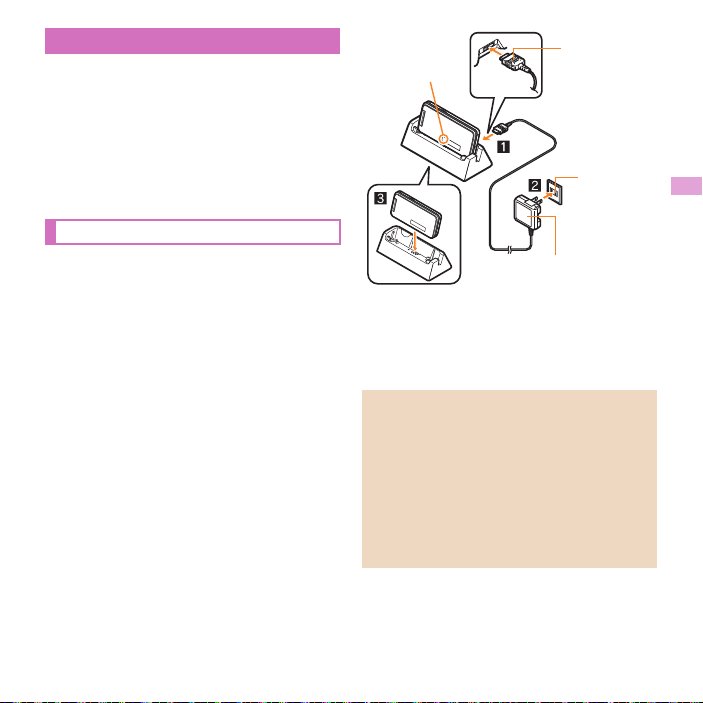
充電のしかた
外部接続端子カバーの閉め忘れによる水や粉塵
の浸入を防ぐため、付属の卓上ホルダを使用し
て充電することをおすすめします。
ACアダプタ、卓上ホルダは防水/防塵性能を有
しておりません。FOMA端末が濡れている状態
では絶対に充電しないでください。充電時の、防
水/防塵性能に関する注意事項については
nP.25
卓上ホルダを使って充電する
FOMA端末を閉じた状態でご利用ください。
ACアダプタのコネクタの矢印面を上
1
に向けて、卓上ホルダの接続端子に差
し込む(1)
コネクタが卓上ホルダに水平になるように
して、「カチッ」と音がするまでしっかりと
差し込んでください。
ACアダプタの電源プラグをコンセン
2
トに差し込む(2)
FOMA端末を卓上ホルダに置くと、充
3
電確認音が鳴り、充電ランプが点灯し
て、充電が開始する
FOMA端末を矢印の方向に「カチッ」と音が
するように置いてください(3)。
コネクタ
充電ランプ
充電確認音が鳴り、充電ランプが消灯
4
(矢印面を上)
AC100V
コンセント
FOMA AC
アダプタ01/02
すると、充電が完了する
卓上ホルダを押さえながら、FOMA端末を
手前に倒して持ち上げます。
長時間使用しないときは、ACアダプタをコン
セントから抜いてください。
充電確認音が鳴らないときや充電ランプが点
灯しないときは、FOMA端末が卓上ホルダに正
しく置かれていないことがあります。正しく置
きなおしてください(電源を切っているときや
マナーモード中、充電確認音が[OFF]の場合は
除く)。
FOMA端末を卓上ホルダに置くときは、スト
ラップなどを挟まないようにご注意ください。
基本の操作
27
Page 30
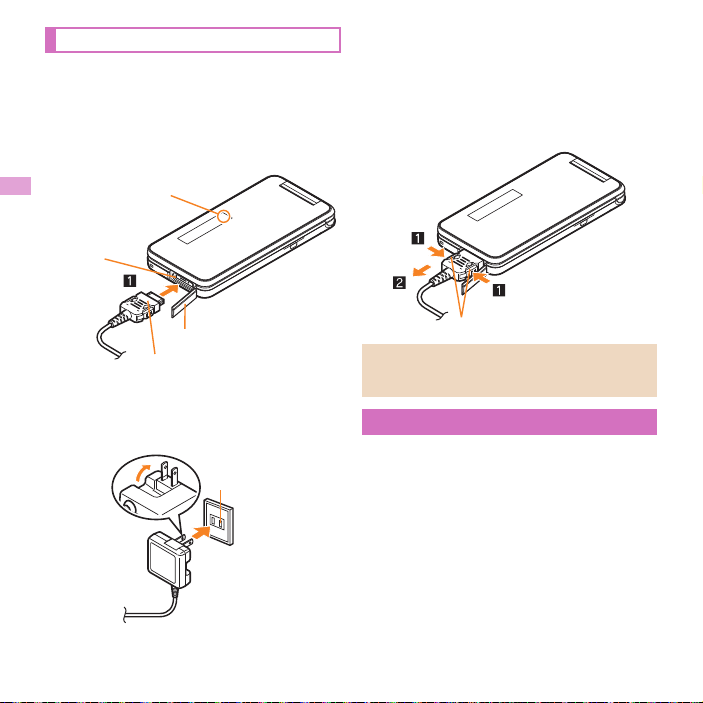
ACアダプタを使って充電する
充電ランプ
コネクタ(矢印面を上)
外部接続端子カバー
外部接続
端子
必ずFOMA ACアダプタ01/02(別売)の取扱説
明書を参照してください。
外部接続端子カバーを開き、ACアダ
1
プタを外部接続端子に水平に差し込
む(1)
AC
アダプタの電源プラグをコンセン
2
トに差し込むと、充電確認音が鳴り、充
電ランプが点灯して、充電が開始する
AC100V
コンセント
充電確認音が鳴り、充電ランプが消灯
3
すると、充電が完了する
コネクタを取り外すときは、コネクタの両
側にあるリリースボタンを押したまま
(1)、コネクタを水平に抜いてください
(2)。
リリースボタン
無理に差し込んだり抜いたりすると、外部接続
端子やコネクタが破損や故障する場合があり
ますので、ご注意ください。
電源を入れる
H(2秒以上)
1
初期設定が完了しているときは、待受画面
が表示されます。
電源を切るときも、Hを2秒以上押しま
す。
28
基本の操作
Page 31

初期設定を行う
端末暗証番号または位置提供可否が設定されて
いないときは、FOMA端末の電源を入れるたび
に、設定画面が表示されます。
ノーマルメニューで[本体設定]/[その他設定]
/[初期設定]でも設定画面を表示できます。
[日付時刻設定]/日付・時刻を設定
1
[端末暗証番号設定]/端末暗証番号
2
を登録
[キー確認音設定]/キー確認音を設定
3
[文字サイズ設定]/文字サイズを一
4
括設定
[位置提供可否設定]/GPS位置提供
5
可否を設定
C
6
相手に自分の電話番号を通知する
音声電話やテレビ電話をかけるときに、相手の電話
機(ディスプレイ)に自分の電話番号(発信者番号)
を表示させることができます。
発信者番号通知をお願いする旨のガイダンスが
聞こえた場合は、発信者番号を通知する設定に
するか「186」を付けてからおかけ直しください。
ノーマルメニューで[電話機能]/
1
[発着信・通話設定]/[発信者番号通
知]
[設定]/設定を選ぶ/[OK]
2
自分の電話番号を確認する
ノーマルメニューで[プロフィール]
1
自分の名前や画像を登録する
ノーマルメニューで[プロフィール]
1
C/端末暗証番号を入力
2
各項目を設定/C
3
メールアドレス変更や迷惑メール対
策の設定などを行う
メールアドレスの変更や迷惑メール対策などを行う
iモードサイトに接続します。詳しい設定方法につ
いては、『ご利用ガイドブック(iモード<FOMA>
編)』をご覧ください。
待受画面でm/[メール設定]/
1
[アドレス・迷惑メール設定]
[はい]
2
基本の操作
29
Page 32

画面の説明
アイコン表示領域
ディスプレイの見かた
主なアイコン
電池残量表示
(多 少)
電波状態表示
(強 弱)
[]が表示されているとき
ハンズフリー表示
GPS表示
iモードメール/SMS/エリ
アメール/インフォメーショ
ン受信表示
iアプリ表示
アラーム/スケジュール表示
赤外線通信表示
基本の操作
30
→→→→
→→→
は、サービスエリア外、また
は電波の届かない場所にい
ます。
iモード表示
ドコモUIMカードエラー表示
セルフモード表示
Music&Videoチャネル番組予約
表示
3G表示
ベールビュー表示
USB接続中表示
伝言メモ表示
ダイヤル発信制限表示
マナーモード表示
サイレント/バイブレータ表
示
公共モード(ドライブモード)
表示
ICカードロック表示
microSDカード表示
ソフトウェア更新表示
Music&Videoチャネル表示
パーソナルデータロック表示
ワンセグ録画表示
Page 33

ストックアイコンからお知らせ内容
ストックアイコン
アイコン表示領域
時計表示
本書では、ノーマルメニューから機能を呼び出
す方法を基準に説明しています。
を確認する
かかってきた電話に出られなかったときや新着
メールがあるときなどに、待受画面にストックアイ
コンを表示してお知らせします。
主なマークの意味
B :着信あり
F: 伝言メモ
E:留守録音あり
C:新着メールあり
/:iコンシェルを起動
待受画面にストックアイコン表示/
1
t
ストックアイコンを選ぶ
2
内容を確認するとストックアイコンは消え
ます。
サブディスプレイの見かた
画面は、サブディスプレイ設定の待受表示設定で時
計表示を[待受時計(小)]に設定した場合です。
メニューの設定と選択
機能の設定、変更、登録は、メニュー画面から行
うことができます。
各メニューを表示する
待受画面でzを押すと、ノーマルメニュー、ベー
シックメニュー、セレクトメニューを表示できま
す。
基本の操作
31
Page 34

z
i
待受画面
ノーマル
メニュー
ベーシック
メニュー
セレクト
メニュー
C
zを押したとき
に表示されるメ
ニューは変更する
ことができます
(nP.37)。
操作ガイダンス用ボタンについて
操作ガイダンスに表示されているメニューの選
択/実行などに使用します。操作ガイダンスに
表示されているメニューを選択/実行するため
に割り当てられたボタンは次のとおりです。
C 操作ガイダンスメニューについて
操作ガイダンスには、利用している機能や状況に応
じてメニューが表示されます。
主に表示される操作ガイダンスメニュー例を記載
します。
決定 選択した項目を決定
サブ
メニュー
確認 選択した画像や音楽などを確認
戻る 1つ前の画面に戻る
全表示 フォルダ分けしたファイルなどを
中止 メール受信などの動作を中止
全選択/
全解除
閉じる サブメニュー画面などを閉じる
サブメニューを表示
一覧で表示
選択できる項目のすべてを選択/
解除
32
基本の操作
Page 35

メニュー操作
ここでは、マルチガイドボタンを使ってアラー
ムを起動する方法を例に説明します。
wt
ノーマルメニュー [便利ツール]を表示
wt
アラームを起動
選択できる機能についてはnP.84
ノーマルメニューに設定したきせかえツールに
よっては、機能の選択方法が異なる場合があり
ます。
サブメニューから機能を選択する
操作ガイダンスに[サブメニュー]が表示されてい
るときにzを押すと、その画面で使用できる機能
(サブメニュー)が表示されます。wを使って、表示
されたサブメニューを選択してください。
サブメニューに複数のページがある場合は、wを
使ってページを切り替えます。
音声クイック起動を利用する
待受画面から音声で機能を呼び出して実行するこ
とができます。
利用したい機能がメニューのどこにあるのかわ
からないときや、利用したい機能をすばやく起
動させることができます。
待受画面でs(1秒以上)
1
[それではどうぞ ★★音声受付中★
2
★]と表示されたら、送話口に向かっ
て起動したい機能を話す
約10秒以内で話してください。話し終わる
か、約10秒経過する、またはtを押すと音
声入力が終了し、該当する機能を起動しま
す。
起動する機能を特定できないときは、使い
かたガイドを起動します。
基本の操作
33
Page 36

次の場合は正しく認識できないことがありま
切り替え項目
す。
声が大きすぎたり、小さすぎる場合
周囲の雑音が大きい場合
発声が明瞭でない場合
発声が不自然だったり、速度が速すぎる場
合
使いかたガイドを利用する
FOMA端末の操作方法がわ
からないときに利用してく
ださい。使いかたガイドが
表示され、それぞれの機能
の説明や操作方法などを確
認することができます。ま
た、使いかたガイドから機
能を直接起動することもで
きます。
ノーマルメニューで[便利ツール]/
1
[使いかたガイド]
項目を選ぶ
2
文字入力
文字入力のしかた
FOMA端末には、電話帳やメールなど文字を入
力して活用する機能があります。
本書では、ダイヤルボタンでのかな入力で文字
を入力する方法を基準に説明しています。
入力モードの種類と切り替え
入力する文字の種類に合わせて、入力モードを切り
替えます。
文字入力画面でm
1
入力モードを選ぶ
2
漢 漢 字・ひ ら が な
ア 全角カタカナ
ア 半角カタカナ
区 区点コード
a 全角英字(小文字→大文字)
a
半角英字(小文字→大文字)
1 全角数字
_1 半角数字
A 全角英字(大文字→小文字)
A
半角英字(大文字→小文字)
34
基本の操作
Page 37

文字を入力する
例:「電話」と入力するとき
文字入力画面で「でんわ」と入力
1
でんわ:4(4回)/*(1回)/0(3回)
/r/0(1回)
同じボタンに割り当てられた文字を連続し
て入力:文字を入力/r/文字を入力
C
2
t
3
絵文字/記号を入力する
文字入力画面でC
1
絵文字/デコメ絵文字®/デコメ®ピクチャ
の切替:C
全角記号と半角記号の切替:z
絵文字/記号を選ぶ
2
顔文字を入力する
文字入力画面でz/[ 絵 文 字・記 号・
1
顔文字]/[顔文字]
メール本文のとき:文字入力画面でz/
[定型文・データ引用]/[絵文字・記号・顔文
字]/[顔文字]
カテゴリを選ぶ/顔文字を選ぶ
2
音/画面設定
着信音を変える
ノーマルメニューで[本体設定]/
1
[音/バイブ/マナー]/[着信音設
定]
項目を選ぶ
2
;[音声電話]
;[テレビ電話]
;[メール]/項目を選ぶ
各項目を設定/C
3
着信音にメロディを設定すると、バイブレータ
設定(nP.36)の関連する機能が[OFF]に設定
されます。
着信音の音量を変える
ノーマルメニューで[本体設定]/
1
[音/バイブ/マナー]/[音量設定]
項目を選ぶ
2
;[着信音量]/項目を選ぶ/u
;[メール・メッセージ着信音量]/u
ボタンを押したときの音量を変える
ノーマルメニューで[本体設定]/
1
[音/バイブ/マナー]/[音量設定]
[操作確認音量]/u
2
基本の操作
35
Page 38

バイブレータを設定する
着信時、GPS測位時、アラーム鳴動時、iアプリ
利用時の振動を設定できます。
ノーマルメニューで[本体設定]/
1
[音/バイブ/マナー]/[バイブレー
タ設定]
項目を選ぶ
2
バイブレータを選ぶ
3
バイブレータを設定したとき、机の上などに
FOMA端末を置いておくと、振動によって落下
するおそれがありますので、ご注意ください。
マナーモードを利用する
FOMA端末から音を出さないように、切り替え
ることができます。
マナーモード設定中も、次の音は鳴ります。
カメラのシャッター音
カメラの撮影開始音/停止音
ボイスレコーダーの録音開始音/停止音
マナーモード設定中に緊急地震速報を受信する
と、マナーモードの設定にかかわらずバイブ
レータは動作します。また、オリジナルマナー
モードで、次のいずれかの音を鳴らす設定に
なっているときは専用警報音(ブザー音)も鳴り
ます。
キー確認音 電話着信音量
メール着信音量 電池アラーム音
アラーム音
基本の操作
36
ノーマルメニューで[本体設定]/
1
[音/バイブ/マナー]/[マナーモー
ド選択]
種類を選ぶ
2
;[通常マナーモード]
;[オリジナルマナーモード]/各項目を
設定/C
;[サイレントマナーモード]
マナーモードを設定すると、[]/[]が
表示されます。
マナーモード解除
待受画面で#(1秒以上)
画面の設定を変える
メインディスプレイの表示を変える
ノーマルメニューで[本体設定]/
1
[画面・ディスプレイ]/[待受画面設
定]/[待受画面選択]
項目を選ぶ
2
周りの人からディスプレイを見えに
くくする
ディスプレイにパターン(図柄やアニメーション)
を表示させて、周りの人から見えにくくします。
$(1秒以上)
1
ベールビューを設定すると、[]が表示さ
れます。
ベールビューを解除する
$(1秒以上)
Page 39

メニューの表示を変える 文字のサイズを変える
待受画面表示中にzを押したとき表示されるメ
ニューを設定できます。
ノーマルメニューで[本体設定]/
1
[画面・ディスプレイ]/[メニュー設
定]
[表示メニュー設定]/メニューを選
2
ぶ
設定できるメニューは次のとおりです。
ノーマルメニュー:あらかじめ登録され
ているきせかえツール(nP.38)を選ん
で設定することができます。きせかえ
ツールは、それぞれ異なった機能やデザ
インで構成されています。サイトなどか
らきせかえツールをダウンロードして
利用することもできます。
ベーシックメニュー:メニューに表示さ
れるアイコンを選んで、機能を呼び出す
ことができます。また、設定メニューに
割り当てられた機能番号を入力して、す
ばやく目的の機能を呼び出すこともで
きます。
セレクトメニュー:よく使う機能や人
物・グループを登録してオリジナルメ
ニューを作成することができます。
ノーマルメニューで[本体設定]/
1
[文字表示/入力]/[文字サイズ設
定]
項目を選ぶ/文字サイズを選ぶ
2
マチキャラの設定を変える
マチキャラを設定すると待受画面にキャラクタが
表示されます。
ノーマルメニューで[本体設定]/
1
[画面・ディスプレイ]/[マチキャラ
設定]
[表示設定]/各項目を設定/C
2
マチキャラと会話できるように設定する
C
音声クイック起動を利用するときにマチキャラの
音声を出力するかどうかを設定できます。
お買い上げ時にプリインストールされている
[メイちゃん]、[セイリアン]はマチキャラお
しゃべり設定に対応しています。
ノーマルメニューで[本体設定]/
1
[音/バイブ/マナー]/[マチキャラ
おしゃべり設定]
設定を選ぶ
2
基本の操作
37
Page 40

きせかえツールを設定する
ノーマルメニュー画面や待受画面、メニューア
イコン、着信音などをまとめて変更できます。
ノーマルメニューで[本体設定]/
1
[画面・ディスプレイ]/[きせかえ
ツール設定]
きせかえツールにカーソルを合わせ
2
る/C/[はい]
データの確認:きせかえツールを選ぶ(きせ
かえツール内データ一覧画面を表示)/
データを選ぶ
・ 音声電話着信ランプ、テレビ電話着信ラ
ンプ、メール受信ランプ、開閉連動ランプ
の場合は、データを選ぶとランプの色と
点灯パターンを確認できます。
イルミネーションを設定する
ノーマルメニューで[本体設定]/
1
[照明・イルミネーション]/[イルミ
ネーション設定]
項目を選ぶ
2
各項目を設定/C
3
基本の操作
38
不在着信や新着メールを確認する
ノーマルメニューで[本体設定]/
1
[画面・ディスプレイ]/[各種画面設
定]
[着信表示設定]/項目を選ぶ
2
設定できる項目は次のとおりです。
電話/メール着信時設定:電話やメール
の着信時に、電話番号や電話帳に登録し
ている名前などをディスプレイに表示
するかどうかを設定できます。
不在着信お知らせ:不在着信や新着メー
ルがあったときにランプを約4秒間隔
で点滅してお知らせします。
ecoモードを設定する
ecoモードに設定すると、照明時間などが次のよ
うになります。
不在着信お知らせ OFF
キー確認音 OFF
開閉操作音 OFF
照明点灯時間設定 10秒
画面オフ時間設定 15秒
明るさ調整 1
キーバックライト設定 OFF
電話着信イルミネーション OFF
メール着信イルミネーション OFF
iコンシェル着信イルミネーション OFF
通話中イルミネーション OFF
GPS測位イルミネーション
(現在地確認、現在地通知)
OFF
※
Page 41

ICカードアクセスイルミネーション OFF
開閉イルミネーション OFF
ワンセグecoモード ON
※ 通常時以外は、各機能の設定に従います。
ノーマルメニューで[本体設定]/
1
[電池]/[ecoモード]
設定を選ぶ
2
ecoモードに設定すると、[]が表示されま
す。
ecoモード自動起動設定
ノーマルメニューで[本体設定]/
1
[電池]/[ecoモード自動起動設定]
各項目を設定/C
2
ecoモード自動起動設定を設定すると[]
が表示されます。
ディスプレイとボタンの照明を設
定する
ノーマルメニューで[本体設定]/
1
[照明・イルミネーション]/[照明設
定]
項目を選ぶ
2
;[照明点灯時間設定]/項目を選ぶ/設
定を選ぶ
・ 一定時間FOMA端末を使用しなかったと
きに、照明が点灯している時間を各機能
ごとに設定できます。
;[画面オフ時間設定]/時間を選ぶ
・ 一定時間FOMA端末を使用しなかったと
きに、ディスプレイの表示を消します。
;[明るさ調整]/u
・ 5段階で調整できます。調整しながら明
るさを確認できます。
・ 明るさセンサーのON/OFF:z
・ EはON、HはOFFの状態です。
・ 明るさセンサーを使用すると、周囲の
明るさによって自動的にディスプレイ
の明るさを調整します。
;[キーバックライト設定]/設定を選ぶ
/C
基本の操作
39
Page 42

ロック/セキュリティ
各種暗証番号に関するご注意
設定する暗証番号は「生年月日」、「電話番号
の一部」、「所在地番号や部屋番号」、「1111」、
「1234」などの他人にわかりやすい番号はお
避けください。また、設定した暗証番号はメ
モを取るなどしてお忘れにならないようお
気をつけください。
暗証番号は、他人に知られないように十分ご
注意ください。万が一、暗証番号が他人に知
られ悪用された場合、その損害については、
当社は一切の責任を負いかねます。
各種暗証番号を忘れてしまった場合は、契約
者ご本人であることが確認できる書類(運転
免許証など)やFOMA端末、ドコモUIMカー
ドをドコモショップ窓口までご持参いただ
く必要があります。
詳しくは取扱説明書裏面の「総合お問い合わ
せ先」までご相談ください。
PINロック解除コードは、ドコモショップで
ご契約時にお渡しする契約申込書(お客様控
え)に記載されています。ドコモショップ以
外でご契約されたお客様は、契約者ご本人で
あることが確認できる書類(運転免許証な
ど)とドコモUIMカードをドコモショップ窓
口までご持参いただくか、取扱説明書裏面の
「総合お問い合わせ先」までご相談ください。
各種暗証番号について
FOMA端末には、便利にお使いいただくための
各種機能に、暗証番号の必要なものがあります。
基本の操作
40
端末暗証番号 (お買い上げ時:0000)
端末暗証番号の入力を、5回連続して間違える
と電源が切れます。
C 端末暗証番号を変える
ノーマルメニューで[本体設定]/
1
[ロック・セキュリティ]/[端末暗証
番号設定]/現在の端末暗証番号を入
力
新しい端末暗証番号を入力
2
もう一度、新しい暗証番号を入力
3
C
4
ネットワーク暗証番号
(ご契約時:任意の番号を設定)
ドコモショップまたはドコモ インフォメーション
センターや「お客様サポート」でのご注文受付時に
契約者ご本人を確認させていただく際や各種ネッ
トワークサービスご利用時などに必要な数字4桁
の番号です。
C ネットワーク暗証番号を変える
待受画面でi/[お客様サポート]/
1
[各種設定( 確 認・変 更・利 用 )]/[ネッ
トワーク暗証番号変更]
Page 43

iモードパスワード(ご契約時:0000)
お客様ご自身では変更できません。
マイメニューの登録・削除、メッセージサービス、
iモードの有料サービスのお申し込み・解約などを
行う際には4桁の「iモードパスワード」が必要に
なります(その他にも各情報サービス提供者が独自
にパスワードを設定していることがあります)。
C iモードパスワードを変える
待受画面でi/[お客様サポート]/
1
[各種設定( 確 認・変 更・利 用 )]/
[iモードパスワード変更]
PIN1コード・PIN2コード
(ご契約時:0000)
ドコモUIMカードには、PIN1コード、PIN2コードと
いう2つの暗証番号を設定できます。
PIN1コードは、第三者による無断使用を防ぐため、
ドコモUIMカードをFOMA端末に差し込むたびに、
またはFOMA端末の電源を入れるたびに使用者を
確認するために入力する4~8桁の暗証番号(コー
ド)です。PIN1コードを入力することにより、発着信
および端末操作が可能となります。PIN2コードは、
積算通話料金リセット、ユーザ証明書利用時や発行
申請を行うときなどに使用する4~8桁の暗証番
号(コード)です。
PIN1コード、PIN2コードの入力を3回連続して
間違えると、PIN1コード、PIN2コードがロックさ
れます。
C PINコードを設定する
ノーマルメニューで[本体設定]/
1
[ロック・セキュリティ]/[UIMカー
ド(FOMAカード)設定]
項目を選ぶ
2
;[PIN1コード変更]/端末暗証番号を入
力/現在のPIN1コードを入力/新しい
PIN1コードを入力/もう一度、新しい
PIN1コードを入力/C
・ PIN1入力ON/OFF切替が[OFF]に設定さ
れているとき、PIN1コードは変更できま
せん。
;[PIN2コード変更]/端末暗証番号を入
力/現在のPIN2コードを入力/新しい
PIN2コードを入力/もう一度、新しい
PIN2コードを入力/C
;[PIN1入力ON/OFF切替]/[ON]/
PIN1コードを入力
・ 電源を入れたときにPIN1コードを入力す
るように設定できます。
PINロック解除コード
PINロック解除コードは、PIN1コード、PIN2コードが
ロックされた状態を解除するための8桁の番号で
す。
PINロック解除コードの入力を、10回連続して間
違えるとドコモUIMカードが完全にロックされ
ます。その場合は、ドコモショップ窓口にお問い
合わせください。
基本の操作
41
Page 44

各種ロック機能
ロック
機能
オール
ロック
おまかせ
ロック
セルフ
モード
基本の操作
42
動作・制限内容
電源のON/OFFと音声電話/テレビ
電話に応答する以外の操作ができない
ようにします。
設定:ノーマルメニューで[本体設
定]/[ロック・セキュリティ]/
[ロック設定]/[オールロック]/
端末暗証番号を入力
解除:待受画面で端末暗証番号を入
力
FOMA端末を紛失した際などに、ドコ
モにお電話でご連絡いただくだけで、
個人データやICカード機能にロック
をかけることができます。
おまかせロックの設定/解除
s0120-524-360
受付時間 24時間(年中無休)
※ 一部のIP電話からは接続できない場
合があります。
パソコンなどでMy docomoのサイ
トからも設定/解除ができます。
おまかせロックの詳細については、
『ご利用ガイドブック(基本編)』を
ご覧ください。
電話やiモードメール、iモード、iC
通信、赤外線通信などで、通信ができな
いように設定します。
設定/解除:ノーマルメニューで
[本体設定]/[その他設定]/[セル
フモード]/設定を選ぶ/[はい]
ロック
機能
パーソナ
ルデータ
ロック
ダイヤル
発信制限
自動キー
ロック
動作・制限内容
メールや個人情報などを表示できない
ようにします。
設定/解除:ノーマルメニューで
[本体設定]/[ロック・セキュリ
ティ]/[ロック設定]/[パーソナ
ルデータロック]/端末暗証番号を
入力/設定を選ぶ
電話帳に登録していない相手への電話
発信、iモードメール/SMS送信がで
きないようにします。
設定/解除:ノーマルメニューで
[本体設定]/[ロック・セキュリ
ティ]/[ダイヤル発信制限]/端末
暗証番号を入力/設定を選ぶ
FOMA端末を閉じたり、ディスプレイ
の表示が消えてから設定した時間が経
過すると、自動的にボタンを操作でき
ないようにします。
設定/解除:ノーマルメニューで
[本体設定]/[ロック・セキュリ
ティ]/[ロック設定]/[自動キー
ロック]/ロックの種類を選ぶ/端
末暗証番号を入力/各項目を設定
/C
クローズロックの一時解除:FOMA
端末を開いて端末暗証番号を入力
画面オフロックの一時解除:いずれ
かのボタンを押してディスプレイ
を表示/z/端末暗証番号を入力
Page 45

ロック
機能
ICカー
ドロック
ICカード機能を利用できないように
ロックします。
設定:待受画面でr(1秒以上)/
解除:待受画面でr(1秒以上)/端
動作・制限内容
[はい]
末暗証番号を入力
電話の着信制限をする
発信者番号のわからない着信への対応
を設定する
発信者番号が通知されない着信があったとき、非通
知理由によって異なる着信動作を設定できます。
非通知理由には次の種類があります。
非通知設定 公衆電話
通知不可能
ノーマルメニューで[本体設定]/
1
[ロック・セキュリティ]/[着信拒否
設定]
項目を選ぶ
2
;[非通知設定]/端末暗証番号を入力/
各項目を設定/C
;[公衆電話]/端末暗証番号を入力/各
項目を設定/C
;[通知不可能]/端末暗証番号を入力/
各項目を設定/C
電話帳未登録の相手からの電話を受
けない
ノーマルメニューで[本体設定]/
1
[ロック・セキュリティ]/[着信拒否
設定]
[登録外着信拒否]/端末暗証番号を
2
入力/設定を選ぶ
お買い上げ時の状態に戻す
各種機能の設定をリセットする
各種設定リセットでお買い上げ時の状態に戻る
項目についてはnP.84
ノーマルメニューで[本体設定]
1
[その他設定]/[各種設定リセット]
端末暗証番号を入力
2
項目を選ぶ/C/[はい]
3
登録データを一括して削除する
お客様が登録されたデータを削除し、各種機能の設
定内容をお買い上げ時の状態に戻します。
FOMA端末の保護されているデータも削除され
ます。
ノーマルメニューで[本体設定]/
1
[その他設定]/[データ一括削除]
端末暗証番号を入力/[はい]
2
/
基本の操作
43
Page 46

電話
つながる
電話/テレビ電話をかける
ドコモのテレビ電話は、「国際基準の3GPPで標
準化された、3G-324M」に準拠しています。異な
る方式を利用しているテレビ電話とは接続でき
ません。
電話番号を入力して電話をかける
待受画面で電話番号を入力
1
市外局番から入力してください。
s(音声電話)/C(テレビ電話)
2
通話が終わったらH
3
電話帳から電話をかける
待受画面でp
1
名前にカーソルを合わせる
2
s(音声電話)/i(テレビ電話)
3
リダイヤル/着信履歴を利用して電
話をかける
待受画面でr(I)(リダイヤル)/
1
q(M)(着信履歴)
履歴にカーソルを合わせる
2
s(音声電話)/i(テレビ電話)
3
つながる
44
声の宅配便を利用する
メッセージを録音すると、SMSでメッセージが録音
されたことを相手にお知らせします。送られたSMS
からPhone To機能を利用してメッセージを再生す
ることができます。
詳細はドコモのホームページをご覧ください。
C 声の宅配便を録音するとき
待受画面で電話番号を入力/i
1
音声ガイダンスに従ってメッセージ
2
を録音する/H
SMSでメッセージが録音されたことを相手
にお知らせします。
C 声の宅配便を再生するとき
録音通知SMSを選ぶ
1
[再生]/[電話発信]/s/m
2
ノーマルメニューで[電話機能]/[声の宅
配便]/[メッセージ再生]/[はい]でも操
作できます。
国際電話をかける
WORLD CALLは国内でドコモのFOMA端末からご
利用いただける国際電話(音声電話・テレビ電話)
サービスです。
FOMAサービスをご契約のお客様は、ご契約時にあ
わせてWORLD CALLもご契約いただいています
(ただし、不要のお申し出をされた方を除きます)。
WORLD CALLの料金は毎月のFOMAサービス
の通話料金と合わせてご請求いたします。
申込手数料・月額使用料は無料です。
WORLD CALLの詳細については、取扱説明書裏
面の「総合お問い合わせ先」までお問い合わせく
ださい。
Page 47

ドコモ以外の国際電話サービス会社をご利用に
なるときには、各国際電話サービス会社にお問
い合わせください。
待受画面で「+」(0を1秒以上)、国
1
番号、地域番号(市外局番)、電話番号
を入力
相手先の携帯電話番号、地域番号(市外局
番)が「0」から始まる場合は、「0」を除いて
ダイヤルしてください(イタリアなど一部
の国・地域を除く)。
s(音声電話)/C(テレビ電話)
2
[はい]
3
電話/テレビ電話を受ける
電話がかかってくると、着信音が鳴
1
り、着信ランプが点滅する
発信者番号が通知されないときは、非通知
理由が表示されます。
・[非通知設定]:発信者の意思により発信
者番号を通知しないで発信したとき
・[公衆電話]:公衆電話などから発信した
とき
・[通知不可能]:海外からの着信や一般電
話から各種転送サービスを経由しての着
信など、発信者番号を通知できない相手
から発信したとき
s
2
通話が終わったらH
3
相手の声の大きさを変える
通話中にu
1
電話に出られないとき
伝言メモ/テレビ電話伝言メモを設
定する
伝言メモを設定しておくと、電話に出られないとき
にFOMA端末が応答して伝言を預かることができ
ます。
ノーマルメニューで[電話機能]/
1
[伝言メモ/音声メモ]/[伝言メモ設
定]
[ON]
2
FOMA端末の故障・修理やその他取り扱いに
よって録音/録画内容が消失するときがあり
ます。当社としては、責任を負いかねますので、
万が一に備え、音声電話伝言メモ、テレビ電話
伝言メモの内容は、メモなどに控えをお取りく
ださるようお願いします。
C 伝言メモを再生する
ノーマルメニューで[電話機能]/
1
[伝言メモ/音声メモ]/[伝言メモ一
覧]
メモを選ぶ
2
[いいえ]
3
つながる
45
Page 48

公共モード(ドライブモード)を設定
する
公共モード(ドライブモード)を設定すると、電話を
かけてきた相手に運転中もしくは通話を控えるよ
うな場所にいるため、電話に出られない旨のガイダ
ンスが流れ、自動的に電話を終了します。
お客様のFOMA端末に音声電話やテレビ電話が
かかってきても、着信音は鳴りません。ディスプ
レイにストックアイコン[B]が表示され、着信履
歴に記憶されます。
待受画面で*(1秒以上)
1
公共モード(ドライブモード)を解除する
待受画面で*(1秒以上)
公共モード(電源OFF)を設定する
公共モード(電源OFF)を設定すると、電源をOFFに
している場合の着信時に、電話をかけてきた相手に
電源を切る必要がある場所にいるため、電話に出ら
れない旨のガイダンスが流れ、自動的に電話を終了
します。
待受画面で*25251/s
1
公共モード(電源OFF)を解除する
待受画面で*25250/s
各種ネットワークサービスを利用
する
本端末では、次のようなドコモのネットワーク
サービスをご利用いただけます。
サービス名称 お申し込み 月額使用料
留守番電話サービス 要有料
電源OFF・圏外時着信
お知らせサービス
キャッチホン 要有料
転送でんわサービス 要 無料
迷惑電話ストップ
サービス
発信者番号通知
サービス
番号通知お願い
サービス
2in1 要有料
公共モード
(ドライブモード)
公共モード
(電源OFF)
デュアルネットワー
クサービス
英語ガイダンス 不要 無料
マルチナンバー 要有料
OFFICEED 要有料
メロディコール 要有料
声の宅配便 不要 無料
サービスエリア外や電波の届かない場所では
ネットワークサービスはご利用できません。
不要 無料
不要 無料
不要 無料
不要 無料
不要 無料
不要 無料
要有料
46
つながる
Page 49

「OFFICEED」の詳細については、ドコモの法人向
けサイト(http://www.docomo.biz/html/
service/officeed/)をご確認ください。
詳細は『ご利用ガイドブック(ネットワークサー
ビス編)』をご覧ください。
お申し込み、お問い合わせについては、取扱説明
書裏面の「総合お問い合わせ先」までお問い合わ
せください。
留守番電話サービスを設定する
ノーマルメニューで[電話機能]/
1
[留守番電話サービス]
[開始]/[はい]/[はい]/呼出秒数
2
を入力/[OK]
キャッチホンを設定する
ノーマルメニューで[電話機能]/
1
[その他ネットワークサービス]/
[キャッチホン]
[開始]/[はい]/[OK]
2
転送でんわサービスを設定する
ノーマルメニューで[電話機能]/
1
[その他ネットワークサービス]/
[転送でんわ]
[開始]/[はい]/[はい]/電話番号
2
を入力/C/[はい]/呼出秒数を入
力/[OK]
緊急通報
緊急通報 電話番号
警察への通報 110
消防・救急への通報 119
海上での通報 118
本FOMA端末は、「緊急通報位置通知」に対応し
ております。
110番、119番、118番などの緊急通報をかけた
場合、発信場所の情報(位置情報)が自動的に警
察機関などの緊急通報受理機関に通知されま
す。お客様の発信場所や電波の受信状況によ
り、緊急通報受理機関が正確な位置を確認でき
ないことがあります。
位置情報を通知した場合には、画面に通報した
緊急通報受理機関の名称が表示されます。
なお、「184」を付加してダイヤルするなど、通話
ごとに非通知とした場合は、位置情報と電話番
号は通知されませんが、緊急通報受理機関が人
命の保護などの事由から、必要であると判断し
た場合は、お客様の設定によらず、機関側が位
置情報と電話番号を取得することがあります。
また、「緊急通報位置通知」の導入地域/導入時
期については、各緊急通報受理機関の準備状況
により異なります。
FOMA端末から110番、119番、118番通報の際
は、携帯電話からかけていることと、警察・消防
機関側から確認などの電話をする場合がある
ため、電話番号を伝え、明確に現在地を伝えて
ください。
また、通報は途中で通話が切れないように移動
せず通報し、通報後はすぐに電源を切らず、10
分程度は着信のできる状態にしておいてくだ
さい。
つながる
47
Page 50

かけた地域により、管轄の消防署・警察署に接
続されない場合があります。
FOMA端末から110番、119番、118番へテレビ
電話発信した場合は切断されます。音声自動再
発信を[ON]に設定している場合、自動的に音
声電話に切り替えて再発信します。
海外で利用する
国際ローミング(WORLD WING)とは、日本国内
で使用しているFOMA端末を電話番号やメール
アドレスはそのままに、ドコモと提携している
海外通信事業者のサービスエリアで利用いただ
けるサービスです。音声電話、SMS、iモード
メールは設定の変更なくご利用になれます。
対応エリアについて
本FOMA端末は3Gネットワークのサービスエリア
でご利用いただけます。また、3G850MHzに対応し
た国・地域でもご利用いただけます。ご利用可能エ
リアをご確認ください。GSMネットワーク/GPRS
ネットワークのサービスエリアでは、本FOMA端末
をご利用いただけません。
海外で本FOMA端末をご利用いただく前に、以
下をあわせてご覧ください。
『ご利用ガイドブック(国際サービス編)』
ドコモの「国際サービスホームページ」
データBOXの[マイドキュメント]にプリインス
トールされている「海外ご利用ガイド」
ご契約について
WORLD WINGのお申し込み状況をご確認くだ
さい。詳細は取扱説明書裏面の「総合お問い合わ
せ先」までお問い合わせください。
つながる
48
料金について
海外でのご利用料金(通話料、パケット通信料)
は日本国内とは異なります。
国際ローミング中に電話がかかってきたとき
は、日本からの国際転送となります。発信者には
日本までの通話料がかかり、着信側には着信料
がかかります。
お問い合わせについて
FOMA端末やドコモUIMカードを海外で紛失・盗
難された場合は、現地からドコモへ速やかにご
連絡いただき利用中断の手続きをお取りくださ
い。お問い合わせ先については、取扱説明書裏面
をご覧ください。なお、紛失・盗難されたあとに
発生した通話・通信料もお客様のご負担となり
ますのでご注意ください。
国番号・国際電話アクセス番号・ユニバーサル
ナンバー用国際識別番号・接続可能な国・地域
および海外通信事業者は、『ご利用ガイドブッ
ク(国際サービス編)』またはドコモの「国際
サービスホームページ」をご確認ください。
海外で利用できるサービス
主な通信サービス 3G
※1
音声電話
テレビ電話
SMS
iモード
iモードメール ○
iチャネル
iコンシェル
iウィジェット
パソコンと接続して行うパケット通信 ○
GPSの現在地確認
※1
※2
※3
※3※4
※5
※6
※7
○
○
○
○
○
○
○
○
Page 51

※1 2in1利用時はBナンバーでの発信はできませ
ん。マルチナンバー利用時は付加番号での発
信はできません。
※2 宛先がFOMA端末の場合は、日本国内と同様
に相手の電話番号をそのまま入力します。
※3 iモード海外利用設定が必要となります。
※4 iチャネル海外利用設定が必要となります。
ベーシックチャネルの情報の自動更新にもパ
ケット通信料がかかります(日本国内では
iチャネル利用料に含まれます)。
※5 iコンシェルの海外利用設定が必要となりま
す。インフォメーションの受信ごとにパケッ
ト通信料がかかります。
※6 iウィジェットの海外利用設定が必要となり
ます。iウィジェット画面を表示すると複数
のウィジェットアプリが通信する場合があ
り、この場合1通信ごとにパケット通信料が
かかります。
※7 GPS測位(現在地確認)は無料です。ただし、位
置情報から地図を表示した場合などはパケッ
ト通信料がかかります。
接続する海外通信事業者やネットワークによ
り利用できないサービスがあります。
滞在国外(日本を含む)に電話をかける
滞在国から日本または他の国へ電話をかけます。
待受画面で「+」(0を1秒以上)、国
1
番号、地域番号(市外局番)、相手先電
話番号を入力
地域番号(市外局番)が「0」で始まる場合
は、「0」を除いて入力してください(イタリ
アなど一部の国・地域では、「0」が必要な場
合があります)。
s(音声電話)/C(テレビ電話)
2
滞在国内に電話をかける
滞在国で国内電話をかけるときは、日本国内にいる
ときと同様の操作で電話をかけることができます。
待受画面で電話番号を入力
1
s(音声電話)/C(テレビ電話)
2
海外にいるWORLD WING利用者に電
話をかける
海外でWORLD WING利用中の相手に電話をかける
ときは、滞在国内外にかかわらず、日本への国際電
話として電話をかけます。
待受画面で「+」(0を1秒以上)、日
1
本の国番号「81」、先頭の「0」を除いた
相手先携帯電話番号を入力
s(音声電話)/C(テレビ電話)
2
つながる
49
Page 52

メール
パレット
iモードを契約するだけで、iモード対応端末
間はもちろん、インターネットを経由して
e-mailのやりとりができます。
テキスト本文に加えて、合計2Mバイト以内の
ファイル(写真や動画ファイルなど)を10個ま
で添付することができます。また、デコメール
にも対応しており、メール本文の文字の色・大き
さや背景色を変えられるほか、デコメ絵文字
も使えて、簡単に表現力豊かなメールを送るこ
とができます。
さらにメッセージや画像を挿入したFlash画像
のデコメアニメ
iモードメールの詳細については、『ご利用ガイド
ブック(iモード<FOMA>編)』をご覧ください。
iモードメールを送信する
待受画面でm/[新規メール作成]
1
TO欄を選ぶ/宛先を入力
2
[電話帳検索]を選択したときは、宛先を一
SUB欄を選ぶ/題名を入力
3
[本文]/本文を入力
4
自動的にメールを装飾:本文入力後、メール
ファイルを添付:メール作成画面で添付欄
つながる
50
®
にも対応しております。
度に5件まで選択できます。
作成画面で[かんたんデコメ]
・ 次候補に変更:C
を選ぶ/添付ファイルを選ぶ
C
5
デコメール®/デコメアニメ®を作成
する
デコメール®を作成する
iモードメール作成時、本文
の色や文字サイズを変更し
®
たり、Flash画像などの画像を
挿入する、背景に色を付ける
®
などの装飾を行うことがで
きます。
本文入力画面でz/[デコレーショ
1
ン]
装飾する
2
パレットやサブメニューから装飾方法を選
び、装飾内容を設定して本文を入力します。
デコメアニメ®を作成する
®
デコメアニメ
ニメ
メッセージや画像を挿入した
Flash画像を使った表現力豊か
なメールサービスです。
とは、デコメア
®
テンプレートを利用し、
Page 53

待受画面でm/[新規デコメアニメ
1
作成]/[編集]
テンプレートにカーソルを合わせる
2
/C
編集項目を選ぶ
3
;[@]/項目を選ぶ/編集する
;[!]/編集する
;[&]/[画像選択]/画像にカーソルを
合わせる/C
C
4
受信したiモードメールを見る
iモードメールを自動的に受信
1
受信終了後、受信完了画面が表示さ
2
れ、iモードメール着信音が鳴る
受信完了画面で、何も操作しないでそのま
まにしておくと、約15秒後、自動的に受信前
の画面に戻ります。
[メール]/メールを選ぶ
3
本文の文末には[-END-]が表示されます。受信
可能文字数を超えたときは、[/]または[//]が
表示され、超えた部分が自動的に削除されま
す。
受信/送信/未送信BOXのメールを
見る
待受画面でm
1
BOXを選ぶ
2
メールを選ぶ
3
iモードメールに返信する
受信メール詳細画面でz/[返信/
1
転送]
返信方法を選ぶ
2
;[返信]
;[引用返信]
;[参照返信]
;[クイック返信]/本文を選ぶ
;[デコメアニメ返信]
;[参照デコメアニメ返信]
メールを作成・送信
3
iモードメールが届いているか問い
合わせる
圏外、セルフモード中、電源が入っていないときな
どに送られてきたiモードメールやメッセージR/
Fはiモードセンターに保管されています。iモー
ドセンターに問い合わせて受信できます。
待受画面でm/[メール/メッセー
1
ジ問合せ]
つながる
51
Page 54

iモードメールを振り分ける
ユーザフォルダに振分け条件を設定すると、条件に
合ったiモードメールやSMSを自動的に振り分け
ることができます。
フォルダにカーソルを合わせる/
1
z/[振分け条件設定]
登録する番号を選ぶ
2
振分け条件を設定
3
複数の振分け条件を設定するときは、
4
操作2~3を繰り返す
C
5
緊急速報「エリアメール」
気象庁から配信される緊急地震速報などを受信
することができるサービスです。
iモードを契約しなくても、エリアメールの受
信ができます。
エリアメールを受信する
エリアメールを自動的に受信
1
受信すると、専用警報音(ブザー音)ま
2
たはエリアメール専用着信音が鳴り、
着信ランプが点滅
エリアメールには、受信完了後に本文が自
動表示されるものと、[エリアメールを受信
しました]と表示されるものがあります。
[エリアメールを受信しました]と表示され
たときは、約30秒経過すると自動的に受信
前の画面に戻ります。
エリアメールの設定をする
待受画面でm/[メール設定]/
1
[緊急速報「エリアメール」設定]
[受信設定]/設定を選ぶ
2
SMSを利用する
携帯電話番号を宛先とするSMSを利用できま
す。
SMSを送信する
待受画面でm/[新規SMS作成]
1
TO欄を選ぶ/宛先を入力
2
[本文]/本文を入力
3
C
4
受信したSMSを見る
SMSを自動的に受信
1
受信終了後、受信完了画面が表示さ
2
れ、SMS着信音が鳴る
[メール]/SMSを選ぶ
3
52
つながる
Page 55

電話帳
FOMA端末電話帳とドコモUIMカード電話帳の
両方を使用できます。
電話帳に登録する
1件の電話帳に登録できる内容は次のとおりで
す。
FOMA端末電話帳:メモリ番号、名前、フリガ
ナ、画像・動画、グループ、電話番号、メールア
ドレス、誕生日、テキストメモ、郵便番号/住
所、位置情報、会社名、所属、役職名、URL
ドコモUIMカード電話帳:名前、フリガナ、グ
ループ、電話番号、メールアドレス
・ フリガナは名前を入力すると自動的に入力さ
れます。
新しい電話番号/メールアドレスなど
を登録する
ノーマルメニューで[電話機能]/
1
[電話帳]/[電話帳登録]/[UIMカー
ド(FOMAカード)操作]
各項目を設定/C
2
リダイヤル/着信履歴から電話帳に
登録する
待受画面でr(I)(リダイヤル)/
1
q(M)(着信履歴)
履歴にカーソルを合わせる/z/
2
[登録]/[電話帳新規登録]
各項目を設定/C
3
メールに表示された電話番号/メー
ルアドレスを一括登録する
メール詳細画面でメールアドレスや
1
電話番号を選ぶ
[番号/アドレス一括登録]/各項目
2
を設定/C
電話番号やメールアドレスをそれぞれ3件
まで一括で登録できます。
電話帳を修正する
待受画面でp/名前にカーソルを合
1
わせる/z/[編集/設定]/[編集]
電話帳を修正/C
2
電話帳に登録
3
;[上書き登録]
;[新規登録]
電話帳を削除する
待受画面でp/名前にカーソルを合
1
わせる/z/[電話帳削除]
削除方法を選ぶ
2
つながる
53
Page 56

iモード/フルブラウザ
しらべる
iモードサイトを表示する
iモードでは、iモード対応端末のディスプレ
イを利用して、サイト接続、インターネット接
続、iモードメールなどのオンラインサービス
をご利用いただけます。
iモードはお申し込みが必要な有料サービスで
す。
iモードの詳細については、『ご利用ガイドブッ
ク(iモード<FOMA>編)』をご覧ください。
C iモードのご利用にあたって
サイトやインターネット上のホームページの内
容は、一般に著作権法で保護されています。これ
らサイトやインターネットホームページから
iモード対応端末に取り込んだ文章や画像など
のデータを、個人として楽しむ以外に、著作権者
の許可なく一部あるいは全部をそのまま、また
は改変して販売、再配布することはできません。
別のドコモUIMカードを差し替えたり、ドコモ
UIMカードを未挿入のまま電源ONにした場合、
サイトから取り込んだ静止画・動画・メロディや
メールで送受信した添付ファイル(静止画・動
画・メロディなど)、「画面メモ」および「メッセー
ジR/F」などを表示・再生できません。
ドコモUIMカードにより表示・再生が制限されて
いるファイルを待受画面・指定着信音などに設
定している場合、別のドコモUIMカードを差し替
えたり、ドコモUIMカードを未挿入のまま電源
ONにすると、設定内容は初期状態にリセットさ
れます。
待受画面でi
1
項目を選ぶ
2
パソコン向けのホームページを表
示する
フルブラウザを利用すると、iモードに対応し
ていないサイトをパソコンと同じようにFOMA
端末で表示することができます。
画像を多く含むホームページの閲覧、データの
ダウンロードなど、データ量の多い通信を行う
と通信料金が高額になりますのでご注意くださ
い。
ノーマルメニューで[iモード/
1
web]/[フルブラウザホーム]
情報量の多いサイトは、正しく表示されない場
合があります。
しらべる
54
Page 57

ブラウザを切り替える
m
i
iモードのとき
iモードでサイト表示中にz/
1
[フルブラウザ]/[フルブラウザ切
替]
フルブラウザのとき
フルブラウザでサイト表示中にz/
1
[iモードブラウザ]/[iモードブラ
ウザ切替]
iモードとフルブラウザでは通信料金が異な
りますので、切り替えるときはご注意くださ
い。
サイトの見かたと操作
リンクを選んで画面を移動する
リンクが設定されている文字列は、通常、青色で表
示されます。選択されているリンクは、反転表示さ
れます。
画像にリンクが設定されていることもありま
す。選択すると画像が実線で囲まれます。
サイト表示中にリンクを選ぶ
1
前のページに戻る/次のページに進む
サイトなどを表示してきた経路を記憶しています。
通信を行わずm/iを押して表示することがで
きます。これを「キャッシュ」といいます。
キャッシュに記憶されたページを表示するとき
は、以前入力した文字や設定などの情報は表示
されません。
キャッシュの情報は、iモード/フルブラウザ
を終了するとリセットされます。
iモードからフルブラウザに切り替えたとき
は、mを押してiモードで表示していたペー
ジに戻ることができます。同様に、フルブラウ
ザからiモードに切り替えたときでも、mを
押してフルブラウザで表示していたページに
戻ることができます。
しらべる
55
Page 58

よく見るサイトを登録する サイトの内容を保存する
よく見るサイトやインターネットホームページ
のURLをBookmarkに登録しておくと、すぐに
見たいページを表示できます。
サイト表示中にz/[Bookmark]/
1
[Bookmark登録]
[OK]
2
フォルダを選ぶ
3
C Bookmarkからサイトを表示する
ノーマルメニューで[iモード/
1
web]/[Bookmark]
Bookmarkを選ぶ
2
Bookmark一覧は利用した順に表示されま
す。
iモードのBookmarkはiモード接続し、フ
ルブラウザのBookmarkはフルブラウザ接
続します。
お好きなサイトなどの画面を、FOMA端末や
microSDカードに画面メモとして保存しておく
ことができます。
サイト表示中にz/[画面メモ]/
1
[画面メモ保存]
保存先を選ぶ/[はい]
2
画面メモが保存されます。
スクリーンキャプチャのみ保存:保存先を
選ぶ/[表示のみ保存]
ページサイズが0バイトのサイトや画面メモ
保存不可の指定をしているサイトなど、サイト
によっては画面メモに保存できない場合があ
ります。
C 画面メモを表示する
ノーマルメニューで[iモード/
1
web]/[画面メモ]
画面メモを選ぶ
2
画面メモ内のリンクを選んだ場合、iモー
ドの画面メモではiモード接続し、フルブ
ラウザの画面メモではフルブラウザ接続し
ます。
56
しらべる
Page 59

iチャネル
ニュースや天気などの情報がiチャネル対応端
末に配信されるサービスです。自動的に受信し
た最新の情報が待受画面にテロップとして流れ
ます。また、c(J)を押すことで最新情報が
チャネル一覧に表示されます。
iチャネルはお申し込みが必要な有料サービス
です(お申し込みにはiモード契約が必要で
す)。
また、iチャネルにはドコモが提供する「ベー
シックチャネル」とIP(情報サービス提供者)が
提供する「おこのみチャネル」の2種類がありま
す。「ベーシックチャネル」は、配信される情報の
自動更新時にパケット通信料はかかりません。
お好きなチャネルを登録し利用できる「おこの
みチャネル」は、情報の自動更新時に別途パケッ
ト通信料がかかります。「ベーシックチャネル」、
「おこのみチャネル」共に、詳細情報を閲覧する
場合は別途パケット通信料がかかりますのでご
注意ください。
国際ローミングサービスご利用の際は、自動更
新・詳細情報の閲覧共にパケット通信料がかか
ります。
iチャネルの詳細については、『ご利用ガイド
ブック(iモード<FOMA>編)』をご覧くださ
い。
iチャネルを表示する
待受画面でc(J)
1
チャネルを選ぶ
2
iチャネルの表示について設定する
待受画面やサブディスプレイにiチャネルテロッ
プを表示するかどうかを設定します。
ノーマルメニューで[iモード/
1
web]/[iチャネル]/[テロップ表
示設定]
テロップの表示先を選ぶ/各項目を
2
設定/C
[メイン画面]を選択した場合は、画面下部
にテロップの見本が表示されます。
しらべる
57
Page 60

地図・GPS
GPSとは、GPS衛星からの電波を受信してFOMA
端末の位置情報を取得する機能です。
航空機、車両、人などの航法装置や、高精度の測
量用GPSとしての使用はできません。これらの
目的で使用したり、これらの目的以外でも、
FOMA端末の故障や誤動作、停電などの外部要
因(電池切れを含む)によって測位結果の確認や
通信などの機会を逸したりしたために生じた損
害などの純粋経済損害につきましては、当社は
一切その責任を負いかねますので、あらかじめ
ご了承ください。
GPSは米国国防総省により運営されているた
め、米国の国防上の都合によりGPSの電波の状
態がコントロール(精度の劣化や電波の停止な
ど)される場合があります。また、同じ場所・環境
で測位した場合でも、人工衛星の位置によって
電波の状況が異なるため、同じ結果が得られな
いことがあります。
位置提供や現在地通知のご利用にあたっては、
GPSサービス提供者やドコモのホームページな
どのお知らせをご確認ください。また、これらの
機能の利用は有料となる場合があります。
FOMA端末が圏外のときは現在地確認を除き、
GPS機能をご利用いただけません。
地図を利用する
GPS対応iアプリを起動して、現在地や指定した場
所の地図を見ることができます。
ノーマルメニューで[地図/海外]/
1
[地図]
現在地の測位終了後、GPS対応iアプリが
起動します。
ナビを利用する
GPS対応iアプリを起動して、ナビゲーションの機
能を利用することができます。
ノーマルメニューで[地図/海外]/
1
[ナビ]
現在地を確認する
現在地を測位して、自分がいる場所を確認します。
測位した位置情報を利用して地図を表示したり、位
置情報をURL化しメールに貼り付けて送信するな
どの操作を行うことができます。
現在地確認した際の通信料は無料です。ただし、
位置情報から地図を表示した場合などは、別途
パケット通信料がかかります。
ノーマルメニューで[地図/海外]/
1
[現在地確認/通知]/[現在地確認]
58
しらべる
利用方法を選ぶ
2
Page 61

オートGPSを利用する
お客様の居場所に合わせて、天気情報や店舗情
報などの周辺情報や観光情報をお知らせする
サービスなど、さまざまなサービスをご利用い
ただけます。
オートGPS機能を利用すると、お客様の移動状
況に基づき自動的に現在地を測位して、サービ
ス提供者に位置情報や歩数計情報を送信します
(お客様の移動状況に応じて、おおむね5分に1
回測位します)。
オートGPS機能に対応しているサービスを利用
するには、各サービスのオートGPS機能対応
iアプリからオートGPSサービス情報を設定し
てください。ドコモが提供するサービスでオー
トGPS機能を利用するには、ドコモ提供サービ
ス設定を[利用する]に設定してください。
オートGPSサービスは、ドコモが提供するサー
ビスのほかに5件まで登録できます。
オートGPS機能のご利用にあたっては、GPS
サービス提供者やドコモのホームページなどで
のお知らせをご確認ください。また、これらの
サービスの利用は有料となる場合があります。
位置情報の送信にはパケット通信料がかかる場
合があります。
お客様の利用方法によっては、定期的な通信に
よりFOMA端末の消費電力が増加しますのであ
らかじめご了承ください。
オートGPS機能を設定する
ノーマルメニューで[地図/海外]/
1
[地図・GPS設定/履歴]/[オート
GPS]
[オートGPS動作設定]/設定を選ぶ
2
ドコモが提供するサービスを利用する
ドコモのオートGPSサービスを利用すると、FOMA
端末の位置情報をドコモに定期的に自動送信し、
iコンシェルやドコモが提供する各種サービスと
連動したサービスを受けることができます。
各種サービスは別途お申し込みや利用設定が必
要となります。
ノーマルメニューで[地図/海外]/
1
[地図・GPS設定/履歴]/[オート
GPS]/[ドコモ提供サービス設定]
[利用する]/[OK]
2
しらべる
59
Page 62

カメラ
たのしむ
静止画撮影 動画撮影
撮影画面の見かたと操作
撮影画面の見かた
1 フォーカス枠 2 マーク表示位置
3 ズームバー 4 状態表示
5 残り時間
撮影画面のボタン操作
C 静止画撮影画面のボタン操作
シーン/モード
設定
動画撮影切替 i 明るさ調整 u
ズーム調整
撮影モード切替 1
C
ミニプレビュー m
※
v フォーカスロック s
マイピクチャの
フォルダ一覧画面表示2
高速モード/通常
モード切替
ISO感度 5 画質選択 6
ホワイトバランス 7 セルフタイマー 8
その他設定 9 保存先選択 *
操作ガイド起動 0 マイカメラ #
顔検出枠切替 y
※ 撮影サイズが最大のときは、操作できません。
3
手ぶれ補正
※
4
C 動画撮影画面のボタン操作
シーン/モード
設定
静止画撮影切替 i 明るさ調整 u
ズーム調整 v フォーカスロック s
撮影モード切替 1
デフォルト設定に
戻す
映像・音声切替 5 画質選択 6
ホワイトバランス 7 セルフタイマー 8
その他設定 9 保存先選択 *
操作ガイド起動 0 マイカメラ #
C
ミニプレビュー m
iモーション・
ムービーのフォル
ダ一覧画面表示
3
手ぶれ補正 4
2
静止画/動画を撮影する
カメラは非常に精密度の高い技術で作られてい
ますが、常時明るく見える画素や線、暗く見える
画素や線もあります。また、特に光量が少ない場
所での撮影では白い線などのノイズが増えます
ので、ご了承ください。
たのしむ
60
Page 63

カメラのレンズに直射日光が長時間当たると、
内部のカラーフィルターが変色して映像が変色
することがあります。
太陽やランプなどの強い光源が含まれる撮影環
境で被写体を撮影しようとすると、画像が暗く
なったり画像が乱れることがありますので、ご
注意ください。
太陽を直接撮影すると、CMOSの性能を損なう
ときがありますので、ご注意ください。
撮影時にFOMA端末が動くと、画像がぶれたり、
ゆがむ原因となります。シャッター操作後の[撮
影中]の表示が消えるまで、しっかりと固定して
ください。静止画撮影時はISO感度(高感度撮影)
機能/手ぶれ補正撮影機能、動画撮影時は手ぶれ
補正撮影機能を使ってください。
電池残量が少ないときは、撮影した静止画や動
画を保存できない場合があります。
静止画を撮影する
待受画面でC
1
静止画撮影を起動すると着信ランプが点灯
します。
t/&
2
静止画を撮影します。
お買い上げ時は自動保存モードが[ON]に
設定されているため、自動的に静止画が保
存され、操作が完了します。
t/&
3
静止画を保存します。
動画を撮影する
ノーマルメニューで[カメラ/TV/
1
MUSIC]/[カメラ]/[動画撮影]
動画撮影を起動すると着信ランプが点灯します。
t/&
2
中央の被写体に自動的にピントを合わせて
撮影します。
撮影一時停止/再開:z
静止画撮影:m
撮影を止めるときはt/&
3
お買い上げ時は自動保存モードが[ON]に
設定されているため、自動的に動画が保存
され、操作が完了します。
[保存]
4
撮影した静止画/動画を見る
撮影した静止画を見る
ノーマルメニューで[データBOX]/
1
[マイピクチャ]
[カメラ]フォルダ/静止画を選ぶ
2
待受画面などに設定:静止画にカーソルを
合わせる/z/[画面設定]/項目を選ぶ
撮影した動画を見る
ノーマルメニューで[データBOX]/
1
[iモーション・ムービー]
[カメラ]フォルダ/動画を選ぶ
2
待受画面などに設定:動画にカーソルを合
わせる/z/[ 音・映 像 設 定 ]/項目を選ぶ
たのしむ
61
Page 64

さまざまな方法で撮影する
機 能 内 容 設定/起動方法
ISO感度 光量の足りない場所でも、明るく、ぶれの少
ない写真が撮影できます。
シーン別撮影 自然な色合いやピントで撮影できるよう、
撮影環境や被写体に応じた撮影モードを設
定できます。
フォーカス設定 被写体に合わせて、AF(オートフォーカス)
モードの切り替えができます。
顔登録 顔の画像を撮影して顔情報として登録した
り、登録した顔情報名とフォーカスマーク
を静止画撮影画面で表示し撮影できます。
トイカメラ 撮影する静止画にトンネル効果やぼかし効
果など、トイカメラで撮影したようなアレ
ンジを加えて撮影できます。
エフェクトカメラ 撮影する静止画や動画にエフェクトを設定
し、色合いやタッチを変えて撮影できます。
連写カメラ 連続撮影をしたり、連続撮影した静止画か
らお好みの写真を選んで保存できます。
静止画撮影画面でz/C/[撮影メ
ニュー]/[ISO感度]
撮影画面でz/C/[撮影メニュー]
/[シーン別撮影]
撮影画面でz/[k]
静止画撮影画面でz/C/[顔登録]
/[新規登録]/顔を登録する
ノーマルメニューで[カメラ/TV/
MUSIC]/[カメラ]/[トイカメラ]
撮影画面でz/C/[撮影メニュー]
/[エフェクト撮影]/エフェクトを選
ぶ
ノーマルメニューで[カメラ/TV/
MUSIC]/[カメラ]/[連写カメラ]
62
たのしむ
Page 65

ワンセグ
ワンセグのご利用にあたって
ワンセグは、テレビ放送事業者(放送局)などに
より提供されるサービスです。映像、音声の受信
には通信料がかかりません。なお、NHKの受信
料については、NHKにお問い合わせください。
※「データ放送サイト」「iモードサイト」などを閲
覧する場合は、パケット通信料がかかります。
サイトによっては、ご利用になるために情報料
が必要なもの(iモード有料サイト)がありま
す。
※「ワンセグ」サービスの詳細については、下記の
ホームページなどでご確認ください。
社団法人 デジタル放送推進協会
パソコンから http://www.dpa.or.jp/
iモードから http://www.dpa.or.jp/1seg/k/
C 放送波について
ワンセグは、放送サービスの1つであり、FOMA
サービスとは異なる電波(放送波)を受信していま
す。
次のような場所では、受信状態が悪くなったり、受
信できなくなったりする場合があります。
放送波が送信される電波塔から離れている場所
山間部やビルの陰など
トンネル、地下、建物内の奥まった場所など
受信状態を良くするためには、場所を移動したりす
ることで受信状態が良くなることがあります。
C 電池残量について
ワンセグ利用中に電源が切れそうになると、[電池
がありません。操作を終了して充電してください]
と表示され、自動的にワンセグが終了します。
C はじめてワンセグを利用する場合の画
面表示
お買い上げ後、はじめてワンセグを利用する場合、
免責事項の確認画面が表示されます。
表示される内容を確認してtを押してください。以
後、同様の確認画面は表示されません。
ワンセグをご利用になる前に
充電しながらワンセグの視聴を長時間行うと、
電池パックの寿命が短くなることがあります。
FOMA端末の故障・修理やその他取り扱いに
よって、保存内容が消失・変化しても、当社とし
ては責任を負いかねますので、あらかじめご了
承ください。
なお、FOMA端末を機種変更や故障修理する際
に、端末内に保存した情報(ワンセグから録画し
たビデオや静止画、テレビリンク、放送用保存領
域に保存された情報など)は移し替えできませ
ん。
チャンネルを設定する
ワンセグを利用するには、あらかじめチャンネ
ル設定を行い、チャンネルリストを1つ選択し
ておく必要があります。
自動チャンネル設定は、地上デジタルテレビ放
送サービスのエリア内で行ってください。
たのしむ
63
Page 66

ノーマルメニューで[カメラ/TV/
1
MUSIC]/[ワンセグ]/[チャンネル
リスト]
確認画面が表示されたとき:[はい]/操作
3へ
z/[新規作成]
2
登録方法を選ぶ
3
;[プリセットから設定]
・ あらかじめ用意されている各地域の放送
局の情報から、ご利用になる都道府県/
地区を選んでチャンネルリストに登録し
ます。
;[自動チャンネル設定]/[はい]
・ 自動的に放送局を検索してチャンネルリ
ストに登録します。
・ 地域を選択しないとき:[いいえ]/操作
6へ
地域を選ぶ
4
都道府県/地区を選ぶ
5
[はい]
6
ワンセグを見る
ノーマルメニューで[カメラ/TV/
1
MUSIC]/[ワンセグ]/[ワンセグ視
聴]
視聴画面の見かたと操作
ワンセグ視聴画面の見かた
1 映像 2 字幕
3 データ放送 4 チャンネル番号
5 放送局・番組名 6 マーク表示位置
ワンセグ視聴画面のボタン操作
テレビ操作モード
UP/DOWN選局 v
ワンタッチ選局 1~9、*、0、#
サーチ選局 r(1秒以上)/q(1秒
以上)
サーチ選局の中止:
t/c
音量調節 u
ミュート/解除 s
字幕設定ON/OFF s(1秒以上)
番組表iアプリ起動 C
簡易番組表を表示 C(1秒以上)
64
たのしむ
Page 67

ビデオ録画 m(1秒以上)
静止画録画 m
操作切替 i
画面表示の切替 y
縦横切替 t
ワンセグ終了 H/[はい]
録画停止:m
ワンセグの視聴や録画を予約する
ノーマルメニューで[カメラ/TV/
1
MUSIC]/[ワンセグ]/[予約/予約
リスト]
z/[新規予約]/[視聴予約]/
2
[録画予約]
各項目を設定/C/C
3
[録画予約]の場合、電波状況などによって
は録画が正常に行われない可能性がある旨
の確認画面が表示されます。
録画したビデオを再生する
ノーマルメニューで[データBOX]/
1
[ワンセグ]
[ビデオ]フォルダ/ビデオを選ぶ
2
Music
C 音楽データの取り扱いについて
本書ではミュージックプレーヤーで再生する着
FOMA端末では、著作権保護技術で保護された
インターネット上のホームページなどから音楽
著作権保護技術で保護されたWMAファイルは、
CCCD(コピーコントロールCD)の取り扱いや、
FOMA端末やmicroSDカード内に保存した音楽
®
うたフル
ファイルを合わせて「音楽データ」と記載してい
ます。
・「着うたフル」は株式会社ソニー・ミュージッ
WMAファイルや着うたフル
データをダウンロードする際には、あらかじめ
利用条件(許諾、禁止行為など)をよくご確認の
上、ご利用ください。
FOMA端末固有の情報を利用して再生していま
す。故障や修理、機種変更などでFOMA端末固有
の情報が変更された場合、変更前に保存した
WMAファイルは再生できなくなることがあり
ます。
音楽データをWMAファイルとして保存できな
い場合については、当社としては責任を負いか
ねますので、あらかじめご了承ください。
データは、個人使用の範囲内でのみ使用するこ
とができます。ご利用にあたっては、著作権など
の第三者の知的財産権その他の権利を侵害しな
いよう十分ご配慮ください。また、FOMA端末や
microSDカード内に保存した音楽データは、パソ
コンなど他の媒体に複製または移動しないでく
ださい。
とWMA(Windows Media® Audio)
クエンタテインメントの登録商標です。
®
を再生できます。
たのしむ
65
Page 68

Music&Videoチャネルについて 番組を設定する
Music&Videoチャネルとは、事前にお好みの音
楽番組などを設定するだけで、夜間に最大2時
間程度までの音楽番組が自動配信されるサービ
スです。
Music&Videoチャネルはお申し込みが必要な有
料サービスです(お申し込みにはiモード契約
およびiモードパケット定額サービスのご契約
が必要です)。
Music&Videoチャネルのサービス利用料のほか
に、番組によって別途情報料がかかる場合があ
ります。
Music&Videoチャネルにご契約いただいたあ
と、Music&Videoチャネル非対応のFOMA端末に
ドコモUIMカードを差し替えた場合、
Music&Videoチャネルはご利用いただけませ
ん。ただし、Music&Videoチャネルを解約されな
い限りサービス利用料がかかりますのでご注意
ください。
国際ローミング中は番組設定や取得は行えませ
※
。海外へお出かけの際は、事前に番組の配信
ん
を停止してください。また、帰国された際は、番
組の配信を再開してください。
※国際ローミング中に番組設定や取得を行おう
とした場合、iモード接続を行うためパケッ
ト通信料がかかりますのでご注意ください。
iモードまたはMusic&Videoチャネルの解約や
マイメニュー登録の削除を行うと、配信番組
フォルダ内の番組データが削除されることがあ
ります。
Music&Videoチャネルの詳細については、『ご利
用ガイドブック(iモード<FOMA>編)』をご
覧ください。
ノーマルメニューで[カメラ/TV/
1
MUSIC]/[Music&Videoチャネル]
/[番組設定]
画面の指示に従って番組を設定
2
番組配信の12時間前になると、待受画面に
[]が表示されます。
番組の取得は夜間に自動的に行われます。
取得に成功すると、[]が表示されます。
取得に失敗した場合は、[]が表示されま
す。この場合は、手動で取得してください。
番組を再生する
ノーマルメニューで[カメラ/TV/
1
MUSIC]/[Music&Videoチャネル]
番組を選ぶ
2
着うたフル®をダウンロードする
サイトから着うたフル®をダウンロードして保
存できます。
5Mバイトまでの着うたフル®をダウンロード
できます。
サイト表示中に着うたフル®を選ぶ
1
[保存]/保存先を選ぶ
2
66
たのしむ
Page 69

音楽データを再生する
ノーマルメニューで[データBOX]/
1
[ミュージック]
音楽データを選ぶ
2
ミュージックプレーヤー画面の見
かたと操作
ミュージックプレーヤー画面の見かた
1 ジャケット画像 2 タイトル名
3 アーティスト名 4 再生状態
5 マーク表示位置 6 うた文字エリア
7 再生時間/総再生時間 8 音量
ミュージックプレーヤー画面のボタ
ン操作
一時停止/再生 t
停止 m
音量調節 u
ミュート/解除 s
前の曲に戻す/頭出し※q
早戻し q(1秒以上)
次の曲を再生 r
早送り r(1秒以上)
ボタンに割り振られた再
生開始位置にジャンプ
クイックプレイリストに登録#
歌詞表示 C
歌詞検索 C/[はい]
再生対象の音楽データ
一覧画面を表示
ミュージックプレーヤー終了H/[はい]
※ 再生経過時間が約2秒未満:前の曲に戻る
再生経過時間が約2秒以上:頭出し
1:先 頭
2~9:総再生時間
の約1/9ずつ先の位置
i
たのしむ
67
Page 70

iアプリ/iウィジェット
サイト接続用
QRコード
iアプリを起動する
iアプリとは、iモード対応端末用のソフトで
す。iモードサイトからさまざまなソフトをダ
ウンロードすれば、自動的に株価や天気情報な
どを更新させたり、ネットワークに接続してい
ない状態でもゲームを楽しんだり、FOMA端末
をより便利にご利用いただけます。
海外でご利用の場合は、国内でのパケット通信
料と異なります。
iアプリの詳細については、『ご利用ガイドブッ
ク(iモード<FOMA>編)』をご覧ください。
お買い上げ時に登録されている
ソフトを削除後にもう一度ご利
用になるときは、iMenu内のサ
イト[SH-MODE]からダウン
ロードできます。
[iMenu]/[メニューリスト]
/[ケータイ電話メーカー]/
[SH-MODE]
・ ダウンロードには別途パケット通信料がかか
ります。
ノーマルメニューで[iアプリ]/
1
[ソフト一覧]
起動するソフトを選ぶ
2
ご利用には別途パケット通信料がかかるもの
があります。
ウィジェットアプリを起動する
iウィジェットとは電卓・時計や、メモ帳、株価
情報など頻繁に利用する任意のコンテンツおよ
びツール(ウィジェットアプリ)に簡単にアクセ
スすることができる便利な機能です。
ウィジェットアプリはサイトからダウンロード
することにより、追加することが可能です。
iウィジェット画面に貼り付けると、次回すぐ
に利用できます。
iウィジェット画面を表示すると、複数のウィ
ジェットアプリが通信することがあります。
詳細情報を閲覧する場合は別途パケット通信料
がかかります。
iウィジェットの詳細については、『ご利用ガイ
ドブック(iモード<FOMA>編)』をご覧くだ
さい。
待受画面でo
1
iウィジェット画面が表示されます。
ウィジェットアプリを選ぶ
2
m/c
3
iウィジェット画面にウィジェットアプリ
が貼り付けられます。
ウィジェットアプリを終了:i/[YES]
たのしむ
68
Page 71

iモーション・ムービー
サイトからiモーションを取得し
て再生する
iモーションとは、映像や音声、音楽のデータで
す。iモーション対応サイトなどから、FOMA端
末に取得し、再生することができます。
再生できるiモーションは次のとおりです。
タイプ 説 明
標準タイプ(保
※
存可
ストリーミン
グタイプ(保存
不可)
※iモーションによっては、標準タイプでも保
存できないものがあります。
保存したiモーションは、iモーションプレー
ヤーで再生できます。
サイト表示中にiモーションを選ぶ
1
iモーションを保存:iモーションの再
生/一時停止中にz/[保存]/フォルダ
にカーソルを合わせる/C
・ iモーションの再生が終了したとき:
[保存]/フォルダにカーソルを合わせる
データを取得してから再生し
)
ます。
データを取得しながら再生し
ます。
データを取得しながら再生し
ます。再生し終わったデータ
は破棄され、繰り返し再生し
たり、FOMA端末に保存する
ことはできません。
/C
サイトからムービーを取得して再生
する
インターネット上のポータル系サイトや動画専
門サイトなどで提供されている動画(ムービー)
は、FOMA端末のインターネットムービープ
レーヤーで再生できます。
インターネットムービープレーヤーはWindows
Media Video、Windows Media Audioの再生に対
応しています。
フルブラウザでの容量制限のないストリーミン
グタイプのムービーなど、送受信データが大き
い場合はパケット通信料が高額になりますの
で、ご注意ください。
再生できるムービーは次のとおりです。
タイプ 配信方式 説 明
ストリー
ミングタ
イプ
サイト表示中にムービーを選ぶ/
1
[はい]
microSDカードのインポートフォルダの
ライブ配信ムービーがリアルタイ
オンデマ
ンド配信
ムービーを再生:ノーマルメニューで[便利
ツール]/[microSD]/[インポート]/
[iモーション・ムービー]/ムービーを選
ぶ
ムで配信されます。
あらかじめサーバ上に
用意されたムービーが
配信されます。
たのしむ
69
Page 72

おサイフケータイ
より便利に
おサイフケータイ/トルカについて
おサイフケータイは、ICカードが搭載されて
おり、お店などの読み取り機にFOMA端末をか
ざすだけで、お支払いやクーポン券、スタンプラ
リーなどがご利用いただける機能です。
さらに、読み取り機にFOMA端末をかざしてサ
イトやホームページにアクセスしたり、通信を
利用して最新のクーポン券の入手、電子マネー
の入金や利用状況の確認などができます。また、
安心してご利用いただけるよう、セキュリティ
も充実しています。
トルカとはFOMA端末で取得できる電子カード
で、チラシやレストランカード、クーポン券など
の用途で便利にご利用いただけます。
FOMA端末の故障により、ICカード内データ
(電子マネー、ポイントなど含む)が消失・変化し
てしまう場合があります(修理時など、FOMA端
末をお預かりする場合は、データが残った状態
でお預かりすることができませんので、原則
データをお客様自身で消去していただきます)。
データの再発行や復元、一時的なお預かりや移
し替えなどのサポートは、iCお引っこしサー
ビスによる移し替えを除き、おサイフケータイ
対応サービス提供者にご確認ください。重要な
データについては必ずバックアップサービスの
あるおサイフケータイ対応サービスをご利用く
ださい。
故障、機種変更など、いかなる場合であっても、
ICカード内のデータの消失・変化、その他おサ
イフケータイ対応サービスに関して生じた損害
について、当社としては責任を負いかねます。
FOMA端末の盗難、紛失時は、すぐにご利用のお
サイフケータイ対応サービスの提供者に対応方
法をお問い合わせください。
読み取り機にかざす
FOMA端末のbマークを読み取り機にかざして、
電子マネーや乗車券として利用したり、トルカを取
得したりできます。
読み取り機にかざすときは、次のことに注意し
てください。
FOMA端末を読み取り機にぶつけない
bマークと読み取り機を平行にかざす
bマークはできるだけ読み取り機の中心位
置にかざす
読み取り機に認識されないときは、bマーク
を前後左右にずらしてかざす
bマーク面に金属物などを付けない
bマーク
より便利に
70
Page 73

iコンシェル
®
」
©NTT DOCOMO
iコンシェルとは、執事やコンシェルジュのよ
うに、お客様の生活をサポートするサービスで
す。お客様のさまざまなデータをお預かりし、メ
モやスケジュールの内容、生活エリアやお客様
の居場所、趣味嗜好にあわせた情報を適切なタ
イミングでお届けします。iコンシェルの情報
は、待受画面上でマチキャラ(待受画面上のキャ
ラクタ)がお知らせします。
iコンシェルはお申し込みが必要な有料サービ
スです(お申し込みにはiモードの契約が必要
です)。
ケータイデータお預かりサービスのご契約をさ
れていないお客様が、iコンシェルを新たにご
契約になる場合、同時にケータイデータお預か
りサービスにもご契約いただいたことになりま
す。
コンテンツ(インフォメーション、iスケジュー
ルなど)によっては、iコンシェルの月額使用料
のほかに、別途情報料がかかる場合があります。
インフォメーションの受信には一部を除いて別
途パケット通信料がかかります。
詳細情報のご利用には別途パケット通信料がか
かります。
国際ローミングサービスご利用の際は、受 信・詳
細情報の閲覧共にパケット通信料がかかりま
す。また、海外でご利用の場合は、国内でのパ
ケット通信料と異なります。
iコンシェルを海外でご利用になる場合は海外
利用設定が必要となります。
iスケジュール・メモ・トルカ・電話帳などの自
動更新時には別途パケット通信料がかかりま
す。
iコンシェルの詳細については、『ご利用ガイド
ブック(iモード<FOMA>編)』をご覧くださ
い。
ポップアップメッセージが表示され
たときは
インフォメーションを受信したり、今日の予定通知
設定時刻、スケジュールアラーム設定時刻になる
と、待受画面にポップアップメッセージを表示して
お知らせします。
待受画面にポップ
1
アップメッセージ
表示/t
ポップアップメッ
2
セージを選ぶ
iコンシェル画面を表示する
ノーマルメニューで[iコンシェル]
1
機能アイコンを選ぶ
2
より便利に
71
Page 74

便利ツール
スケジュールを利用する
日付と件名は必ず設定してください。
ノーマルの場合
ノーマルメニューで[便利ツール]/
1
[スケジュール]/z/[新規作成]
各項目を設定/i
2
アラームを利用する
ノーマルメニューで[便利ツール]/
1
[アラーム]
登録する番号を選ぶ
2
各項目を設定/C
3
項目の切替:v
バーコードリーダーを利用する
ノーマルメニューで[カメラ/TV/
1
MUSIC]/[カメラ]/[読取りカメ
ラ]/[バーコードリーダー]
ディスプレイの中央に読み取るバー
2
コードを表示/t
バーコード(JANコード、QRコード)の真正
面からカメラまでを10cm以上離して、バー
コードやFOMA端末をできるだけ固定する
と認識されやすくなります。
読み取り結果を利用する
3
72
より便利に
Page 75

データ管理
microSDカードを利用する
FOMA端末内の電話帳やメール、Bookmarkな
どのデータをmicroSDカードに保存したり、
microSDカード内のデータをFOMA端末に取り
込むことができます。
microSDカードをご利用になるには、別途
microSDカードが必要となります。
microSDカードおよびmicroSDカードアダプタ
をお持ちでない場合は、家電量販店などでお買
い求めいただけます。
SH-11Cでは市販の2GバイトまでのmicroSD
カード、32GバイトまでのmicroSDHCカードに
対応しています(2011年10月現在)。microSD
カードの製造メーカや容量など、最新の動作確
認情報については次のサイトをご覧ください。
また、掲載されているmicroSDカード以外につい
ては、動作しない場合がありますのでご注意く
ださい。
iモードから[SH-MODE](2011年10月現在)
[iMenu]/[メニューリスト]/[ケータイ
電話メーカー]/[SH-MODE]
パソコンから
http://k-tai.sharp.co.jp/support/d/sh-11c/
なお、掲載されている情報は動作確認の結果で
あり、すべての動作を保証するものではありま
せんので、あらかじめご了承ください。
FOMA端末の電源を入れたままの状態で
microSDカードを取り付けたり、取り外したりし
ないでください。データが壊れたり、正常に動作
しなくなることがあります。
FOMA端末にmicroSDカードを挿入した直後や、
microSDカード内のデータ編集中に、microSD
カードを取り外したり、電源を切らないでくだ
さい。データが壊れたり、正常に動作しなくなる
ことがあります。
初期化されていないmicroSDカードを使うとき
は、FOMA端末で初期化する必要があります。パ
ソコンなどで初期化したmicroSDカードは、
FOMA端末では正常に使用できないことがあり
ます。
他のFOMA端末やパソコンなどで初期化した
microSDカードを使うときは、表示されるフォル
ダ名が異なることがあります。
microSDカードの種類によっては、著作権保護機
能に対応していないため、初期化できないこと
があります。そのmicroSDカードはFOMAサポー
ト対象となっていないため、データの保存やコ
ピーなどの保証はいたしかねます。
他のFOMA端末やパソコンなどで使用していた
microSDカードを挿入したときは、使用できない
ことがあります。
microSDカードに保存されたデータはバック
アップをとるなどして別に保管してくださるよ
うお願いします。万が一、保存されたデータが消
失または変化しても、当社としては責任を負い
かねますので、あらかじめご了承ください。
より便利に
73
Page 76

microSDカードを取り付ける/取り
外す
microSDカードの金属端子面を下に
1
向けてゆっくりと挿入する
「カチッ」と音がするまで、ゆっくり指で押
し込んでください。
取り外すときは、軽く押し込んでから引き
抜きます。
データをmicroSDカード/FOMA端
末へコピーする
例: iモーションのとき
ノーマルメニューで[データBOX]/
1
[iモーション・ムービー](/[→
microSD])
※ 保存場所がmicroSDカードのとき
iモーションにカーソルを合わせる
2
/z/[移動/コピー]/[microSD
へコピー]/[本体へコピー]
コピー方法を選ぶ
3
※
無理な力を加えると、FOMA端末・microSDカー
ドが破損するおそれがありますので、ご注意く
ださい。
microSDカードスロットを顔の方に向けて、挿
入したり、取り外したりしないでください。急
に指を離すとmicroSDカードが飛び出し危険
です。
microSDカードを初期化する
初期化を行うと、microSDカードの内容がすべて
消去されますのでご注意ください。
ノーマルメニューで[便利ツール]/
1
[microSD]/C
端末暗証番号を入力/[はい]
2
より便利に
74
データをmicroSDカードにバック
アップする
電話帳、メールなどのデータと各種設定情報が、一
括してバックアップされます。
ノーマルメニューで[便利ツール]/
1
[microSD]/[バックアップ/復元]
[microSDへバックアップ]/端末暗
2
証番号を入力/[はい]
電話帳をバックアップするときは、プロフィー
ルの保存確認画面が表示されます。
Page 77

赤外線通信を利用してデータを送
15°
15°
赤外線ポート
約20cm以内
bマーク
受信する
受信側と送信側のFOMA端末の赤外線ポートが
約20cm以内に向き合うようにしてください。
データを送信する
例: 電話帳のとき
待受画面でp
1
名前にカーソルを合わせる/z/
2
[データ送信]/[赤外線送信]
送信方法を選ぶ
3
;[送信]
;[全件送信]/端末暗証番号を入力/認
証パスワードを入力
[はい]
4
データを受信する
ノーマルメニューで[便利ツール]/
1
[赤外線/iC通信]/[赤外線受信]
受信方法を選ぶ
2
;[受信]/[はい]
;[全件受信]/端末暗証番号を入力/送
信側と同じ認証パスワードを入力/
[はい]
[はい]
3
iC通信を利用してデータを送受
信する
受信側と送信側のFOMA端末のbマークを重
ね合わせてご利用ください。
より便利に
75
Page 78

データを送信する
例: 電話帳のとき
待受画面でp
1
名前にカーソルを合わせる/z/
2
[データ送信]/[iC送信]
送信方法を選ぶ
3
;[送信]
;[全件送信]/端末暗証番号を入力/認
証パスワードを入力
[はい]
4
相手のFOMA端末とbマークを重ね
5
合わせる
データを受信する
待受画面で相手のFOMA端末とb
1
マークを重ね合わせる
[はい]
2
パソコンと接続する
FOMA端末とパソコンを接続しmicroSDカード
内のWMAファイルや画像などをやりとりする
ことができます。また、インターネットへ接続し
てデータ通信を行うこともできます。
FOMA 充電機能付USB接続ケーブル 02(別売)
またはFOMA USB接続ケーブル(別売)が必要で
す。
データ通信を行うには、「FOMA通信設定ファイ
ル」(ドライバ)をインストールする必要があり
ます。
詳しくは「パソコン接続マニュアル」をご覧くだ
さい。「FOMA通信設定ファイル」と「パソコン接
続マニュアル」は、ドコモのホームページからダ
ウンロードできます。
http://www.nttdocomo.co.jp/support/
ドコモ コネクションマネージャ
「ドコモ コネクションマネージャ」は、ドコモの
データ通信を行うのに便利なソフトウェアです。お
客様のご契約状況に応じた、パソコン設定を簡単に
行うことができます。また、料金カウンタ機能で
データ通信量や利用金額の目安を確認することも
できます。
詳しくは、ドコモのホームページをご覧ください。
http://www.nttdocomo.co.jp/support/utilization/
application/service/connection_manager/
76
より便利に
Page 79

サポート
その他
故障かな?と思ったら
まずはじめに、ソフトウェアを更新する必要がある
かをチェックして、必要な場合にはソフトウェアを
更新してください(nP.80)。
気になる症状のチェック項目を確認しても症状が改
善されないときは、取扱説明書裏面の「故障お問い合
わせ先」、またはドコモ指定の故障取扱窓口までお気
軽にご相談ください。
C 電源
FOMA端末の電源が入らない
電池パックが正しく取り付けられています
か。
電池切れになっていませんか。 -
C 充電
充電ができない(充電ランプが点灯しない、または
点滅する)
電池パックが正しく取り付けられています
か。
アダプタの電源プラグがコンセントまたは
シガーライターソケットに正しく差し込ま
れていますか。
アダプタとFOMA端末が正しくセットされ
ていますか。
ACアダプタ(別売)をご使用の場合、ACア
ダプタのコネクタがFOMA端末または付属
の卓上ホルダにしっかりと接続されていま
すか。
卓上ホルダを使用する場合、FOMA端末の
充電端子は汚れていませんか。汚れたとき
は、端子部分を乾いた綿棒などで拭いてく
ださい。
P.26
P.26
P.27
P.27
P.27
P.27
充電しながら通話や通信、その他機能の操
作を長時間行うと、FOMA端末の温度が上
昇して充電ランプが点滅する場合がありま
す。その場合は、FOMA端末の温度が下がっ
てから再度充電を行ってください。
C 端末操作
操作中・充電中に熱くなる
操作中や充電中、また、充電しながらiアプ
リやテレビ電話、ワンセグ視聴などを長時
間行った場合などには、FOMA端末や電池
パック、アダプタの温度が高くなることが
ありますが、安全上問題ありませんので、そ
のままご使用ください。
電池の使用時間が短い
圏外の状態で長時間放置されるようなこと
はありませんか。
圏外時は通信可能な状態にできるよう電波
を探すため、より多くの電力を消費してい
ます。
電池パックの使用時間は、使用環境や劣化
度により異なります。
電池パックは消耗品です。充電を繰り返す
ごとに、1回で使える時間が次第に短く
なっていきます。
十分に充電しても購入時に比べて使用時間
が極端に短くなった場合は、指定の電池
パックをお買い求めください。
-
-
-
-
-
その他
77
Page 80

電源断・再起動が起きる
電池パックの端子が汚れていると接触が悪
くなり、電源が切れることがあります。汚れ
たときは、電池パックの端子を乾いた綿棒
などで拭いてください。
ドコモUIMカードのIC部分が汚れていま
せんか。
-
P.26
ボタンを押しても動作しない
オールロックを設定していませんか。 P.42
FOMA端末の電源が切れていませんか。 P.28
ドコモUIMカードが認識しない
ドコモUIMカードを正しい向きで挿入して
いますか。
FOMAカード(青色)を挿入していません
か。
P.26
P.26
時計がずれる
長い間電源を入れた状態にしていると時計
がずれる場合があります。
自動時刻・時差補正が[ON]に設定されてい
るかを確認し、電波のよい場所で電源を入
れ直してください。
-
C 通話
ダイヤル発信できない
オールロックを設定していませんか。 P.42
ダイヤル発信制限を設定していませんか。 P.42
セルフモードを設定していませんか。 P.42
通話ができない(場所を移動しても[]の表示が
消えない、電波の状態は悪くないのに発信または
着信ができない)
電源を入れ直すか、電池パックまたはドコ
モUIMカードを入れ直してください。
電波の性質により、「圏外ではない」「電波状
態は[]を表示している」状態でも発信や
着信ができない場合があります。場所を移
動してかけ直してください。
メモリ別着信許可、メモリ別着信拒否など
着信制限を設定していませんか。
電波の混み具合により、多くの人が集まる
場所では電話やメールが混み合い、つなが
りにくい場合があります。その場合は[しば
らくお待ちください]と表示され、話中音が
流れます。場所を移動するか、時間をずらし
てかけ直してください。
P.26
P.28
P.30
C おサイフケータイ
おサイフケータイが使えない
電池パックを取り外したり、おまかせロッ
クを起動したりすると、ICカードロック
の設定にかかわらずおサイフケータイの機
能が利用できなくなります。
ICカードロックを設定していませんか。 P.42
FOMA端末のbマークがある位置を読み
取り機にかざしていますか。
P.42
P.70
-
-
78
その他
Page 81

保証とアフターサービス
保証について
FOMA端末をお買い上げいただくと、保証書が付い
ていますので、必ずお受け取りください。記載内容お
よび「販売店名・お買い上げ日」などの記載事項をお
確かめの上、大切に保管してください。
必要事項が記載されていない場合は、すぐにお買い
上げいただいた販売店へお申し付けください。
無料保証期間は、お買い上げ日より1年間です。
この製品は付属品を含め、改良のため予告なく製品
の全部または一部を変更することがありますので、
あらかじめご了承ください。
アフターサービスについて
C 調子が悪い場合
修理を依頼される前に、本書または本FOMA端末に搭載
の「使いかたガイド」の「故障かな?と思ったら」をご覧
になってお調べください。
それでも調子が良くないときは、取扱説明書裏面の「故
障お問い合わせ先」にご連絡の上、ご相談ください。
C
お問い合わせの結果、修理が必要な場合
ドコモ指定の故障取扱窓口にご持参いただきます。ただ
し、故障取扱窓口の営業時間内の受付となります。なお、
故障の状態によっては修理に日数がかかる場合がござ
いますので、あらかじめご了承ください。
保証期間内は
保証書の規定に基づき無料で修理を行います。
故障修理を実施の際は、必ず保証書をお持ちくださ
い。保証期間内であっても保証書の提示がないもの、
お客様のお取り扱い不良(ディスプレイ・コネクタな
どの破損)による故障・損傷などは有料修理となりま
す。
ドコモの指定以外の機器および消耗品の使用に起因
する故障は、保証期間内であっても有料修理となり
ます。
以下の場合は、修理できないことがあります。
故障取扱窓口にて水濡れと判断した場合(例:水濡れ
シールが反応している場合)
お預かり検査の結果、水濡れ、結露・汗などによる腐
食が発見された場合や内部の基板が破損・変形して
いた場合(外部接続端子(イヤホンマイク端子)・デ ィ
スプレイなどの破損や筐体亀裂の場合においても修
理ができない可能性があります)
※ 修理を実施できる場合でも保証対象外になりますの
で有料修理となります。
保証期間が過ぎた場合は
ご要望により有料修理いたします。
部品の保有期間は
FOMA端末の補修用性能部品(機能を維持するために必
要な部品)の最低保有期間は、製造打ち切り後6年間を
基本としております。ただし、故障箇所によっては修理
部品の不足などにより修理ができない場合もございま
すので、あらかじめご了承ください。
C お願い
FOMA端末および付属品の改造はおやめください。
改造の内容によっては故障修理をお断りする場
合があります。
以下のような場合は改造とみなされる場合があ
ります。
・ ディスプレイやボタン部にシールなどを貼る
・ 接着剤などによりFOMA端末に装飾を施す
・ 外装などをドコモ純正品以外のものに交換す
るなど
改造が原因による故障・損傷の場合は、保証期間
内であっても有料修理となります。
その他
79
Page 82

FOMA端末に貼付されている銘版シールは、はがさ
技術基準適合認証品
サイト接続用
QRコード
ないでください。
銘版シールの内容が確認できないときは、技術基
準適合の判断ができないため、故障修理をお受け
できない場合がありますので、ご注意願います。
各種機能の設定などの情報は、FOMA端末の故障・修
理やその他お取り扱いによってクリア(リセット)さ
れる場合があります。
お手数をおかけしますが、この場合は再度設定を
行ってくださるようお願いいたします。
FOMA端末の下記の箇所に、磁気を発生する部品を
使用しています。キャッシュカードなど、磁気の影響
を受けやすいものを近づけますとカードが使えなく
なることがありますので、ご注意ください。
使用箇所:スピーカ、メインディスプレイ上部
本FOMA端末は防水/防塵性能を有しております
が、FOMA端末内部が濡れたり湿気を帯びてしまっ
た場合は、すぐに電源を切って電池パックを外し、お
早めに故障取扱窓口へご来店ください。ただし、
FOMA端末の状態によって修理できないことがあり
ます。
iモード故障診断サイト
ご利用中のFOMA端末において、メール送受信や画
像・メロディのダウンロードなどが正常に動作して
いるかを、お客様ご自身でご確認いただけます。ご
確認の結果、故障と思われる場合は、取扱説明書裏
面の「故障お問い合わせ先」までお問い合わせくだ
さい。
「iモード故障診断サイト」への接続方法
iモードサイト:[iMenu]/[お知ら
せ]/[サポート情報]/[お問い合わ
せ]/[故障・電波状況お問い合わせ
先]/[iモード故障診断]
海外でのご利用は有料となりま
す。
ソフトウェア更新
FOMA端末のソフトウェアを更新する必要があ
るかどうかネットワークに接続してチェック
し、必要な場合にはパケット通信を使ってソフ
トウェアの一部をダウンロードし、ソフトウェ
アを更新する機能です。
ソフトウェア更新が必要な場合は、ドコモの
ホームページおよびiMenuの「お客様サポー
ト」にてご案内いたします。更新方法には、「自動
更新」、「即時更新」、「予約更新」の3つの方法が
あります。
ソフトウェア更新は、FOMA端末に登録された
電話帳、カメラ画像、ダウンロードデータなどの
データを残したまま行うことができますが、お
客様のFOMA端末の状態(故障・破損・水濡れな
ど)によってはデータの保護ができない場合が
ございますので、あらかじめご了承ください。必
要なデータはバックアップを取っていただくこ
とをおすすめします。ただし、ダウンロードデー
タなどバックアップが取れないデータがありま
すので、あらかじめご了承ください。
その他
80
Page 83

C ご利用にあたって
ソフトウェア更新中は電池パックを外さないで
ください。更新に失敗することがあります。
ソフトウェア更新を行う際は、電池をフル充電し
ておいてください。
ソフトウェア更新(ダウンロード、書換え)には
時間がかかることがあります。
ソフトウェア更新中は、電話の発信、着信、各種
通信機能、端末クリーンアップおよび、その他機
能を利用できません(ダウンロード中は音声着
信が可能です)。
ソフトウェア更新は、電波が強く、アンテナマー
クが3本表示されている状態で、移動せずに実
行することをおすすめします。ソフトウェアダ
ウンロード中に電波状態が悪くなったり、ダウ
ンロードが中止された場合は、再度電波状態の
よい場所でソフトウェア更新を行ってくださ
い。
ソフトウェア更新の際、お客様のFOMA端末固
有の情報(機種や製造番号など)が、自動的に
サーバ(当社が管理するソフトウェア更新用
サーバ)に送信されます。当社は送信された情報
を、ソフトウェア更新以外の目的には利用いた
しません。
ソフトウェア更新に失敗した場合、[書換え失敗
しました]と表示され、一切の操作ができなくな
ります。その場合には、大変お手数ですがドコモ
指定の故障取扱窓口までお越しいただきますよ
うお願いいたします。
アイコンからソフトウェアを更新する
ソフトウェアが自動でダウンロードされると、待受
画面に[]が表示されます。
待受画面に[]表示/t/[]を
1
選ぶ
書換え方法を選ぶ
2
設定の確認:[OK]
設定の変更:[時刻変更]
書換え開始:[今すぐ書換え]
メニューからソフトウェアを更新する
ノーマルメニューで[本体設定]/
1
[その他設定]/[ソフトウェア更新]
端末暗証番号を入力/[更新実行]
2
更新方法を選ぶ
3
スキャン機能
FOMA端末に取り込んだデータやプログラムに
ついて、データを検知して、障害を引き起こす可
能性を含むデータの削除やアプリケーションの
起動を中止します。
スキャン機能は、ホームページの閲覧やメール
受信などの際にFOMA端末に何らかの障害を引
き起こすデータの侵入から一定の防衛手段を提
供する機能です。各障害に対応したパターン
データがFOMA端末にダウンロードされていな
い場合、または各障害に対応したパターンデー
タが存在しない場合、本機能にて障害などの発
生を防ぐことができませんのであらかじめご了
承ください。
その他
81
Page 84

パターンデータ更新
まずはじめに、パターンデータの更新を行
い、パターンデータを最新にしてください。
ノーマルメニューで[本体設定]/
1
[ロック・セキュリティ]/[スキャン
機能]/[パターンデータ更新]
[はい]/[はい]
2
パターンデータ更新が完了したら
3
[OK]
C スキャン結果の表示について
警告レベル0 警告レベル1
[OK]:表示/起動/発信[いいえ]:表示/起動/
発信
[はい]:動作の中止
警告レベル2 警告レベル3
スキャン結果の表示
C
スキャンされた問題要素の表示について
警告画面で[詳細]を選択す
ると、問題要素名が表示され
ます。パターンデータの内容
によって問題要素名がない
場合、[詳細]は表示されませ
ん。
問題要素名は最大5個まで
表示されます。6個以上検出した場合は、6個目
以降の問題要素名は省略され、検出された問題
要素の総数が表示されます。また、同じ問題要素
を複数検出した場合は、1個のみ表示されます。
その他
82
[OK]:終了 [はい]:データ削除
[いいえ]:データを削除
しないで終了
警告レベル4
[OK]:データ削除
Page 85

オプション・関連機器
FOMA端末にさまざまな別売りのオプション機
器を組み合わせることで、パーソナルからビジ
ネスまでさらに幅広い用途に対応できます。
なお、地域によってはお取り扱いしていない商
品もあります。詳しくは、ドコモショップなど窓
口へお問い合わせください。
また、オプションの詳細については、各機器の取
扱説明書などをご覧ください。
FOMA ACアダプタ01※1/02
電池パック SH23
リアカバー SH53
卓上ホルダ SH32
イヤホンターミナル P001
平型ステレオイヤホンセット P01
平型スイッチ付イヤホンマイク P01※3/
※3
P02
ステレオイヤホンセット P001
スイッチ付イヤホンマイク P001※2/P002
イヤホンマイク 01
ステレオイヤホンマイク 01
イヤホンジャック変換アダプタ P001
外部接続端子用イヤホン変換アダプタ 01
イヤホン変換アダプタ 01
FOMA USB接続ケーブル
FOMA海外兼用ACアダプタ 01
FOMA DCアダプタ01/02
FOMA室内用補助アンテナ
車載ハンズフリーキット 01
FOMA車載ハンズフリー接続ケーブル 01
車内ホルダ01
FOMA乾電池アダプタ 01
キャリングケースS 01
※1
※2
※3
※2
※2
※3
※4
※1
※5
※6
キャリングケース 02
骨伝導レシーバマイク 01
FOMA 充電機能付USB接続ケーブル 02
FOMA 補助充電アダプタ 01/02/03
FOMA室内用補助アンテナ(スタンドタイプ)
※3
※4
※5
FOMA ecoソーラーパネル 01
※1 ACアダプタでの充電方法については、P.28を
ご覧ください。
※2 外部接続端子用イヤホン変換アダプタ 01と
イヤホンジャック変換アダプタを接続しない
とご利用になれません。
※3 外部接続端子用イヤホン変換アダプタ 01を
接続しないとご利用になれません。
※4 USB HUBを使用すると、正常に動作しない場
合があります。
※5 日本国内でご利用ください。
※6 SH-11Cを利用/充電するためには、FOMA車
載ハンズフリー接続ケーブル 01が必要です。
その他
83
Page 86

付録
メニュー一覧
の項目は、各種設定リセット(nP.43)でお買
い上げ時の状態に戻る項目です。
・ 項目の中には、お買い上げ時の状態に戻らな
い機能を含んでいる場合があります。
ノーマルメニュー/ベーシックメ
ニュー一覧
ノーマルメニューに設定されているきせかえツール
によっては、機能名の表記が異なる場合があります。
C メールメニュー
受信BOX
送信BOX
未送信BOX
新規メール作成
新規デコメアニメ作成
デコメテンプレート デコメール
新規SMS作成
メール/メッセージ問合せ
SMS問合せ
メール選択受信
デコメアイテム 変換パターン
メール設定 受信設定
メール
デコメアニメ
フォント
表示設定
署名編集設定
定型文/単語登録
メール設定 メール/メッセージ問合せ
メール送受信履歴 メール送信履歴
メール
設定
返信設定
ブログ/SNS投稿先設定
メールグループ
アドレス・迷惑メール設定
編集時自動保存設定
SMS設定
緊急速報「エリアメール」設
定
メール受信履歴
C iモード/webメニュー
iMenuK検索
Bookmark
画面メモ
サイト閲覧履歴
URL入力 URL入力
iチャネル iチャネル一覧
RSSリーダー
ツータッチサイト
iモード/web設定 iモードブラウザ設定
フルブラウザホーム
iモード/web
URL入力履歴
テロップ表示設定
iチャネル初期化
フルブラウザ設定
共通設定
iモード設定確認
iモード設定リセット
84
その他
Page 87

C iアプリメニュー
ソフト一覧
iアプリコール履歴
iアプリ実行情報 自動起動失敗履歴
iアプリ設定 iアプリ音量
iアプリ
異常終了履歴
セキュリティエラー履歴
トレース情報
ソフト情報表示設定
自動起動設定
iウィジェット設定
オートGPS優先設定
ソフトの並べ替え
照明点灯時間設定
バイブレータ設定
ツータッチiアプリ表示
iアプリ省電力設定
iアプリコールダウンロー
ド設定
C カメラ/TV/MUSICメニュー
カメラ 静止画撮影
カメラ/TV/MUSIC
動画撮影
トイカメラ
アレンジカメラ
連写カメラ
読取りカメラ
メイクデコカメラ
ハンドミラー
静止画アルバム
動画再生
ワンセグ ワンセグ視聴
カメラ/TV/MUSIC
番組表
録画した番組
予約/予約リスト
録画予約履歴
テレビリンク
チャンネルリスト
ユーザ設定
ミュージックプレーヤー
Music&Videoチャネル
C データBOXメニュー
データBOX
マイピクチャ
ミュージック
Music&Videoチャネル
iモーション・ムービー
メロディ
コンテンツパッケージ
マイドキュメント
きせかえツール
マチキャラ
キャラ電
ワンセグ
その他
その他
85
Page 88

C 便利ツールメニュー
バーコードリーダー
電卓
アラーム
赤外線/iC通信 赤外線受信
スケジュール
メモ
お知らせタイマー
ボイスレコーダー
ウェルネス 歩数確認
見せかけコール 見せかけコール実行
マンガ・ブックリーダー
ドキュメントビューア
クイック検索
ケータイデータお預か
りサービス
便利ツール
赤外線全件送信
iC全件送信
データ送受信設定
プロフィール登録
設定
ワークアウト
ヘルプ
着信タイミング設定
サイレント設定時動作
データ確認/ダウンロード
電話帳等を更新
画像を更新
設定情報を更新
詳細設定/通信履歴
microSD データBOX
使いかたガイド
定型文/単語登録 定型文
ダウンロード辞書
ドコモへのお問合せ ドコモ総合案内・受付
便利ツール
PIM
トルカ
iアプリ使用データ
現在地通知先
デコメアニメテンプレート
マンガ・ブックリーダー
バックアップ/復元
その他
個別バックアップ/復元
インポート
単語登録
ドコモ故障問合せ
C 電話機能メニュー
電話帳 電話帳検索
伝言メモ/音声メモ 伝言メモ一覧
発着信履歴 着信履歴
電話機能
電話帳登録
UIMカード(FOMAカード)操
作
グループ登録
音声メモ一覧
音声メモ録音
伝言メモ設定
リダイヤル
86
その他
Page 89

発着信・通話設定 迷惑電話ストップ
電話機能
番号通知お願いサービス
発信者番号通知
通話中の着信動作
発信詳細設定
着信詳細設定
通話中詳細設定
イヤホン機能設定
着信拒否設定
着信通知
電話発着信設定
テレビ電話設定 テレビ電話発信設定
テレビ電話着信設定
パケット通信中着信設定
テレビ電話動作設定
テレビ電話画像選択
テレビ電話切替機能通知
通話時間・料金 通話料金表示
通話時間表示
通話料金自動リセット設定
通話料金上限通知
上限通知アイコン消去
声の宅配便 メッセージ再生
設定
2in1 2in1モード切替
電話帳2in1設定
モード別待受画面設定
番号別発着信設定
2in1機能OFF
着信回避設定
メロディコール
留守番電話サービス 開始
その他ネットワーク
サービス
電話機能
呼出時間
停止
設定確認
メッセージ再生
設定
メッセージ問合せ
件数増加鳴動設定
表示消去
テレビ電話設定
転送でんわ
キャッチホン
英語ガイダンス
遠隔操作設定
マルチナンバー
デュアルネットワーク
追加サービス
OFFICEED
C 本体設定メニュー
画面・ディスプレイ きせかえツール設定
本体設定
待受画面設定
カラーテーマ設定
表示画質設定
ベールビュー設定
各種画面設定
サブディスプレイ設定
マチキャラ設定
メニュー設定
縦横画面自動切替
その他
87
Page 90

音/バイブ/マナー 着信音設定
照明・イルミネーション 照明設定
文字表示/入力 文字サイズ設定
時計 日付時刻設定
ロック・セキュリティ ロック設定
電池 ecoモード
本体設定
その他音設定
音量設定
バイブレータ設定
マナーモード選択
モーションサイレント
音楽再生音優先設定
マチキャラおしゃべり設定
イルミネーション設定
フォント選択
文字入力設定
Select language
時計表示設定
自動電源ON/OFF
シークレットモード
プライバシー設定
電話/メール着信時設定
ダイヤル発信制限
着信拒否設定
端末暗証番号設定
UIMカード(FOMAカード)設
定
スキャン機能
ecoモード自動起動設定
電池残量
電池アイコン設定
電池マーク%一時表示
外部接続 USBモード
本体設定
フェムトセル
データ送受信設定
その他設定 セルフモード
初期設定
端末クリーンアップ
データ一括削除
各種設定リセット
表示速度優先モード
ソフトウェア更新
リモート機能設定確認
メモリ確認
サイドキー長押設定
きせかえ/ライフスタイルトータルカスタマイズ
ライフスタイル設定
C 地図/海外メニュー
地図/海外
地図
ナビ
イマドコサーチ イマドコかんたんサーチ
イマドコサーチ
iエリア-周辺情報GPSアプリ一覧
現在地確認/通知 現在地確認
現在地通知
88
その他
Page 91

地図・GPS設定/履歴 位置履歴
海外ネットワークサーチネットワークサーチ設定
海外設定 お問合せ(海外)
海外ご利用ガイド
地図/海外
地図設定
GPSボタン設定
位置提供可否設定
オートGPS
測位モード設定
現在地通知先一覧
サービス利用設定
サービス利用/接続先設定
点灯色/鳴動音設定
優先ネットワーク設定
オペレータ名表示設定
在圏状態表示
再検索アイコン表示設定
ローミング時着信規制
ローミング着信通知
ローミングガイダンス
国際ダイヤルアシスト
iモードサービス利用設定
メール/メッセージ利用設
定
ネットワークサービス
C iコンシェルメニュー
iコンシェル
iコンシェル
C プロフィールメニュー
プロフィール
プロフィール
C おサイフケータイメニュー
ICカード一覧
DCMX
トルカ
ICカードロック設定 ICカードロック
設定 ICカードからトルカ取得
ICオーナー確認
ICオーナー変更
iモードで探す
おサイフケータイ
ICカードオートロック設
定
ICカードロック解除予約
電源OFF時ICロック設定
ワンセグからトルカ取得
トルカ重複チェック
トルカ自動読取チェック
トルカ自動表示
トルカサウンド設定
その他の機能
ショートカットメニュー
クイック設定
セレクトメニュー
受話音量調節
テレビ電話
マナーモード
おまかせロック
かんたんデコメ
文字入力 入力設定
その他
89
Page 92

主な仕様
C 本体
品名 SH-11C
サイズ
質量 約120g(電池パック装着時)
連続通話
※1
時間
FOMA/3G
※2
連続待受
※2
時間
FOMA/3G
※3
ワンセグ視聴時間 約370分
充電時間
方式
ディス
サイズ
プレイ
画素数
種類
撮像素子
サイズ
高さ約110mm×幅約
50mm×厚さ約15.0mm(最
厚部:約16.0mm)(折りたた
み時)
音声電話時:約210分
テレビ電話時:約120分
移動時:約340時間
静止時:約540時間
※4
※5
ACアダプタ:約120分
DCアダプタ:約120分
メインディスプレイ:
NEWモバイルASV液晶
16,777,216色
サブディスプレイ:有機EL
1色
メインディスプレイ:
約3.2inch
サブディスプレイ:
約0.9inch
メインディスプレイ:
409,920画素(480×854
ドット)
サブディスプレイ:
4,608画素(128×36ドット)
メインカメラ、サブカメラ:
※6
CMOS
メインカメラ:1/3.2inch
サブカメラ:1/8.2inch
メインカメラ:約810万画素
サブカメラ:約43万画素
メインカメラ:約800万画素
サブカメラ:約41万画素
メインカメラ:最大約10.2倍
サブカメラ:最大約5.4倍
カメラ部
有効画素数
記録画素数
(最大時)
ズーム
(デジタル)
a) 連続発光
ピクチャーライト光源
LED特性
静止画記録枚
数
静止画連続撮影待受:4枚/VGA:5枚/
静止画ファイ
記録部
ル形式
b) 波長
c) 最大出力
約810枚
約60000枚(microSDカード
(2Gバイト)保存時)
QVGA:20枚/QCIF:20枚
JPEG
1件あたり約26秒
動画録画時間
動画ファイル
形式
1件あたり約60分(microSD
カード(2Gバイト)保存
時)
MP4
白:400-700nm
白:2 0 8 μ W(本体内部
0.62mW)
※7※8
※7
※9
※9
90
その他
Page 93

iモーション:約430分
着うたフル®(バックグラウ
ンド再生対応):約3690分
※10
WMAファイル(バックグラ
音楽再生 連続再生時間
着うた
保存容量
着うたフル
「着うた」は株式会社ソニー・ミュージックエンタテ
インメントの登録商標です。
※1 連続通話時間とは、電波を正常に送受信できる状
態で通話に使用できる時間の目安です。
※2 データ通信やマルチアクセス実行時およびカメ
ラ起動時も、前述の通話時間や待受時間より短く
なります。
※3 連続待受時間とは、FOMA端末を折りたたみ、電
波を正常に受信できる状態で移動したときの目
安です。なお、電池パックの充電状態、機能設定状
況、気温などの使用環境、利用場所の電波状態(電
波が届かない、または弱い)などにより、通 話・待
受時間は半分程度になることがあります。iモー
ド通信を行うと通話(通信)・待受時間は短くなり
ます。また、通話やiモード通信をしなくても、ワ
ンセグの視聴、iモードメールの作成、ダウン
ロードしたiアプリ、iアプリ待受画面の起動な
ど各種機能の利用頻度が高い場合、通話(通信)・
待受時間は短くなります。
※4 FOMA端末を折りたたみ、電波を正常に受信でき
るエリア内で「静止」、「移動」と「圏外」を組み合わ
せた状態での平均的な利用時間です。
ウンド再生対応):約2770分
※11
Music&Videoチャネル(音
声)(バックグラウンド再生
対応):約1820分
Music&Videoチャネル(動
画):約440分
®
約101Mバイト
®
※10
※12
※5 FOMA端末を折りたたみ、電波を正常に受信でき
る静止状態での平均的な利用時間です。
※6 CMOS(complementary metal-oxide
semiconductor:相補型金属酸化膜半導体)とは、
銀塩カメラのフィルムに当たる部分を構成する
撮像素子です。
※7 画像サイズ:QVGA(240×320ドット)/画質:
ノーマル/ファイルサイズ:25Kバイト
※8 お買い上げ時に登録されているデータ(削除可能
なデータ)を削除していない場合の撮影枚数で
す。
※9 画像サイズ:VGA(640×480ドット)/ 画 質:ハ イ
クオリティ/ファイルサイズ制限:制限なし/種
別:映像+音声
※10 ファイル形式:AAC形式
※11 ファイル形式:WMA形式
※12 静止画、動画、ミュージック、メロディ、マイド
キュメント、きせかえツール、マチキャラ、キャラ
電、iアプリ、電子書籍/電子辞書/電子コミッ
ク、Music&Videoチャネル、ビデオ、トルカを保存
している場合には、着うた®/着うたフル®の保存
容量は少なくなります。
C 電池パック
品名 電池パック SH23
使用電池 リチウムイオン電池
公称電圧 DC 3.7 V
公称容量 800 mAh
C ビデオの保存件数と録画時間の目安
FOMA端末 99件 約30分
microSDカード
(32Gバイト)
※ 1回あたりの録画サイズは2Gバイト(約640分)ま
でです。2Gバイトを超えるmicroSDカードを使用
し、空き容量があっても録画を終了します。
最大保存件数 最大録画時間
99件 約10240分
※
その他
91
Page 94

C FOMA端末の保存・登録・保護件数
種 別
電話帳 2000
ワンセグ テレビリンク 50 -
視聴予約/録
画予約
チャンネルリスト 10 -
Music&Videoチャネルの
番組
ミュー
ジック
着うたフル
うた文字 100
プレイリスト 10 -
スケ
ジュール
スケジュール 2600
休日 30 -
祝日 5
メモ 2600
メール
(SMSと
iモード
メールの
合計)
エリアメール 30 -
デコメ
テンプ
レート
デコメ
アイテム
受信メール 2500
送信メール 500
未送信メール
®
デコメール
デコメアニメ
®
変換パターン 1 -
フォント 1 -
メッセージメッセージR 50
メッセージF 50
Bookmark 200 -
画面メモ 400
ダウンロード辞書 10
iアプリ 100
画像 3000
動画/iモーション 200
その他
92
保 存・登 録
可能件数
※1※2
※3※4
100
※2
22
®
®
®
※2
33
※2
※4※5
※6
※4※5
※2※7※8
※2※7
※2
500
※8
100
※8
100
※2
※2
※2
※9
※2※8
※2※8※10
※2※8
保護
可能
件数
-
-
種 別
きせかえツール 50
マチキャラ 50
キャラ電 50
メロディ 500
PDFデータ 100
Word、Excel、PowerPoint 100 -
トルカ 200
-
電子書籍/電子辞書/電
子コミック
-
ワンセグのビデオ 99
-
フォント(TTF) 3 -
コンテンツパッケージ 100
-
-
※1 50件までドコモUIMカードに保存できます。
-
※2 メモリの使用状況によっては実際に保存できる
2500
※3 視聴予約と録画予約を合わせた件数です。
500
※4 視聴予約、録画予約、スケジュール、メモのメモリ
500
※5 視聴予約、録画予約、スケジュール、メモを合わせ
-
※6 あらかじめ登録されている国民の祝日とは別に
-
※7 SMSの場合はさらに受信メールと送信メールを
25
※8 お買い上げ時に登録されている削除可能なデー
25
※9 使用辞書には5件まで設定できます。
400
※10 ワンセグで録画した静止画も含みます。
-
個別データ 99 -
件数が少なくなる場合があります。
の使用状況によっては、保存できる件数が少なく
なる場合があります。
た件数です。
登録できます。
合わせて20件までドコモUIMカードに保存でき
ます。
タも含みます。
-
-
-
保 存・登 録
可能件数
※2※8
※2※8
※2※8
※2※8
※2※8
1000
※2
※2
※2
※2
保護
可能
件数
-
-
-
-
-
-
-
-
-
Page 95

携帯電話機の比吸収率(SAR)につ
いて
この機種SH-11Cの携帯電話機は、国が定めた電波の人
体吸収に関する技術基準および電波防護の国際ガイド
ラインに適合しています。
この携帯電話機は、国が定めた電波の人体吸収に関する
技術基準(※1)ならびに、これと同等な国際ガイドライ
ンが推奨する電波防護の許容値を遵守するよう設計さ
れています。この国際ガイドラインは世界保健機関
(WHO)と協力関係にある国際非電離放射線防護委員会
(ICNIRP)が定めたものであり、その許容値は使用者の年
齢や健康状況に関係なく十分な安全率を含んでいます。
国の技術基準および国際ガイドラインは電波防護の許
容値を人体頭部に吸収される電波の平均エネルギー量
を表す比吸収率(SAR:S p e c i f i c A b s o r p t i o n R a t e )で定
めており、携帯電話機に対するSARの許容値は2.0W/kg
です。この携帯電話機の側頭部におけるSARの最大値は
0.829W/kgです。個々の製品によってSARに多少の差異
が生じることもありますが、いずれも許容値を満足して
います。
携帯電話機は、携帯電話基地局との通信に必要な最低限
の送信電力になるよう設計されているため、実際に通話
している状態では、通常SARはより小さい値となりま
す。一般的には、基地局からの距離が近いほど、携帯電話
機の出力は小さくなります。
この携帯電話機は、側頭部以外の位置でも使用可能で
す。NTTドコモ推奨のキャリングケース等のアクセサリ
を用いて携帯電話機を身体に装着して使用することで、
この携帯電話機は電波防護の国際ガイドラインを満足
します(※2)。NTTドコモ推奨のキャリングケース等の
アクセサリをご使用にならない場合には、身体から
1.5cm以上の距離に携帯電話機を固定でき、金属部分の
含まれていない製品をご使用ください。
世界保健機関は、「携帯電話が潜在的な健康リスクをも
たらすかどうかを評価するために、これまで20年以上
にわたって多数の研究が行われてきました。今日まで、
携帯電話使用によって生じるとされる、いかなる健康影
響も確立されていません。」と表明しています。
さらに詳しい情報をお知りになりたい場合には世界保
健機関のホームページをご参照ください。
http://www.who.int/docstore/peh-emf/publications/
facts_press/fact_japanese.htm
SARについて、さらに詳しい情報をお知りになりたい方
は、下記のホームページをご参照ください。
総務省のホームページ
http://www.tele.soumu.go.jp/j/sys/ele/index.htm
一般社団法人電波産業会のホームページ
http://www.arib-emf.org/index02.html
ドコモのホームページ
http://www.nttdocomo.co.jp/product/sar/
シャープ株式会社のホームページ
http://www.sharp.co.jp/products/menu/phone/
cellular/sar/index.html
※1 技術基準については、電波法関連省令(無線設備
規則第14条の2)で規定されています。
※2 携帯電話機本体を側頭部以外でご使用になる場
合のSARの測定法については、平成22年3月に国
際規格(IEC62209-2)が制定されましたが、国の技
術基準については、情報通信審議会情報通信技術
分科会に設置された電波利用環境委員会にて審
議している段階です(平成23年10月現在)。
その他
93
Page 96

European RF Exposure Information
Hereby, Sharp Telecommunications of Europe Ltd,
declares that this SH-11C is in compliance with the
essential requirements and other relevant provisions of
Directive 1999/5/EC.
A copy of the original declaration of conformity can be
found at the following Internet address:
http://www.sharp.co.jp/k-tai/
Declaration of Conformity
Your mobile device is a radio transmitter and receiver.
It is design ed not to exceed the lim its for exposure to
radio waves recommended by international guidelines.
These guidelines were developed by the independent
scientific organization ICNIRP and include safety
margins designed to assure the protection of all
persons, regardless of age and health.
The guidelines use a unit of measurement known as
the Specific Absorption Rate, or SAR. The SAR limit
for mobile devices is 2 W/kg and the highest SAR
value for this device when tested at the ear was
0.785 W/kg※.
As SAR is measured utilizing the devices highest
transmitting power the actual SAR of this device
whil e ope rat ing is ty pically below th at indic ated abo ve.
This is due to automatic changes to the power level
of th e de vic e to ens ure it only uses the min imu m level
required to reach the network.
The World Health Organization has stated that present
scientific information does not indicate the need for
any special precautions for the use of mobile devices.
They note that if you want to reduce your exposure
then you can do so by limiting the length of calls or
using a hands-free device to keep the mobile phone
away from the head.
※ The tests are carried out in accordance with
international guidelines for testing.
その他
94
FCC Notice
This device complies with part 15 of the FCC
Rules.
Operation is subject to the following two
conditions:
(1) This device may not cause harmful interference,
and (2) this device must accept any interference
received, including interference that may cause
undesired operation.
Changes or modifications not expressly approved
by the manufacturer responsible for compliance
could void the user's authority to operate the
equipment.
Information to User
This equipment has been tested and found to comply
with the limits of a Class B digital device, pursuant to
Part 15 o f the FCC Rul es. Thes e li mits are des igned to
provide reasonable protection against harmful
interference in a residential installation. This
equipment generates, uses and can radiate radio
frequency energy and, if not installed and used in
accordance with the instructions, may cause harmful
interference to radio communications.
However, there is no guarantee that interference will
not occur in a particular installation; if this equipment
does cause harmful interference to radio or television
reception, which can be determined by turning the
equipment off and on, the user is encouraged to try to
correct the interference by one or more of the
following measures:
1. Reorient/relocate the receiving antenna.
2. Increase the separation between the equipment
and receiver.
3. Connect the equipment into an outlet on a circuit
different from that to which the receiver is
connected.
4. Consult the dealer or an experienced radio/TV
technician for help.
Page 97

FCC RF Exposure Information
Your handset is a radio transmitter and receiver.
It is designed and manufactured not to exceed the
emission limits for exposure to radio frequency (RF)
energy set by the Federal Communications
Commission of the U.S. Government.
The guidelines are based on standards that were
developed by independent scientific organisations
thro ugh peri odi c and thorou gh evalu ati on of sci ent ific
studies. The standards include a substantial safety
margin designed to assure the safety of all persons,
regardless of age and health.
The exposure standard for wireless handsets employs
a unit of measurement known as the Specific
Absorption Rate, or SAR. The SAR limit set by the
FCC is 1.6 W/kg.
The tests are performed in positions and locations
(e.g., at the ear and worn on the body) as required by
the FCC for each model. The highest SAR value for
this model handset when tested for use at the ear is
0.91 8 W/kg a nd when w orn o n th e bod y, as des cribed
in this user guide, is 0.629 W/kg.
Body-worn Operation; This device was tested for
typical body-worn operations with the back of the
handset kept 1.5 cm from the body. To maintain
compliance with FCC RF exposure requirements, use
accessories that maintain a 1.5 cm separation distance
between the user's body and the back of the handset.
The use of beltclips, holsters and similar accessories
should not contain metallic components in its
assembly.
The use of accessories that do not satisfy these
requirements may not comply with FCC RF exposure
requirements, and should be avoided.
The FCC has granted an Equipment Authorization for
this model handset with all reported SAR levels
evaluated as in compliance with the FCC RF emission
guidelines. SAR information on this model handset is
on file with the FCC and can be found under the
Display Grant section of http://www.fcc.gov/oet/ea/
fccid/ after searching on FCC ID APYHRO00146.
Additional information on Specific Absorption Rates
(SAR) can be found on the Cellular
Telecommunications & Internet Association (CTIA)
Website at http://www.ctia.org/.
輸出管理規制
本製品及び付属品は、日本輸出管理規制(「外国為替
及び外国貿易法」及びその関連法令)の適用を受け
る場合があります。また米国再輸出規制(Export
Administration Regulations)の適用を受けます。本
製品及び付属品を輸出及び再輸出する場合は、お客
様の責任及び費用負担において必要となる手続き
をお取りください。詳しい手続きについては経済産
業省または米国商務省へお問い合わせください。
その他
95
Page 98

知的財産権
著作権・肖像権について
お客様が本製品を利用して撮影またはインターネッ
ト上のホームページからのダウンロードやテレビ、
ビデオなどにより取得した文章、画像、音楽、ソフト
ウェアなど第三者が著作権を有するコンテンツは、
私的使用目的の複製や引用など著作権法上認められ
た場合を除き、著作権者に無断で複製、改変、公衆送
信などすることはできません。
実演や興行、展示物などには、私的使用目的であって
も撮影または録音を制限している場合がありますの
で、ご注意ください。
また、お客様が本製品を利用して本人の同意なしに
他人の肖像を撮影したり、撮影した他人の肖像を本
人の同意なしにインターネット上のホームページに
掲載するなどして不特定多数に公開することは、肖
像権を侵害するおそれがありますのでお控えくださ
い。
商標について
「FOMA」、「おサイフケータイ」、「トルカ」、「キャラ
電」、「デコメール®」、「デコメ®」、「デコメアニメ®」、
「デコメ絵文字®」、「iアプリ」、「iモーション」、
「iモード」、「iチャネル」、「DCMX」、「WORLD
WING」、「公共モード」、「WORLD CALL」、「デュアル
ネットワーク」、「セキュリティスキャン」、「メッセー
ジF」、「マルチナンバー」、「おまかせロック」、「iCお
引っこしサービス」、「きせかえツール」、「ケータイ
データお預かりサービス」、「OFFICEED」、「iエリ
ア」、「2in1」、「Music&Videoチャネル」、「メロディ
コール」、「エリアメール」、「イマドコサーチ」、「イマ
ドコかんたんサーチ」、「マチキャラ」、「iコンシェ
ル」、「iウィジェット」、「iアプリコール」、「iスケ
ジュール」、「docomo STYLE series」、「かんたんデコ
メ」、「声の宅配便」、「i-mode」ロゴ、「i-αppli」ロゴは
NTTドコモの商標または登録商標です。
その他
96
本機には、Symbian Foundation Limitedよりライセ
ンス供与されたソフトウェアが含まれています。
SymbianはSymbian Foundation Limitedの登録商標
です。
キャッチホンは日本電信電話株式会社の登録商標で
す。
マルチタスク/Multitaskは、日本電気株式会社の登
録商標です。
Microsoft®、Windows®、Windows Media®、
Windows Vista®、PowerPoint®は、米国Microsoft
Corporationの米国およびその他の国における商標
または登録商標です。
Microsoft Excel、Microsoft Wordは、米国の
Microsoft Corporationの商品名称です。
QuickTimeは、米国および他の国々で登録された米
国Apple Inc.の登録商標です。
QRコードは株式会社デンソーウェーブの登録商標
です。
microSDHCロゴはSD-3C, LLCの商標
です。
Powered by JBlend™ Copyright
2002-2011 Aplix Corporation. All rights
reserved.
JBlendおよびJBlendに関する商標は、日本
およびその他の国における株式会社アプ
リックスの商標または登録商標です。
「AXISフォント」は株式会社アクシスの登録商標で
す。
また、「AXIS」フォントはタイププロジェクト株式会
社が制作したフォントです。
この製品では、シャープ株式会社が液晶画面で見や
すく、読みやすくなるよう設計したLCフォントが搭
載されています。LCフォント/LCFONTおよび
は、シャープ株式会社の登録商標です。
McAfee®、マカフィー®は米国法人McAfee, Inc. また
はその関係会社の米国またはその他の国における登
録商標です。
Page 99

ロヴィ、Rovi、Gガイド、G-GUIDE、G
ガイドモバイル、G-GUIDE MOBILE、
およびGガイド関連ロゴは、米国
Rovi Corporationおよび/またはそ
の関連会社の日本国内における商標または登録商標
です。
Google, モバイルGoogle マップは、Google, Inc.の登
録商標です。
OBEX™、IrSimple™、IrSS™またはIrSimpleShot™は、
Infrared Data Association®の商標です。
bはフェリカネットワークス株式会社の登録商標
です。
ドルビーラボラトリーズからの実施権に基づき製造
されています。Dolby、ドルビー及びダブルD記号は
ドルビーラボラトリーズの商標です。
FlashFX® Pro™は、米国Datalight, Inc.の商標または
登録商標です。
(U.S.Patent Office 5,860,082/6,260,156)
PhotoSolid®、PhotoScouter®、ImageSurf®、
StroboPhoto®、MovieSolid®、Morpho Smart
Select™は株式会社モルフォの商標または登録商標
です。
本製品には株式会社モルフォのMorpho Effect
Library [PRETTY]を採用しております。
Morpho Effect Library [PRETTY]は株式会社モル
フォの商標です。
本製品は沖電気工業株式
会社の顔認識エンジン
FSE(Face Sensing
Engine)を使用しています。
FSEおよびFSEロゴは沖電気工業株式会社の商標で
す。
文字変換は、オムロンソフトウェア株式会社のiWnn
を使用しています。
iWnn©OMRON SOFTWARE Co., Ltd. 2008-2011 All
Rights Reserved.
SNSF © J-DATA Co., Ltd. © OMRON SOFTWARE
Co., Ltd. 2004-2009 All Rights Reserved.
「らくらく瞬漢ルーペ®」及び「ラクラク瞬英ルー
ペ®」は株式会社アイエスピーの登録商標です。
Myきせかえクリエイターは、プライムワークス株式
会社の商標です。
「ベールビュー」、「VeilView」、「クイック設定」、「見せ
かけコール」、「まるごと音声パネル」はシャープ株式
会社の商標または登録商標です。
その他の社名および商品名は、それぞれ各社の商標
または登録商標です。
その他
FeliCaは、ソニー株式会社が開発した非接触
ICカードの技術方式です。FeliCaは、ソニー
株式会社の登録商標です。
本製品はMPEG-4 Visual Patent Portfolio Licenseに
基づき、下記に該当するお客様による個人的で且つ
非営利目的に基づく使用がライセンス許諾されてお
ります。これ以外の使用については、ライセンス許諾
されておりません。
MPEG-4ビデオ規格準拠のビデオ(以下「MPEG-4
ビデオ」と記載します)を符号化すること。
個人的で且つ営利活動に従事していないお客様
が符号化したMPEG-4ビデオを復号すること。
ライセンス許諾を受けているプロバイダから取
得したMPEG-4ビデオを復号すること。
その他の用途で使用する場合など詳細については、
米国法人MPEG LA, LLCにお問い合わせください。
その他
97
Page 100

本製品はMPEG-4 Systems Patent Portfolio License
に基づき、MPEG-4システム規格準拠の符号化につ
いてライセンス許諾されています。ただし、下記に該
当する場合は追加のライセンスの取得およびロイヤ
リティの支払いが必要となります。
タイトルベースで課金する物理媒体に符号化
データを記録または複製すること。
永久記録および/または使用のために、符号化
データにタイトルベースで課金してエンドユー
ザに配信すること。
追加のライセンスについては、米国法人MPEG LA,
LLCより許諾を受けることができます。詳細につい
ては、米国法人MPEG LA, LLCにお問い合わせくだ
さい。
本製品は、AVCポートフォリオライセンスに基づき、
お客様が個人的に、且つ非商業的な使用のために
(i)AVC規格準拠のビデオ(以下「AVCビデオ」と記
載します)を符号化するライセンス、および/または
(ii)AVCビデオ(個人的で、且つ商業的活動に従事
していないお客様により符号化されたAVCビデオ、
および/またはAVCビデオを提供することについて
ライセンス許諾されているビデオプロバイダーから
入手したAVCビデオに限ります)を復号するライセ
ンスが許諾されております。その他の使用について
は、黙示的にも一切のライセンス許諾がされており
ません。さらに詳しい情報については、MPEG LA,
L.L.C.から入手できる可能性があります。
HTTP://WWW.MPEGLA.COMをご参照ください。
本製品は、VC-1 Patent Portfolio Licenseに基づき、
お客様が個人的に、且つ非商業的な使用のために
(i)VC-1規格準拠のビデオ(以下「VC-1ビデオ」と記
載します)を符号化するライセンス、および/または
(ii)VC-1ビデオ(個人的で、且つ商業的活動に従
事していないお客様により符号化されたVC-1ビデ
オ、および/またはVC-1ビデオを提供することにつ
いてライセンス許諾されているビデオプロバイダー
から入手したVC-1ビデオに限ります)を復号するラ
イセンスが許諾されております。その他の使用につ
いては、黙示的にも一切のライセンス許諾がされて
おりません。さらに詳しい情報については、MPEG
LA, L.L.C.から入手できる可能性があります。
HTTP://WWW.MPEGLA.COMをご参照ください。
本製品はAdobe Systems IncorporatedのAdobe®
Flash® Lite®および Adobe Reader® Mobileテクノロ
ジーを搭載しています。
Adobe Flash Lite Copyright © 2003-2011 Adobe
Systems Incorporated. All rights reserved.
Adobe Reader Mobile Copyright © 1993-2011
Adobe Systems Incorporated. All rights reserved.
Adobe、Adobe Reader、Flash、およびFlash Lite は
Adobe Systems Incorporated(アドビシステムズ社)
の米国ならびにその他の国における登録商標または
商標です。
98
その他
